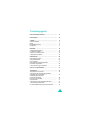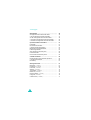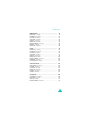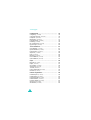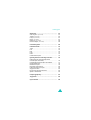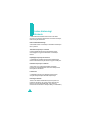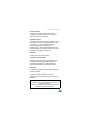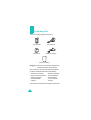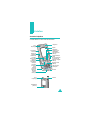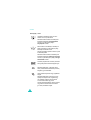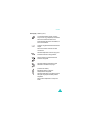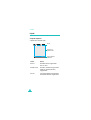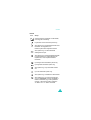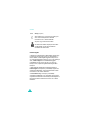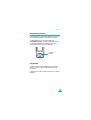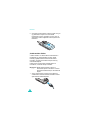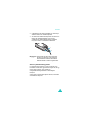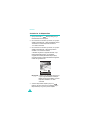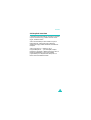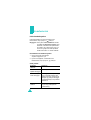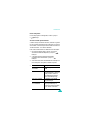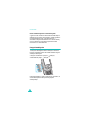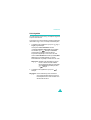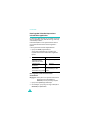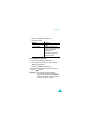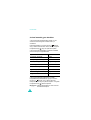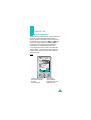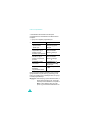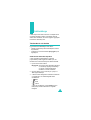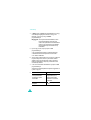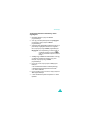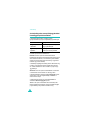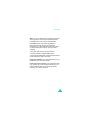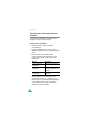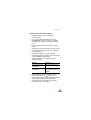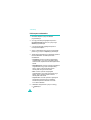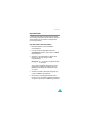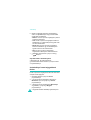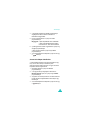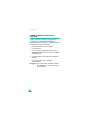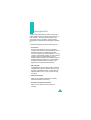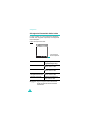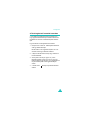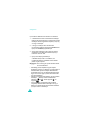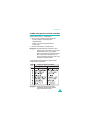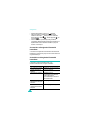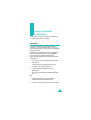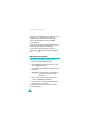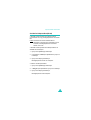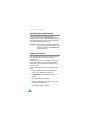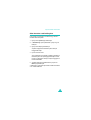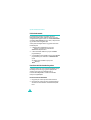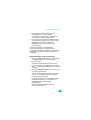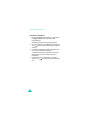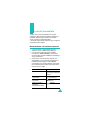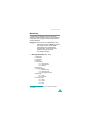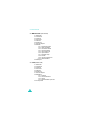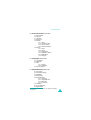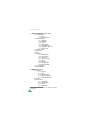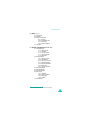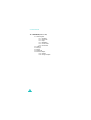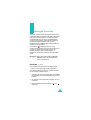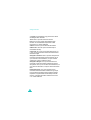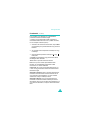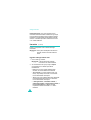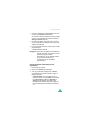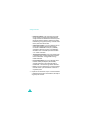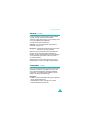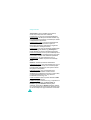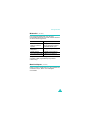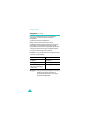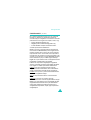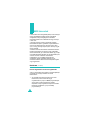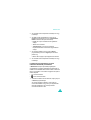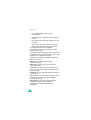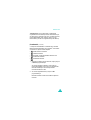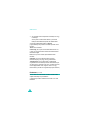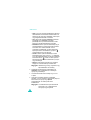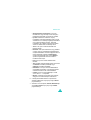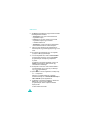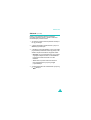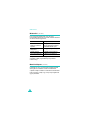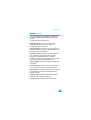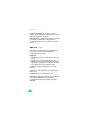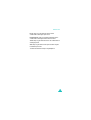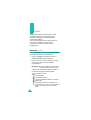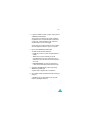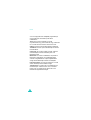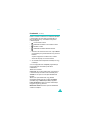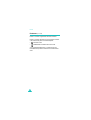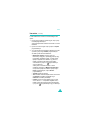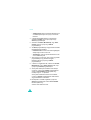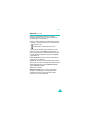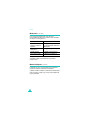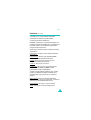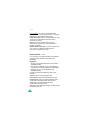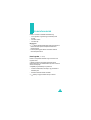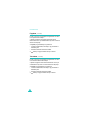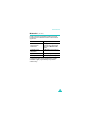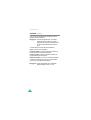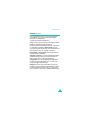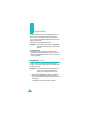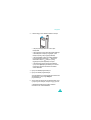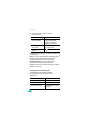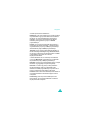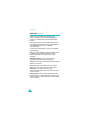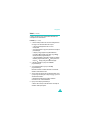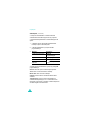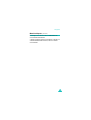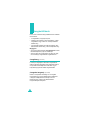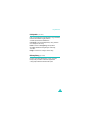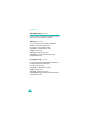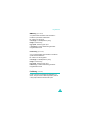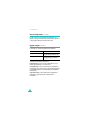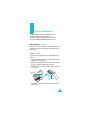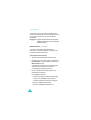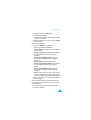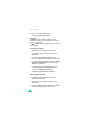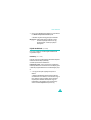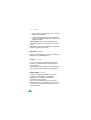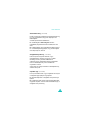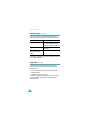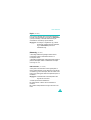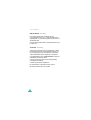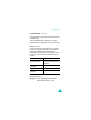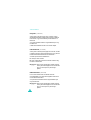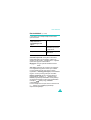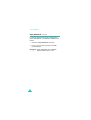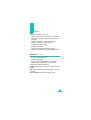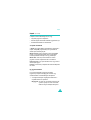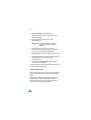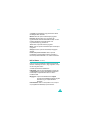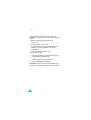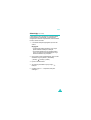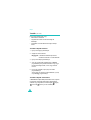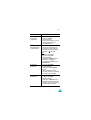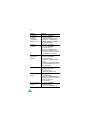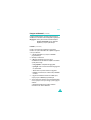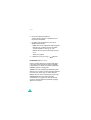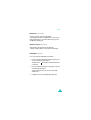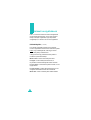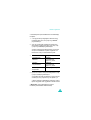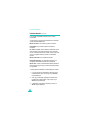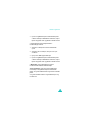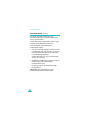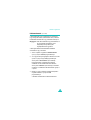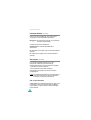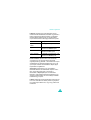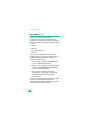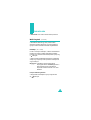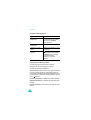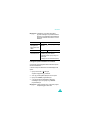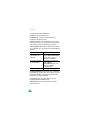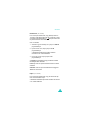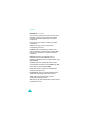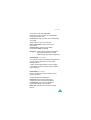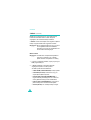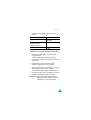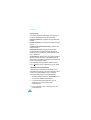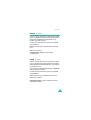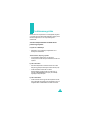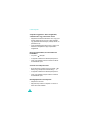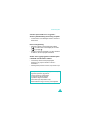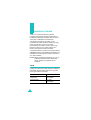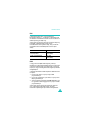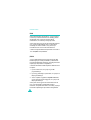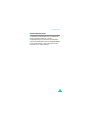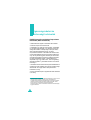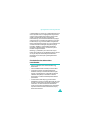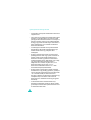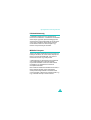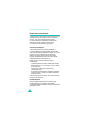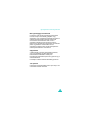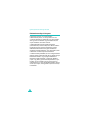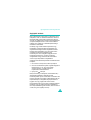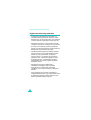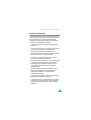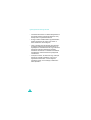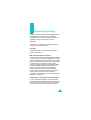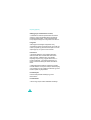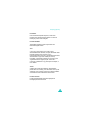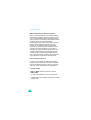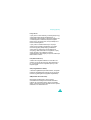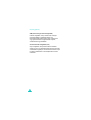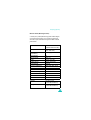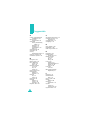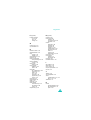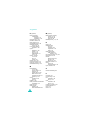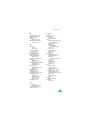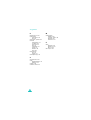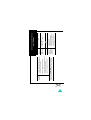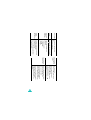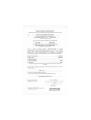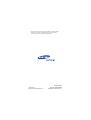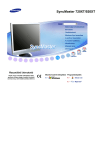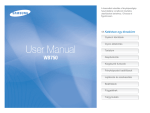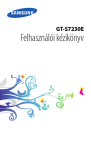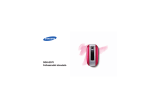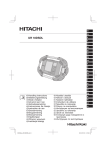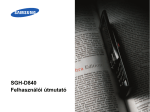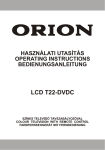Download Samsung SGH-D410 Felhasználói kézikönyv
Transcript
Háromsávos GPRS TELEFON SGH-D410 Tartalomjegyzék Fontos biztonsági előírások.......................................... 8 Kicsomagolás................................................................. 10 A telefon.......................................................................... 11 A telefon felépítése ........................................................... Kijelző................................................................................ Szolgáltatást jelző fény ..................................................... Fényképező....................................................................... 11 14 17 17 Bevezetés........................................................................ 18 A SIM kártya belhelyezése................................................ Az akkumulátor töltése...................................................... A telefon be- és kikapcsolása ........................................... A billentyűzár használata .................................................. 18 20 22 23 Hívásfunkciók................................................................. 24 Hívás kezdeményezése .................................................... Hangerőszabályozás......................................................... Hívás fogadása ................................................................. Nem fogadott hívásokkal kapcsolatos információk megtekintése ................................................. A néma üzemmód gyors aktiválása .................................. 24 26 27 Funkció- és opcióválasztás........................................... 31 28 30 Telefonkönyv .................................................................. 33 Telefonszám és név tárolása ............................................ A telefonkönyvben szereplő bejegyzésekkel összefüggő opciók használata .......................................... Telefonkönyvben tárolt szám keresése és tárcsázása .................................................... Hívócsoport szerkesztése ................................................. Gyorstárcsázás ................................................................. A telefonkönyv összes bejegyzésének törlése.................. A memória-állapot ellenőrzése.......................................... Az SDN (szolgáltató számai) funkció használata.............. 33 36 38 40 41 42 43 44 3 Tartalomjegyzék Szövegbevitel ................................................................. 45 Szövegbeviteli üzemmódok közötti váltás......................... A T9 szövegbeviteli üzemmód használata........................ Az ABC szövegbeviteli üzemmód használata................... A numerikus szövegbeviteli üzemmód használata ........... A szimbólum szövegbeviteli üzemmód használata........... 46 47 49 50 50 Opciók használata hívás közben .................................. 51 Hívástartás ....................................................................... Menüfunkciók használata.................................................. A mikrofon kikapcsolása (Némít) ...................................... Billentyűhangok némítása/küldése.................................... DTMF hangok küldése ...................................................... Szám keresése a telefonkönyvben ................................... Hívásvárakoztatás............................................................. Konferenciahívás kezdeményezése ................................. 51 52 53 54 54 55 56 56 A menük használata....................................................... 59 Menüfunkciókhoz való hozzáférés lapozással .................. A menükódok használata.................................................. Menütérkép ....................................................................... 59 60 61 Szöveges üzenetek ........................................................ 67 Beérkezett (1.1 menu) ........................................................ Postázandó (1.2 menü) ...................................................... Üzenetírás (1.3 menü) ....................................................... Sablonok (1.4 menü) .......................................................... Testreszabás (1.5 menü) ................................................... Mindet törli (1.6 menü) ....................................................... Memória állapota (1.7 menü) ............................................. Hangposta (1.8 menü) ....................................................... Cellainformáció (1.9 menü) ................................................ 67 69 70 73 73 75 75 76 77 4 Tartalomjegyzék MMS üzenetek................................................................. 78 Beérkezett (2.1 menü) ........................................................ Postázandó (2.2 menü) ...................................................... Piszkozat (2.3 menü) ......................................................... Üzenetírás (2.4 menü) ....................................................... Sablonok (2.5 menü) .......................................................... Mindet törli (2.6 menü) ....................................................... Memória állapota (2.7 menü) ............................................. Beállítás (2.8 menü) ........................................................... MMS profil (2.9 menü)........................................................ 78 81 82 83 87 88 88 89 90 E-mail............................................................................... 92 Beérkezett (3.1 menü) ........................................................ Postázandó (3.2 menü) ...................................................... Piszkozat (3.3 menü) ......................................................... Üzenetírás (3.4 menü)........................................................ Sablonok (3.5 menü) .......................................................... Mindet törli (3.6 menü) ....................................................... Memória állapota (3.7 menü) ............................................. Beállítások (3.8 menü) ....................................................... E-mail profilok (3.9 menü) .................................................. 92 95 96 97 99 100 100 101 102 Hívásinformációk ........................................................... 103 Nem fogadott (4.1 menü) ................................................... Fogadott (4.2 menü) ........................................................... Tárcsázott (4.3 menü) ........................................................ Mindet törli (4.4 menü) ....................................................... Hívásidő (4.5 menü) ........................................................... Hívásdíj (4.6 menü) ............................................................ 103 104 104 105 106 107 Fényképező..................................................................... 108 Fényképezés (5.1 menü) ................................................... Saját fotók (5.2 menü) ........................................................ Videó (5.3 menü)................................................................ Memória állapota (5.4 menü) ............................................. 108 112 113 115 5 Tartalomjegyzék Hangbeállítások.............................................................. 116 Csengőhang (6.1 menü) .................................................... Csengetés hangereje (6.2 menü) ....................................... Hívásjelzés (6.3 menü) ...................................................... Billentyűhang (6.4 menü) ................................................... Üzenetjelző hang (6.5 menü) ............................................. Fedélhang (6.6 menü) ........................................................ Be- és kikapcsolás (6.7 menü) ........................................... Egyéb hangok (6.8 menü) .................................................. 116 116 117 117 118 119 120 120 Telefon beállítások ......................................................... 121 Infra aktiválása (7.1 menü)................................................. Kijelző-beállítások (7.2 menü) ............................................ Üdvözlő üzenet (7.3 menü) ................................................ Saját szám (7.4 menü) ....................................................... Nyelv (7.5 menü) ................................................................ Biztonság (7.6 menü) ......................................................... Extra beállítások (7.7 menü) .............................................. Gyári beállítások (7.8 menü) .............................................. 121 125 128 128 129 129 133 134 Napló ............................................................................... 135 Ébresztés (8.1 menü) ......................................................... Naptár (8.2 menü) .............................................................. Idő és Dátum (8.3 menü) ................................................... Számológép (8.4 menü) ..................................................... Teendők (8.5 menü) ........................................................... Hangos emlékeztető (8.6 menü) ........................................ Pénzváltó (8.7 menü) ......................................................... 135 137 139 141 142 145 147 Hálózati szolgáltatások.................................................. 148 Hívásátirányítás (9.1 menü) ............................................... Híváskorlátozás (9.2 menü) ............................................... Hívásvárakoztatás (9.3 menü) ........................................... Hálózatválasztás (9.4 menü).............................................. Hívószám küldése (9.5 menü) ........................................... Zárt csoport (9.6 menü)...................................................... Sávválasztás (9.7 menü).................................................... 6 148 150 152 153 154 154 156 Tartalomjegyzék Szórakozás...................................................................... 157 WAP böngésző (10.1 menü) .............................................. Játékok (10.2 menü) ........................................................... Hangok (10.3 menü) ........................................................... Képek (10.4 menü) ............................................................. Mindet törli (10.5 menü) ..................................................... Memória állapota (10.6 menü) ........................................... 157 164 167 167 168 168 Problémamegoldás ........................................................ 169 Hozzáférési kódok.......................................................... 172 Jelszó ................................................................................ PIN .................................................................................... PUK................................................................................... PIN2 .................................................................................. PUK2................................................................................. Híváskorlátozási jelszó...................................................... 172 173 173 174 174 175 Egészségvédelmi és biztonsági tudnivalók................. 176 Rádiófrekvenciás sugárzással kapcsolatos tudnivalók (SAR információk)............................................ Óvintézkedések az akkumulátor használatakor................ Közlekedésbiztonság ........................................................ Működési környezet .......................................................... Elektronikus berendezések ............................................... Robbanásveszélyes környezet ......................................... Segélykérő hívások........................................................... Egyéb fontos biztonsági tudnivalók................................... Ápolás és karbantartás ..................................................... 176 177 179 179 180 182 183 184 185 Kifejezés-gyűjtemény..................................................... 187 Tárgymutató.................................................................... 194 Gyors útmutató............................................................... 199 7 Fontos biztonsági előírások A telefonkészülék használata előtt olvassa el az alábbi útmutatót. Az itt szereplő utasítások be nem tartása veszélyes, illetve törvénybe ütköző lehet. Első a közlekedésbiztonság! Autóvezetés közben ne használja a mobiltelefont. Előbb álljon félre a járművel. Tankoláskor kapcsolja ki a telefont! Üzemanyagtöltő állomásokon (benzinkutaknál), illetve üzemanyagok és vegyszerek közelében ne használja a telefont. Repülőgépen kapcsolja ki a telefont! A mobiltelefonok interferenciát okozhatnak. Repülőgépen történő használatuk törvénybe ütköző és egyben veszélyes is. Kórházban kapcsolja ki a telefont! Amennyiben orvosi műszerek közelében tartózkodik, kapcsolja ki a telefonkészüléket. Tartsa be a hatályban lévő törvényeket és előírásokat. Interferencia A mobiltelefont érhetik olyan rádiófrekvenciás zavarok, amelyek befolyásolhatják a készülék teljesítményét. Különleges előírások Tartsa be az aktuális tartózkodási helyén érvényben levő különleges előírásokat, és minden esetben kapcsolja ki a telefont, ha annak használatát tiltják, vagy amikor az interferenciát okozhat illetve veszélyes lehet (pl. kórházakban). 8 Fontos biztonsági előírások Ésszerű használat A telefont csak normál helyzetben (füléhez tartva) használja. Feleslegesen ne érintse meg az antennát, amikor a készülék be van kapcsolva. Segélykérő hívások Ha a telefon ki van kapcsolva, akkor kapcsolja be. Írja be a tartózkodási helyén érvényes segélyhívó számot, majd nyomja meg a gombot. Kapcsoljon ki minden szükségtelen funkciót mielőtt segélyhívást kezdeményezne. A lehető legpontosabban adja meg az összes szükséges információt. Ne szakítsa meg a hívást mindaddig, amíg engedélyt nem kapott rá. Vízállóság A telefon nem vízálló. Tartsa szárazon. Tartozékok és akkumulátorok A telefonhoz kizárólag a Samsung által engedélyezett tartozékok és akkumulátorok használhatók. A nem engedélyezett tartozékok vagy akkumulátorok kárt okozhatnak készülékében és veszélyesek lehetnek. Szakszerviz A mobiltelefon esetleges javítását kizárólag szakképzett szerelők végezhetik. A témával kapcsolatos részletes információk a “Egészségvédelmi és biztonsági tudnivalók” oldalon 176 találhatók. FIGYELEM! A NEM MEGFELELÖ TÍPUSÚ AKKUMULÁTOR HASZNÁLATA ROBBANÁSVESZÉLYES. A HASZNÁLT AKKUMULÁTOROKTÓL AZ ELÖÍRÁSOKNAK MEGFELELÖEN SZABADULJUNK MEG. 9 Kicsomagolás A csomag az alábbi egységeket tartalmazza: Telefonkészülék Akkumulátorok Akkumulátortöltő Mikrofonos fejhallgató Felhasználói kéziköny Megjegyzés: A telefonhoz adott tartozékok országonként és a szolgáltatótól függően eltérőek lehetnek. Ezen túlmenően a helyi Samsung márkakereskedőjétől a következő tartozékokat szerezheti be készülékéhez: • • • • • Szabványos akkumulátor Egyszerű kihangosító készlet Szivargyújtó adapter Utazó töltő/adapter Adatkábel • • • • Mikrofonos fejhallgató Autós készüléktartó Akkumulátortöltő Szoftvert tartalmazó CD-ROM A beszerezhető tartozékok listája országonként eltérő lehet. 10 A telefon A telefon felépítése Az alábbi ábrákon a telefon főbb elemei láthatók: Fényképezogép Hangszóró Kijelző Felcsúsztatható fedél Mikrofonos fejhallgató csatlakozója Programbillentyű (bal) Hangerőszabályozó/ menükereső billentyűk Tárcsázó/ menüjóváhagyó billentyű Infravörös (IrDA) port Navigációs billentyűk (Fel/ Le/Bal/Jobb) WAP böngésző billentyű Programbillentyű (jobb) Be- és kikapcsoló/ a menüből való kilépésre szolgáló billentyű Mégsem/Javító billentyű Alfanumerikus billentyűzet Mikrofon Speciális funkcióbillentyűk Fényképezogép Antenna Szolgáltatást jelző fény 11 A telefon Billentyű(k) Leírás Lépkedhet a telefonkönyvben és menü módban a menü opciók között. Készenléti üzemmódban a fel billentyűvel közvetlenül beléphet a Hangbeállítások menübe, a le billentyűvel pedig a Fényképező menübe. Menü módban a bal billentyű visszalép az előző menüszintre, a jobb billentyű pedig kiválasztja az aktuális menüt. Szöveg bevitelekor léptesse a kurzort a jobb és bal billentyűkkel. Készenléti üzemmódban a bal billentyűvel közvetlenül beléphet a Szöveges üzenetek menübe, a jobb billentyűvel pedig a Hangos emlékeztető menübe. (programbillentyűk) A felettük (a kijelző alsó sorában) olvasható szöveg által jelzett funkciókat hajtják végre. Készenléti állapotban, a lehetővé teszi a WAP (vezeték nélküli alkalmazás protokoll) böngésző gyors elindítását. Hívás kezdeményezésére vagy fogadására szolgál. Készenléti állapotban hosszan lenyomva újrahívja az utoljára hívott, fogadott vagy nem fogadott híváshoz tartozó számot. A menü üzemmódban egy adott menüfunkció kiválasztására, illetve a telefonvagy SIM-memóriába bevitt információk (pl. nevek) tárolására szolgál. 12 A telefon Billentyű(k) Leírás (folytatás) A hívás befejezésére szolgál. Hosszan lenyomva be- vagy kikapcsolja a készüléket. Menü üzemmódban lehetővé teszi a készenléti állapotba történő visszatérést, és törli a bevitt adatokat. A kijelzőn megjelenített karakterek törlésére szolgál. Menü üzemmódban visszatér az előző menüszintre. Készenléti állapotban hosszan megnyomva közvetlenül elérhető a hangpostafiók. Számok, betűk és speciális karakterek bevitelére szolgálnak. Speciális karakterek bevitelére szolgál. Különböző műveleteket hajt végre. (a telefon bal oldalán) Beszélgetés közben a hangerő szabályozására szolgálnak. Készenléti állapotban nyitott telefon esetén a billentyűk hangerejének szabályozására szolgálnak. Menü módban lépkedhet a menüopciók között. 13 A telefon Kijelző A kijelző felépítése A kijelző három területre oszlik: Ikonok Szöveges és grafikus terület Menü Nevek Programbillentyű indikátorok Terület Szerep Első sor Különböző ikonok megjelenítése. Lásd 15. oldal. Középső sorok Üzenetek, utasítások és egyéb bevitt adatok (pl. tárcsázandó szám) megjelenítése. Alsó sor A két programbillentyűhöz aktuálisan hozzárendelt funkciók megjelenítése. 14 A telefon Ikonok Ikon Szerep A térerősséget jelzi. Minél több vonalka látható, annál nagyobb a térerősség. Folyamatban lévő hívás közben jelenik meg. Akkor jelenik meg, ha szolgáltatási területen kívül tartózkodik. Ha megjelenik, nem kezdeményezhet illetve fogadhat hívásokat. Akkor jelenik meg, ha a készülék GPRS adatforgalmat bonyolít. Akkor jelenik meg, ha saját szolgáltatási területén kívül tartózkodik és egy másik hálózatba van bejelentkezve, azaz, ha például külföldön tartózkodik. Új szöveges üzenet érkezésekor jelenik meg. Új hangüzenet érkezésekor jelenik meg. Akkor jelenik meg, ha új multimédiás üzenete van. Új e-mail érkezésekor jelenik meg. Akkor jelenik meg, ha beállította az ébresztőórát. Akkor jelenik meg, ha a néma üzemmód aktív, vagy ha a Hívásjelzés menüben (6.3 menü) a telefont arra állította, hogy hívás fogadásakor rezegjen. A témával kapcsolatos részletek a 30. oldalon és a 117. oldalon olvashatók. 15 A telefon Ikon Szerep (folytatás) Akkor jelenik meg, ha az infravörös (IrDA) port aktív. A témával kapcsolatos részletes információk a 121. oldalon találhatók. Azt jelzi, hogy a halk üzemmód aktív. Az akkumulátor töltési szintjét jelzi. Minél több vonalka látható, annál nagyobb töltéssel rendelkezik az akkumulátor. Háttérvilágítás A kijelzőt és a billentyűzetet a háttérvilágítás világítja meg. Ha bármelyik gombot megnyomja vagy felcsúsztatja a telefon fedelét, a háttérvilágítás kigyullad. Kikapcsol, ha egy megadott időtartamon belül nem nyom le egy billentyűt sem, a Háttérvilágítás menü beállításától függően (7.2.4 menü). Ha egy percen át nem nyom meg egy billentyűt sem, a kijelző energiatakarékossági okokból kikapcsol. A háttérvilágítás időtartamának meghatározásához a Háttérvilágítás menüpontban (7.2.4 menü) végezze el a szükséges beállításokat. A témával kapcsolatos további információk a 126. oldalon találhatók. Az Automatikus fény menüopció (7.2.5 menü) segítségével beállíthatja, hogy a készülék csak egy előre meghatározott időtartamon át használjon háttérvilágítást. A témával kapcsolatos további információk a 127. oldalon találhatók. 16 A telefon Szolgáltatást jelző fény A működésjelző fény a kijelző alatt található. Amennyiben a telefon üzemkész állapotban van, villogó fény látható. A működésjelző fény be- és kikapcsolásához a Szolgáltatást jelző fény menüben (7.2.6 menü) végezze el a szükséges beállításokat. A témával kapcsolatos további információk a 127. oldalon találhatók. Szolgáltatást jelző fény Fényképező A telefon bal felső sarkában található kamera lehetővé teszi, hogy fénykép- vagy videofelvételt készítsen akár útközben is. A kamerával kapcsolatos további információk a 108. oldalon találhatók. 17 Bevezetés A SIM kártya belhelyezése Amikor valamelyik mobilhálózat előfizetője lesz, kézhez kap egy a telefonba illeszthető ún. SIM kártyát, amely különböző, az előfizetésre vonatkozó adatokat tartalmaz (pl. PIN kód, a rendelkezésre álló opcionális szolgáltatások stb.). Fontos! A SIM kártya és érintkezői karcolás és hajlítás hatására könnyen megsérülhetnek, ezért óvatosan járjon el a kártya behelyezésekor, illetve kivételekor. A SIM kártyát kisgyermekektől távol kell tartani. 1. Szükség esetén yomja le hosszan a billentyűt addig, amíg a kikapcsolási animáció meg nem jelenik. 2. Az akkumulátor levétele Teendők: Az akkumulátor felett található fület nyomja le és tartsa lenyomva. Az ábrán látható módon csúsztassa el és emelje le az akkumulátort. 18 Bevezetés 3. Csúsztassa be a SIM kártyát a kártyatartóba, hogy az rögzítse a kártyát. Ügyeljen rá, hogy a kártya aranyozott érintkezőfelülete a telefon felé nézzen. Megjegyzés: A SIM kártya kivételéhez csúsztassa ki a kártyát a tartóból az ábrán látható módon. 4. Helyezze vissza az akkumulátort. Ügyeljen arra, hogy az akkumulátoron található fogakat a telefonkészülék megfelelő nyílásaiba illessze be. 19 Bevezetés 5. Csúsztassa az akkumulátort a telefonon felfelé, amíg az egy kattanással a helyére nem kerül. Mielőtt bekapcsolná a telefont, győződjön meg arról, hogy az akkumulátort valóban megfelelő módon helyezte-e fel a készülékre. Az akkumulátor töltése A telefon tölthető Li-ion akkumulátorral üzemeltethető. A készülékhez egy akkumulátortöltő is tartozik. Kérjük, kizárólag engedélyezett akkumulátorokat és töltőket használjon. További információkért forduljon Samsung márkakereskedőjéhez. Habár a telefon az akkumulátor feltöltése közben is használható, a használat lassítja a feltöltést. Megjegyzés: Mielőtt először használná a telefont, az akkumulátort teljesen fel kell tölteni. A lemerült akkumulátor körülbelül 200 perc alatt tölthető fel teljesen. 1. Amikor az akkumulátor a helyére került a telefonon, csatlakoztassa az akkumulátortöltő vezetékét a telefon alján található csatlakozóaljzatba. 20 Bevezetés 2. Csatlakoztassa az akkumulátortöltőt egy szabványos váltakozó áramú fali csatlakozóaljzatba. 3. Az akkumulátor töltésének befejezése után húzza ki a töltőt a fali csatlakozóaljzatból, majd a dugós csatlakozó két oldalán található szürke gombokat benyomva húzza ki a csatlakozót a telefonból. Megjegyzés: Töltés közben az akkumulátort csak akkor távolítsa el a telefonról, ha már kihúzta az akkumulátortöltő vezetékét a készülékből. Ellenkező esetben a telefon meghibásodhat. Alacsony akkufeszültség jelzése Ha az akkumulátor lemerült, és már csak néhány perc beszédidő maradt hátra, figyelmeztető hangot hall, és egy üzenet villog a kijelzőn. Ilyen esetben az energiatakarékosság érdekében a háttérvilágítás kikapcsol. Amennyiben az akkumulátor teljesen lemerül, a készülék automatikusan kikapcsol. 21 Bevezetés A telefon be- és kikapcsolása 1. Nyomja le hosszan a billentyűt addig, amíg a telefonkészülék be nem kapcsol. 2. Ha a telefon kéri a PIN kódot, írja be azt, és nyomja le az OK programbillentyűt. A jelszó alapbeállítás szerint "00000000". A témával kapcsolatos részletek a 172. oldalon olvashatók. 3. Ha a telefon kéri a PIN kódot, írja be azt, és nyomja le az OK programbillentyűt. A témával kapcsolatos részletek a 173. oldalon olvashatók. A készülék megkeresi a megfelelő hálózatot, majd készenléti állapotba kapcsol, és a kijelzőkön megjelennek az alábbi (készenléti állapotot jelző) információk. Miután a hálózat kiválasztása megtörtént, indíthat és fogadhat hívást. Szolgáltató Sze 06 Már 07:30 Menü Nevek Megjegyzés: A kijelző nyelve alapbeállítás szerint angol. A nyelv megváltoztatásához használja a Nyelv menüopciót (7.5 menü). A témával kapcsolatos részletek a 129. oldal olvashatók. 4. A telefon kikapcsolása céljából nyomja le a billentyűt, és tartsa azt lenyomva mindaddig, amíg a kikapcsolási kép meg nem a jelenik a kijelzőn. 22 Bevezetés A billentyűzár használata A számbillentyűzet használatához csúsztassa fel a fedelet, majd ha azt szeretné, hogy a telefon ismét kis méretű legyen, csúsztassa vissza. Amikor visszacsúsztatja a telefon fedelét a helyére, a kijelző kikapcsol, a billentyűzár pedig a billentyűk véletlenszerű megnyomását elkerülendő automatikusan bekapcsol. Amikor megnyomja a billentyűt, vagy a hangerőszabályozó billentyűk valamelyikét, a kijelző bekapcsol és megjelenik a “Billentyűzet lezárva” felirat. A billentyűzár feloldásához nyomja meg a Felold programbillentyűt. A billetyűzet ekkor bekapcsol és a telefon funkciói rendelkezésre állnak. 23 Hívásfunkciók Hívás kezdeményezése Készenléti állapotban írja be a körzetszámot és a telefonszámot, majd nyomja le a billentyűt. Megjegyzés: Amennyiben az Extra beállítások menüben (7.7 menü) az Automatikus újrahívás opciót választotta, a készülék tízszer újratárcsázza a hívott számot, ha az éppen foglalt, vagy ha a hívást nem fogadják. A témával kapcsolatos további információk a 133. oldalon találhatók. Nemzetközi hívás kezdeményezése 1. Nyomja le hosszan az 0 billentyűt. A kijelzőn megjelenik a + jel. 2. Írja be az országkódot, a körzetszámot és a telefonszámot, majd nyomja le a billentyűt. Szám javítása Ha törölni szeretné... Nyomja le... az utolsóként kijelzett számjegyet a C billentyűt. a szám bármely másik számjegyét a bal vagy a jobb billentyűt, amíg a kurzor a törlendő számjegy jobb oldalára nem kerül. Nyomja le a C billentyűt. Egy hiányzó számjegyet a megfelelő billentyű lenyomásával illeszthet be. a kijelző teljes tartalmát a C billentyűt, és tartsa azt lenyomva egy másodpercnél hosszabb ideig. 24 Hívásfunkciók Hívás befejezése Ha be akarja fejezni a beszélgetést, röviden nyomja le a billentyűt. Az utolsó szám újratárcsázása A telefon tárolja a tárcsázott számokat, valamint a fogadott és nem fogadott hívásokhoz tartozó számokat, ha a hívó fél azonosítható. A témával kapcsolatos további információk a “Hívásinformációk” 103. oldalon találhatók. Ezen számok előhívásához az alábbiak szerint kell eljárni: 1. Ha esetleg begépelt néhány számot, és szeretne visszatérni a készenléti állapotba, nyomja le a billentyűt. 2. A legutóbb tárcsázott számokat időrendben megjelenítő lista előhívásához nyomja le a billentyűt. 3. A tárcsázni kívánt szám kiválasztásához használja a fel és le billentyűket, amelyekkel a listában lapozhat. 4. Művelet... Nyomja le... a kijelzett szám tárcsázása a szám szerkesztése az Opciók majd a Szerkeszt programbillentyűt. A számot a “Szám javítása” oldalon 24 című táblázatban foglaltak szerint változtathatja meg. törli ezt az üzenetet az Opciók, majd a Töröl programbillentyűt. minden szám törlése az híváslistából az Opciók, majd a Mindet törli programbillentyűt. A témával kapcsolatos részletek a 105. oldalon olvashatók. billentyűt. 25 Hívásfunkciók Hívás kezdeményezése a telefonkönyvből A gyakran hívott neveket és telefonszámokat eltárolhatja a SIM kártyára és a telefon memóriájába – ezeket együttesen nevezzük telefonkönyvnek. A tárcsázandó szám előhívásához elegendő kiválasztani a hívni kívánt személy nevét. A telefonkönyv funkcióival kapcsolatos további információk a 33. oldal találhatók. Hangerőszabályozás Amennyiben beszélgetés közben szabályozni szeretné a hangerőt, használja a telefon bal oldalán található hangerőszabályozó billentyűket. A hangerő növeléséhez nyomja le a csökkentéséhez pedig a billentyűt. billentyűt, Készenléti állapotban, amikor a fedél fel van csúsztatva, az említett billentyűkkel a billentyűzet hangerejét is szabályozhatja. 26 Hívásfunkciók Hívás fogadása Ha hívása érkezik, a telefon cseng, és a kijelzőn megjelenik a bejövő hívás animáció. Amennyiben a hívó fél azonosítható, a kijelzőn megjelenik a telefonszáma vagy a neve, ha szerepel a telefonkönyvben. 1. A beérkező hívás fogadásához nyomja le a Fogad programbillentyűt. vagy a Amennyiben az Extra beállítások menüben (7.7 menü) a Bármely gomb fogad opciót korábban már aktiválta, úgy a billentyű és az Elutasít programbillentyű kivételével bármely billentyű lenyomásával fogadhatja a hívást. Lásd 133. oldal. Amikor az Extra beállítások menüben (7.7 menü) Aktív fedél opciót már korábban aktiválta, úgy a fedél felcsúsztatásával is fogadhatja a hívást. Lásd 133. oldal. Megjegyzés: Beérkező hívás elutasításához nyomja le hosszan a telefon bal oldalán található hangerő-szabályozó billentyűk valamelyikét, vagy a Elutasít programbillentyűt, illetve a billentyűt. 2. A beérkező hívás fogadásához nyomja le a billentyűt. Megjegyzés: Hívást a telefonkönyv, illetve a különböző menüopciók használata közben is fogadhat. A hívás befejezése után a telefon visszatér az ön által használt funkcióhoz. 27 Hívásfunkciók Nem fogadott hívásokkal kapcsolatos információk megtekintése Ha valamilyen okból kifolyólag nem tud fogadni egy hívást, akkor is megtudhatja, hogy ki kereste Önt. Így, ha kívánja, visszahívhatja az illetőt. Készenléti állapotban a nem fogadott hívások száma a nem fogadott hívást követően azonnal megjelenik a kijelzőn. A nem fogadott hívás azonnali megtekintéséhez: 1. Nyomja le a Nézet programbillentyűt. Amennyiben rendelkezésre áll, a legutolsó nem fogadott híváshoz tartozó telefonszám megjelenik a kijelzőn. 2. Művelet... Nyomja le... lapozás a nem fogadott hívásokhoz tartozó telefonszámok között fel vagy le billentyűt. a kijelzett szám tárcsázása a billentyűt. a Választ nem fogadott híváshoz tartozó szám programbillentyűt. Lásd szerkesztése vagy törlése alább. Nem fogadott híváshoz tartozó szám szerkesztése Megjegyzés: Amennyiben a nem fogadott híváshoz tartozó telefonszám nem áll rendelkezésre, a Szerkeszt opció nem jelenik meg a kijelzőn. 1. Nyomja le az Opciók programbillentyűt. 2. Ha szükséges, nyomja meg a fel vagy le billentyűt az Szerkesztopció kijelöléséhez. 28 Hívásfunkciók 3. Nyomja le a Választ programbillentyűt. 4. Módosítsa a számot. 5. Művelet... Nyomja le... a szám tárcsázása a a szám tárolása a Tárol programbillentyűt, majd írja be a kívánt nevet, és adja meg a mentéshez használni kívánt memóriahelyet. A témával kapcsolatos részletek a 33. oldalon olvashatók. billentyűt. Nem fogadott hívás törlése 1. Nyomja le az Opciók programbillentyűt. 2. Ha szükséges, nyomja meg a fel vagy le billentyűt a Töröl opció kijelöléséhez. 3. Nyomja le a Választ programbillentyűt. A nem fogadott hívások funkcióból bármikor kiléphet, ha lenyomja a billentyűt. Megjegyzés: A nem fogadott hívásokkal kapcsolatos információkat megjelenítő funkciót bármikor igénybe veheti, ha kiválasztja a Nem fogadott menüopciót (4.1 menü). A témával kapcsolatos részletek a 103. oldalon olvashatók. 29 Hívásfunkciók A néma üzemmód gyors aktiválása A néma üzemmód használata akkor ajánlott, ha nem szeretne a telefoncsörgéssel másokat zavarni, pl. színházban. Készenléti állapotban nyomja le hosszan a billentyűt, amíg a “Néma üzemmód aktív” üzenet, illetve a rezgéses hívásjelzés ikonja ( ) meg nem jelennek a kijelzőn. A néma üzemmód aktiválásakor a készülék az alábbiak szerint módosítja a hangbeállításokat: Opció Új beállítás Hívásjelzés (6.3 menü) Rezgés Billentyűhang (6.4 menü) Ki Üzenetjelző hang (6.5 menü) Fényjel és rezgés Fedélhang (6.6 menü) Ki Kikapcsolási hang Ki Egyéb hangok (6.8 menü) Ki Ébresztő és figyelmeztető hangok Rezgés Reggeli ébrsztés Dallam A néma üzemmód kikapcsolásához és a korábbi hangbeállítások újraaktiválásához nyomja le és tartsa lenyomva a billentyűt, amíg a “Néma üzemmód kikapcsolva” felirat meg nem jelenik a kijelzőn. A rezgéses hívásjelzés ikonja ( ) eltűnik a kijelzőről. Megjegyzés: A telefon kikapcsolásakor a néma üzemmód automatikusan kikapcsol. 30 Funkció- és opcióválasztás A telefon több olyan funkciót is kínál, amely lehetővé teszi a telefon által nyújtott szolgáltatások testreszabását. A funkciók menükbe és almenükbe rendezve sorakoznak a készülékben. Az egyes funkciók a a és a jelzésű két programbillentyű segítségével vehetők igénybe. A menük és almenük az egyes funkciók beállításainak megtekintését és megváltoztatását teszik lehetővé. A programbillentyűk szerepe a telefon üzemi állapotától függően változik. A programbillentyű felett a kijelző alsó sorában látható felirat vagy ikon jelzi az adott billentyű aktuális funkcióját. Példa: Szolgáltató Sze 06 Már 07:30 Menü A menürendszerbe való belépéshez használja a bal oldali programbillentyűt. Nevek A telefonkönyv igénybevételéhez használja a jobb oldali programbillentyűt. 31 Funkció- és opcióválasztás A rendelkezésre álló különböző funkciók/opciók megtekintéséhez és kiválasztásához az alábbiak szerint kell eljárni: 1. Nyomja le a megfelelő programbillentyűt. 2. Művelet... Nyomja le... az alábbiak kiválasztása: • kijelzett funkció • kijelölt opció a Választ programbillentyűt vagy a jobb billentyűt. a le billentyűt vagy a a következő funkció telefon bal oldalán megtekintése vagy a található billentyűt. listában szereplő következő opció kijelölése visszatérés az előző funkcióhoz, vagy a listában szereplő előző opcióhoz a fel billentyűt vagy a telefon bal oldalán található billentyűt. visszalépés az előző menüszintre a bal billentyűt, a programbillentyűt, vagy a C billentyűt. kilépés a menüből a beállítások megváltoztatása nélkül a billentyűt. Bizonyos funkciók esetében előfordulhat, hogy a funkció igénybevételéhez meg kell adnia egy jelszót vagy a PIN kódot. Ilyen esetben írja be a szükséges kódot, és nyomja le az OK programbillentyűt. Megjegyzés: Amikor belép egy opciókat tartalmazó listába, a telefon kijelöli az aktuális opciót. Amennyiben csak két opció áll rendelkezésre, mint például a Be/Ki, a telefon kijelöli az éppen nem aktív opciót, hogy ön közvetlenül kiválaszthassa azt. 32 Telefonkönyv A SIM kártyán tárolt összes számot és a hozzájuk tartozó neveket átmásolhatja a telefon memóriájába. Ezek az adatok külön tárolódnak, de a telefon egyetlen egységként kezeli őket a telefonkönyvben. Telefonszám és név tárolása Egy telefonszámot kétféleképpen lehet tárolni: • a Tárol programbillentyű készenléti állapotban történő lenyomásával, • a Telefonkönyv menüben található Új bejegyzés opció segítségével. Szám tárolása készenléti állapotban A szám beírásának megkezdésekor a bal oldali programbillentyű felett megjelenik a Tárol opció, ami lehetővé teszi a szám telefonkönyvben történő tárolását. 1. Írja be a tárolni kívánt számot. Megjegyzés: Amennyiben a szám beírásakor hibát követ el, a C billentyű segítségével lehetősége van javítani. A témával kapcsolatos részletek a 24. oldalon olvashatók. 2. Ha biztos abban, hogy a szám helyes, nyomja le a Tárol programbillentyűt. 3. A tárolandó szám kategóriába sorolásához válassza ki a megfelelő ikont. Az alábbi kategóriák állnak rendelkezésre: • : Mobil • : Irodai • : Otthoni A jobb vagy bal billentyű, majd a Választ programbillentyű lenyomásával válassza ki a megfelelő kategóriát. 33 Telefonkönyv 4. A Kártya vagy a Telefon tár kiválasztásához a le vagy a fel billentyű segítségével válasszon ki egy üres tárhelyet, majd nyomja meg a Választ programbillentyűt. Megjegyzés: Amennyiben lecseréli készülékét, a SIM kártya áthelyezésével a kártyán tárolt számok az új készüléken is hozzáférhetőek lesznek, míg a régi telefon memóriájában tárolt számokat újra le kell tárolnia az új készülékbe. 5. Írjon be egy nevet, majd nyomja le az OK programbillentyűt. A név hosszának felső határa a SIM kártyától függ. A karakterek beírásával kapcsolatos információk a 45. oldalon találhatók. 6. Amennyiben a telefonszámot és a nevet nem a felkínált helyen kívánja tárolni, akkor a pozíciószám törlése céljából nyomja le a C billentyűt, majd a numerikus billentyűk segítségével adja meg a használni kívánt memóriahely számát. 7. A név és a telefonszám tárolásához nyomja le az OK programbillentyűt. A tárolási művelet befejeztével a kijelzőn megjelenik az új szám vagy név. 8. 34 Művelet... Nyomja le... a telefonkönyvben szereplő tételekkel összefüggő opciók használata az Opciók programbillentyűt. A témával kapcsolatos részletek a 36. oldalon olvashatók. visszatérés készenléti állapotba a billentyűt. Telefonkönyv Telefonszám tárolása a Telefonkönyv menü segítségével 1. Készenléti állapotban nyomja le a Nevek programbillentyűt. 2. A fel vagy a le billentyűvel lapozzon az Új bejegyzés menüponthoz, majd nyomja le a Választ programbillentyűt. 3. A tárolandó szám kategóriába sorolásához a bal vagy a jobb billentyű segítségével válassza ki a megfelelő ikont, majd nyomja meg a Választ programbillentyűt. Megjegyzés: Ennél a lépésnél egy e-mail ikon ( ) is megjelenik a kijelzőn. Ez az ikon lehetővé teszi, hogy telefonszám helyett e-mail címet tároljon. 4. A Kártya vagy a Telefon tár kiválasztásához a fel vagy a le billentyű segítségével válasszon ki egy üres tárhelyet, majd nyomja meg a Választ programbillentyűt. 5. Írjon be egy nevet, majd nyomja le az OK programbillentyűt. A név hosszának felső határa a SIM kártyától függ. A karakterek beírásával kapcsolatos információk a 45. oldalon találhatók 6. Írjon be a számot vagy e-mail címet, majd nyomja le az Tárol programbillentyűt. 7. A szám tárolásához folytassa az eljárást a 34. oldal 6. lépésétől. 35 Telefonkönyv A telefonkönyvben szereplő bejegyzésekkel összefüggő opciók használata A kiválasztott bejegyzésre vonatkozó opciók igénybevételéhez nyomja le az Opciók programbillentyűt: Művelet... Nyomja le... megjelölt opció választása a Választ programbillentyűt, vagy a jobb billentyűt. egy másik opció kijelölése a le vagy a fel billentyűt, amíg a kívánt opció ki nem jelölődik. Az alábbi opciók állnak rendelkezésre: Beilleszt: ezzel az opcióval a kiválasztott számot beillesztheti a tárcsázni kívánt telefonszámba. Ezt az opciót akkor érdemes használni, ha a telefonkönyvben található számhoz hasonló számot kíván tárcsázni (pl. ugyanazon irodában egy másik melléket). A C billentyű segítségével szükség szerint változtassa meg a számot. A témával kapcsolatos további információk a 24. oldalon találhatók. A szám hívásához nyomja meg a billentyűt. Szerkeszt: ezzel az opcióval szerkesztheti az üzenetet. A kiválasztott névhez tartozó név és/vagy szám megváltoztatásához válassza az Egy bejegyzés opciót. Amennyiben a nevet megváltoztatja, a készülék a számot külön tárolja. A bejegyzéshez tartozó név megváltoztatásához válassza a Összes bejegyzés opciót. Töröl: ez az opció a kiválasztott szám telefonkönyvből történő törlését teszi lehetővé. Törlési szándékát az Igen programbillentyű lenyomásával erősítheti meg. 36 Telefonkönyv Másol: ez az opció lehetővé teszi a telefonkönyvben tárolt szám egyik helyről a másik helyre történő átmásolását. Lehetősége van a tár és a tárhely megválasztására. Hívócsoport: ennek az opciónak a segítségével a telefonkönyvben tárolt számokat hívócsoportokba rendezheti, hogy a telefonkészülék egyedi módon jelezze az adott számról érkező hívásokat. Tíz csoport közül választhat. Amennyiben törölni szeretne egy adott számot a csoportból, válassza ki a Nincs csoport opciót. A hívócsoportok beállításainak módosításával kapcsolatos további részletek 40. oldalon olvashatók. Bejegyzés hozzáadása: ez az opció lehetővé teszi, hogy a kiválasztott névhez új számot rendeljen. Küldés infra porton keresztül: ez az opció lehetővé teszi, hogy egyetlen vagy minden bejegyzést elküldje egy infra porttal rendelkező telefonnak. A témával kapcsolatos részletek a 124. oldalon olvashatók. 37 Telefonkönyv Telefonkönyvben tárolt szám keresése és tárcsázása A telefonkönyvben kétféleképpen lehet kikeresni egy bejegyzést: név vagy hívócsoport alapján. Szám keresése név alapján 1. Készenléti állapotban nyomja le a Nevek programbillentyűt. 2. Lapozzon a Keresés opcióhoz, majd nyomja le a Választ programbillentyűt. Adja meg a kikeresni kívánt nevet. 3. Írja be a keresett név első néhány betűjét. A kijelzőn megjelennek a bejegyzések, és az első helyen az a név szerepel, amely megfelel a beírt karaktereknek. 4. Művelet... Nyomja le... a kiemelt bejegyzés megtekintése a Nézet programbillentyűt. másik bejegyzés kiválasztása fel vagy le billentyűt, amíg a keresett bejegyzés ki nem jelölődik. másik betűvel kezdődő név keresése a keresett betűhöz tartozó billentyűt. 5. Miután megtalálta a keresett bejegyzést, a szám tárcsázásához használja a billentyűt, vagy a telefonkönyvben szereplő bejegyzésekkel összefüggő opciók megjelenítéséhez nyomja le az Opciók programbillentyűt. A témával kapcsolatos további részletek a 36. oldalon olvashatók. 38 Telefonkönyv Szám keresése hívócsoport alapján 1. Készenléti állapotban nyomja le a Nevek programbillentyűt. 2. A le vagy a fel billentyű segítségével lapozzon a Csoportkeresés opcióhoz, és nyomja le a Választ programbillentyűt. Adja meg a keresett hívócsoport nevét. 3. Írja be a keresett hívócsoport nevének első néhány betűjét. Megjelenik a hívócsoportok listája, és az első helyen az a hívócsoport szerepel, amelynek a neve megfelel a beírt karaktereknek. 4. Amennyiben szükséges, a le vagy fel billentyű segítségével lapozzon a keresett hívócsoporthoz, majd nyomja le a Nézet programbillentyűt. A kijelzőn megjelenik a hívócsoporthoz rendelt bejegyzések listája. 5. Művelet... Nyomja le... kiválasztott bejegyzés megtekintése a Nézet programbillentyűt. másik bejegyzés kiválasztása a le vagy a fel billentyűt, amíg a kívánt opció ki nem jelölődik. 6. Miután megtalálta a keresett bejegyzést, a szám tárcsázásához használja a billentyűt, vagy a telefonkönyvben szereplő bejegyzésekkel összefüggő opciók megjelenítéséhez nyomja le az Opciók programbillentyűt. A témával kapcsolatos további részletek a 36. oldalon olvashatók. 39 Telefonkönyv Hívócsoport szerkesztése 1. Készenléti állapotban nyomja le a Nevek programbillentyűt. 2. A le vagy a fel billentyű segítségével lapozzon a Csoportszerkesztés opcióhoz, és nyomja meg a Választ programbillentyűt. 3. A le vagy fel billentyűk segítségével lapozzon a hívócsoportok listájában. 4. Amikor a szerkeszteni kívánt csoport neve kiemelten jelenik meg, nyomja le az Opciók programbillentyűt. 5. Tetszés szerint változtassa meg a különböző opciókhoz tartozó beállításokat. Az alábbi opciók állnak rendelkezésre: • Csengőhang: ennek az opciónak a segítségével meghatározható, hogy milyen csengőhang szóljon, amikor az adott csoporthoz tartozó személyektől hívás érkezik. • Üzenetjelző hang: ennek az opciónak a segítségével meghatározható, hogy milyen üzenetjelző hang szóljon, amikor az adott csoporthoz tartozó személyektől szöveges üzenet érkezik. • Ábra: ennek az opciónak a segítségével meghatározható, hogy milyen ikon jelenjen meg a kijelzőn, amikor az adott csoporthoz tartozó személyektől hívás érkezik. • Csoport neve: ennek az opciónak a segítségével elnevezheti az adott csoportot. A karakterek bevitelével kapcsolatos részletes információk a 45. oldalon találhatók. 6. A beállítások elvégzése után nyomja le a C vagy a billentyűt. 40 Telefonkönyv Gyorstárcsázás A telefonkönyvben tárolt telefonszámok közül legfeljebb nyolc darab gyorstárcsázási számot állíthat be, amelyeket azután bármikor könnyen felhívhat a hozzájuk tartozó gomb megnyomásával. Gyorstárcsázási számok beállítása 1. Készenléti állapotban nyomja le a Nevek programbillentyűt. 2. A le vagy fel billentyű segítségével lapozzon a Gyorstárcsázás opcióhoz, majd nyomja le a Választ programbillentyűt. 3. Válassza ki a gyorstárcsázáshoz használni kívánt billentyűt (2 – 9), majd nyomja le az OK programbillentyűt. Megjegyzés: Az 1. memóriahely a hangposta számának van fenntartva. Amennyiben a kiválasztott billentyűhöz már rendelt telefonszámot, az OK programbillentyű helyett az Opciók programbillentyű áll rendelkezésre. Ugorjon a 6. pontra. 4. Válassza ki a listából a szükséges bejegyzést, majd nyomja le a Nézet programbillentyűt. 5. Amennyiben az adott bejegyzéshez több szám is tartozik, a le vagy fel billentyű segítségével válassza ki az egyiket, majd nyomja le a Választ programbillentyűt. 41 Telefonkönyv 6. Miután a kiválasztott billentyűhöz hozzárendelte a számot, az Opciók billentyű megnyomásával alábbi opciók állnak rendelkezésre. • Módosít: ennek az opciónak a segítségével új számot rendelhet a billentyűhöz. • Töröl: ennek az opciónak a segítségével törölheti a beállításokat, így az adott billentyűhöz egyetlen szám sem lesz hozzárendelve. • Mindet törli: ennek az opciónak a segítségével törölheti a beállításokat, így az adott billentyűhöz egyetlen szám sem lesz hozzárendelve. • Szám: ennek az opciónak a segítségével megtekinthető a billentyűhöz rendelt telefonszám. 7. A beállítások elvégzése után nyomja le a C vagy a billentyűt. Gyorstárcsázás a telefonkönyvből A billentyűkhöz (2 - 9) rendelt telefonszám gyorstárcsázással történő hívásához, nyomja le hosszan a megfelelő billentyűt A telefonkönyv összes bejegyzésének törlése Ennek az opciónak a segítségével törölheti az adott tárban szereplő összes bejegyzést. 1. Készenléti állapotban nyomja le a Nevek programbillentyűt. 2. A le vagy fel billentyű segítségével válassza ki a Mindet törli opciót, és nyomja meg a Választ programbillentyűt. 3. A kiüríteni kívánt tár megjelöléséhez (Mind, Kártya vagy Telefon), nyomja meg a Megjelöl programbillentyűt. 42 A megjelölést törölheti a Vissza programbillentyűvel. Telefonkönyv 4. A megjelölés befejeztével a Töröl programbillentyű segítségével törölheti a kívánt memóriában a kiválasztott bejegyzéseket. 5. Írja be az aktuális kódot, és nyomja le az OK programbillentyűt. Megjegyzés: A jelszó alapbeállítás szerint "00000000". A jelszó megváltoztatásával kapcsolatos információk a131. oldal oldalon találhatók. 6. a jóváhagyást kérő üzenet megjelenéskor nyomja meg az Igen programbillentyűt. A törlés visszavonásához nyomja meg az Nem programbillentyűt. 7. A művelet befejeztével a kilépéshez nyomja le a C vagy a billentyűt. A memória-állapot ellenőrzése A memóriaállapot-ellenőrző funkcióval ellenőrizheti, hogy hány név és szám szerepel a telefonkönyvben (kártyamemória és telefonmemória). Az egyes memóriák kapacitása szintén megtekinthető. 1. Készenléti állapotban nyomja le a Nevek programbillentyűt. 2. A le vagy fel billentyű segítségével válassza ki a Memória állapota opciót, és nyomja meg a Választ programbillentyűt. 3. A foglalt és az üres kártyamemória- és telefonmemóriahelyek számának megtekintéséhez használja le vagy fel billentyűt. 4. A művelet befejeztével a kilépéshez nyomja le a C vagy a billentyűt. 43 Telefonkönyv Az SDN (szolgáltató számai) funkció használata Ennek a funkciónak a segítségével megtekintheti az szolgáltatója által megadott SDN (szolgáltatáshívó számok) listáját. Ilyen hívószámok pl. a segélyhívószámok, a tudakozó és a hangposta hívószámai. 1. Készenléti állapotban nyomja le a Nevek programbillentyűt. 2. A le vagy fel billentyű segítségével válassza ki az Szolgáltató számai opciót, és nyomja meg a Választ programbillentyűt. 3. A számok között a fel és a le billentyűk segítségével lépkedhet. 4. A szám hívásához nyomja meg a Hívás programbillentyűt. Megjegyzés: Ez a funkció azonban csak abban az esetben áll rendelkezésre, ha a SIM kártya támogatja ezt a szolgáltatást. 44 Szövegbevitel A telefon használata közben sok esetben szöveget kell beírnia, például amikor nevet tárol el a telefonkönyvbe, új SMS üzenetet ír, személyes üdvözlőszöveget ír vagy eseményeket ad meg a naptárban. Az alfanumerikus karaktereket a telefon billentyűzete segítségével gépelheti be. Az alábbi szövegbeviteli üzemmódok vehetők igénybe: • T9 üzemmód Ez az üzemmód lehetővé teszi, hogy a szavakban szereplő betűket mindössze egyetlen leütéssel írja be a készülékbe. Minden egyes billentyűhöz több betű tartozik. Az 5 billentyű lenyomásával például a J, K vagy L betűk is megjeleníthetők a kijelzőn. T9 üzemmódban a készülék a helyes szó kiválasztásához az egyes leütéseket összeveti azokkal a címszavakkal, amelyek a beépített szótárban szerepelnek, így a szó beírásához lényegesen kevesebb leütésre van szükség, mint a hagyományos szövegbeviteli üzemmódokban. • ABC üzemmód Az alábbiakban ismertetett üzemmódokban a betűket a megfelelő billentyű egyszeri, kétszeri, háromszori vagy négyszeri lenyomásával írhatja be. Az adott billentyűt addig kell többször lenyomni, amíg a kívánt betű meg nem jelenik. • Szimbólum üzemmód Ebben az üzemmódban szimbólumok és speciális karakterek bevitelére van lehetőség. • Numerikus szövegbeviteli üzemmód Ebben az üzemmódban számok bevitelére van lehetőség. 45 Szövegbevitel Szövegbeviteli üzemmódok közötti váltás Ha olyan mezőben van, amely lehetővé teszi karakterek bevitelét, akkor megjelenik a kijelző alján a szövegbeviteli üzemmód kijelzés. Példa: Szöveges üzenet írása Üzenetírás Opciók A szövegbeviteli üzemmód kijelzése A kiválasztáshoz... Nyomja le a jobb oldali programbillentyűt, amíg... a T9 üzemmód felirat meg nem jelenik a kijelzőn. Lásd 47. oldal. ABC üzemmód felirat meg nem jelenik a kijelzőn. Lásd 49. oldal. numerikus felirat meg nem jelenik a szövegbeviteli üzemmód kijelzőn. Lásd 50. oldal. szimbólum üzemmód megjelenik a szimbólumok listája. Lásd 50. oldal. Megjegyzés: Egyes országokban vásárolt telefonokban további szövegbeviteli üzemmódok állnak rendelkezésre. 46 Szövegbevitel A T9 szövegbeviteli üzemmód használata A T9 prediktív szövegbeviteli üzemmód lehetővé teszi, hogy egyetlen leütéssel bármilyen karaktert beírhasson a készülékbe. Ez a funkció a készülék beépített szótárára épül. Egy szó beírása T9 szövegbeviteli üzemmódban: 1. Kezdje el beírni a szót a 2 - 9 billentyűkkel. Betűnként csak egy leütést használjon. Beírás közben a szó megjelenik a kijelzőn. Ez a szó azonban minden egyes leütéssel változhat. 2. A teljes szó beírása előtt ne törölje vagy módosítsa a bevitt karaktereket. 3. Amennyiben a szó helyes, ugorjon a 4. pontra. Ellenkező esetben nyomja meg a 0, a le vagy a fel billentyűt többször egymás után, hogy megjelenjenek a lenyomott billentyűhöz rendelt egyéb lehetséges szavak. 4. A szavak után a szóközt. billentyű lenyomásával illeszthet 47 Szövegbevitel Új szavakat az alábbiak szerint tárolhat a T9 szótárban: 1. A szótárban tárolni kívánt szó beírásához szükséges billentyűk lenyomását követően, a leütéssorhoz rendelt lehetséges szavak megjelenítése céljából nyomja meg a 0 vagy a le billentyűt. 2. A 0 vagy a le billentyű utolsó szónál történő lenyomásakor a kijelzőn megjelenik az Hozzáad felirat. Nyomja le a Hozzáad programbillentyűt. 3. Amennyiben szükséges, törölje a szót a C billentyű segítségével, majd ABC üzemmódban adja meg a kívánt szót. Lásd 49. oldal. 4. Nyomja le az OK programbillentyűt. A készülék tárolja a szót a T9 szótárban, és a hozzárendelt leütéssor érzékelése esetén elsőként jeleníti meg azt a kijelzőn. Megjegyzés: Ez a funkció egyes nyelvek használata esetén nem áll rendelkezésre • Mondatvégi pontok, kötőjelek és egyéb írásjelek beviteléhez nyomja le az 1 billentyűt. T9 üzemmódban a telefonkészülék nyelvtani szabályok alkalmazásával gondoskodik arról, hogy az írásjelek használata helyes legyen. Ez a funkció egyes nyelvek használata esetén nem áll rendelkezésre • Kisbetű és nagybetű közötti váltáshoz T9 üzemmódban használja a billentyűt. Három betűállás közül választhat: kisbetű ( ), kezdő nagybetű ( ) és nagybetű ( ). • A kurzort a bal és a jobb billentyűk lenyomásával mozgathatja. Betűk törléséhez használja a C vagy a billentyűt. A kijelzőn látható összes karakter törléséhez nyomja le hosszan a C billentyűt. 48 Szövegbevitel Az ABC szövegbeviteli üzemmód használata Kezdje el beírni a szót a 1 - 0 billentyűkkel. 1. Nyomja le a kívánt betűnek megfelelő billentyűt: - egyszer a billentyűn szereplő első betű megjelenítéséhez, - kétszer a második betű megjelenítéséhez, - és így tovább. 2. Hasonló módon válassza ki a többi betűt is. Megjegyzés: Egy újabb billentyű lenyomásakor a kurzor elmozdul jobbra. Amennyiben ugyanazt a betűt kétszer kívánja bevinni, vagy ugyanazon billentyű segítségével egy másik betűt szeretne beírni, várjon néhány másodpercig, amíg a kurzor automatikusan jobbra nem mozdul, majd válassza ki a következő karaktert. A rendelkezésre álló karakterekről az alábbi táblázat szolgál további információkkal. Karakterek a kijelzés sorrendjében Billentyű Nagybetű Kisbetű Szóköz Megjegyzés: Az ABC szövegbeviteli üzemmódban rendelkezésre álló karakterek országtól függően különbözőek lehetnek. 49 Szövegbevitel • Szóköz beszúrásához nyomja le a billentyűt. • ABC üzemmódban a kisbetű és nagybetű közötti váltáshoz használja a billentyűt. Három betűállás közül választhat: kisbetű ( ), kezdő nagybetű ( ) és nagybetű ( ). • A kurzort a bal és a jobb billentyűk lenyomásával mozgathatja. Betűk törléséhez használja a C billentyűt. A kijelzőn látható összes karakter törléséhez nyomja le hosszan a C billentyűt. A numerikus szövegbeviteli üzemmód használata A numerikus szövegbeviteli üzemmódban számokat lehet beilleszteni a szövegbe. Nyomja le a beírni kívánt számnak megfelelő billentyűt. A szimbólum szövegbeviteli üzemmód használata A szimbólum üzemmód lehetővé teszi, hogy szimbólumokat illesszen szöveges üzenetébe. Művelet... Nyomja le... egy szimbólum beírása a megfelelő numerikus billentyűt. további szimbólumok kijelzése fel vagy le billentyűt. szimbólum(ok) törlése a C billentyűt. Ha a szövegbeviteli mezőt kitörölte, ennek a billentyűnek lenyomásával léphet vissza az előző üzemmódba. az OK programbillentyűt. a szimbólum(ok) beillesztése a szöveges üzenetbe a beírtak törlése és visszalépés készenléti állapotba 50 az Vissza programbillentyűt. Opciók használata hívás közben A telefon számos olyan vezérlő funkcióval rendelkezik, amelyeket hívás közben is használhat. Hívástartás Az aktuális hívást bármikor várakoztatott állapotba kapcsolhatja. Ilyenkor beszélgetés közben egy másik hívást is kezdeményezhet, amennyiben ezt a szolgáltatást támogatja a hálózat. Az aktuális hívást a Tart programbillentyű lenyomásával állíthatja várakoztatott állapotba. A hívást a Beléptet programbillentyű lenyomásával aktiválhatja újra. Amennyiben beszélgetés közben egy újabb hívást kíván kezdeményezni: 1. Írja be, vagy keresse ki a telefonkönyvből a tárcsázni kívánt számot. A telefonkönyvben való kereséssel kapcsolatos információk a 38. oldalolalon találhatók. 2. A második szám tárcsázásához nyomja le a billentyűt. Az első hívás automatikusan várakoztatott állapotba kerül. Vagy 1. A Tart programbillentyű lenyomásával állítsa várakoztatott állapotba az aktuális hívást. 2. A szokásos módon kezdeményezze a második hívást. 51 Opciók használata hívás közben Amennyiben van várakoztatott hívása, válthat a két hívás között úgy, hogy a várakoztatott hívást teszi meg aktuálisnak, és az aktuálist kapcsolja várakoztatásra. A két hívás közötti váltáshoz nyomja le az Váltás programbillentyűt. Ilyenkor az aktuális hívás várakoztatott állapotba kerül, és a korábban várakoztatott hívás aktiválódik, így a másik féllel folytathatja a félbeszakított beszélgetést. Ha be kívánja fejezni a beszélgetést, a hívásokat szokásosan a billentyű lenyomásával szakíthatja meg. Menüfunkciók használata Hívás közben is használhatja a fő menüfunkciókat. 1. Nyomja le az Opciók programbillentyűt. 2. Amikor a Menű opció kiemelten jelenik meg, nyomja meg az OK programbillentyűt. 3. Az üzenetben történő lapozáshoz használja a fel vagy le billentyűt. Megjegyzés: Hívás közben néhány menüfunkciót nem használhat. Ezek a listán inaktívként jelennek meg. 4. Amikor a kívánt menüpont kiemelten jelenik meg, nyomja le az Választ programbillentyűt. 5. Ha a kiválasztott menüpont almenükkel rendelkezik, ismételje meg a 3. és a 4. lépést. Az menüfunkcióival kapcsolatos további információk a 61. oldalon találhatók. 52 Opciók használata hívás közben A mikrofon kikapcsolása (Némít) A készülék mikrofonjának átmeneti kikapcsolásával gondoskodhat arról, hogy beszélgetőpartnere ne halhassa Önt. Példa: Mondani kíván valamit valakinek abban a helyiségben, amelyben éppen tartózkodik, de nem szeretné, ha beszélgetőpartnere a telefonban hallaná, amit mond. A készülék mikrofonjának átmeneti kikapcsolásához az alábbiak szerint kell eljárni. 1. Nyomja le az Opciók programbillentyűt. 2. Ha szükséges, a Némít opció kijelöléséhez nyomja le a le billentyűt. 3. Nyomja le az OK programbillentyűt. Beszélgetőpartnere immár nem hallja Önt. A mikrofon visszakapcsolásához: 1. Nyomja le az Opciók programbillentyűt. 2. A Hang be opció kijelöléséhez nyomja le a le billentyűt. 3. Nyomja le az OK programbillentyűt. Beszélgetőpartnere ismét hallja Önt. 53 Opciók használata hívás közben Billentyűhangok némítása/küldése Ez az opció lehetővé teszi a billentyűhangok ki- és bekapcsolását. Amennyiben a Billentyűhang ki opciót választja, a telefon nem továbbítja a billentyűhangokat. Így hívás közben anélkül nyomhatja le az egyes billentyűket, hogy zavaró billentyűhangokat hallana. Megjegyzés: Amennyiben üzenetrögzítő berendezésekkel vagy számítógépes telefonrendszerekkel kíván összekötetést létesíteni, a Billentyűhang be opciót kell választania. DTMF hangok küldése Szám begépelésekor lehetősége van a DTMF (Dual Tone Multi-Frequency) hangok, azaz billentyűhangok elküldésére. Ez a funkció akkor hasznos, ha telefonján egy automata rendszerrel (például elektronikus banki szolgáltatással) kommunikál , amelynek meg kell adnia jelszavát vagy felhasználónevét. A DTMF hangok elküldéséhez a következőképpen kell eljárni: 1. Miután kapcsolódott a telefonos szolgáltatáshoz, nyomja meg az Opciók programbillentyűt. 2. A DTMF küldés opció kijelöléséhez nyomja le a le billentyűt. 3. Nyomja le az OK programbillentyűt. 4. Gépelje be az elküldeni kívánt számot, majd nyomja meg az OK programbillentyűt. Ezzel elküldte a billentyűhangokat. 54 Opciók használata hívás közben Szám keresése a telefonkönyvben Hívás közben is lehetősége van kikeresni egy számot a készülék telefonkönyvéből. 1. Nyomja le az Opciók programbillentyűt. 2. A Telefonkönyv opció kijelöléséhez nyomja meg a le billentyűt. 3. Nyomja le az OK programbillentyűt. A kijelzőn megjelenik a telefonkönyvben szereplő bejegyzések listája. 4. Írja be a keresett nevet. Amint megkezdi a név bevitelét, a kijelzőn megjelenik a telefonkönyvben szereplő bejegyzések listája. Az első helyen az a bejegyzés szerepel, amelyik megegyezik a bevitt karakterekkel. 5. A kijelölt bejegyzés megtekintéséhez nyomja le az Nézet programbillentyűt. A telefonkönyv funkcióival kapcsolatos további információk a 33. oldalon találhatók. 55 Opciók használata hívás közben Hívásvárakoztatás Egy beérkező hívást akkor is fogadhat, ha éppen telefonbeszélgetést folytat valakivel, feltéve, hogy ezt a szolgáltatást támogatja a hálózat, és a Hívásvárakoztatás opciót (9.3 menü) Aktivál (lásd 152. oldal). A bejövő hívást egy várakozó hívás hangjelzés jelzi. Amennyiben beszélgetés közben egy újabb hívást kíván kezdeményezni: 1. A beérkező hívás fogadásához nyomja le a billentyűt. Az első hívás automatikusan várakoztatott állapotba kerül. 2. A két hívás közötti váltáshoz nyomja le az Váltás programbillentyűt. 3. A várakoztatott hívás bontásához nyomja le az Opciók programbillentyűt, és válassza ki a Várakozót bont opciót. Az aktuális hívás bontásához nyomja le a billentyűt. Konferenciahívás kezdeményezése A konferenciahívás egy olyan hálózati szolgáltatás, amely lehetőséget kínál arra, hogy egyszerre legfeljebb hat személy részt vegyen egy többrésztvevős ún konferenciabeszélgetésben. További információkért forduljon szolgáltatójához. Konferenciahívás beállítása 1. Hagyományos módon hívja fel az első résztvevőt. 2. Hagyományos módon hívja fel a második résztvevőt. Az első hívás automatikusan várakoztatott állapotba kerül. 56 Opciók használata hívás közben 3. Az első résztvevő konferenciahívásba történő bekapcsolásához nyomja le az Opciók programbillentyűt, majd válassza ki a Konferencia opciót. Nyomja le az OK programbillentyűt. 4. Egy új tag konferenciahívásba való bekapcsolásához hívja a résztvevőt a szokásos módon, majd nyomja le az Opciók programbillentyűt. Válassza ki a Konferencia opciót, majd nyomja meg a OK programbillentyűt. A beérkező hívásokat úgy csatlakoztathatja a konferenciabeszélgetésbe, hogy fogadja azokat, megnyomja az Opciók programbillentyűt, majd kiválasztja a Konferencia opciót. Ezek a lépesek szükség szerint ismételhetők. Magánbeszélgetés az egyik résztvevővel 1. Nyomja le az Opciók programbillentyűt, majd válassza ki a Egyet kiválaszt opciót. Nyomja le az OK programbillentyűt. Megjelenik a beszélgetés résztvevőinek jegyzéke. 2. A le vagy fel billentyű, majd a Választ programbillentyű vagy a billentyű lenyomásával jelölje ki a megfelelő személyt. 3. Válassza ki a Magánbeszélgetés opciót, majd nyomja meg a OK programbillentyűt. Most már magánbeszélgetést folytathat a kiválasztott személlyel. A beszélgetés többi résztvevője pedig tovább beszélgethet egymással. 4. A konferenciahíváshoz való visszatéréshez nyomja le az Opciók programbillentyűt, majd válassza ki a Konferencia opciót. Nyomja le az OK programbillentyűt. Ekkor a konferenciabeszélgetés valamennyi résztvevője hallja egymást. 57 Opciók használata hívás közben Résztvevő leválasztása 1. Nyomja le az Opciók programbillentyűt, majd válassza ki a Egyet kiválaszt opciót. Nyomja le az OK programbillentyűt. Megjelenik a beszélgetés résztvevőinek jegyzéke. 2. A le vagy fel billentyű, majd a Választ programbillentyű vagy a billentyű lenyomásával jelölje ki a megfelelő személyt. 3. A le billentyű segítségével válassza ki az Bont opciót és nyomja meg a OK programbillentyűt. A kiválasztott résztvevővel megszakad a kapcsolat, a többi résztvevővel azonban tovább folytathatja a beszélgetést. 4. Ha be kívánja fejezni a beszélgetést, a hívásokat szokásosan a billentyű lenyomásával szakíthatja meg. 58 A menük használata A telefon számos olyan szolgáltatást kínál, amelyek segítségével saját igényeinek megfelelően állíthatja be a készüléket. Ezek a funkciók menükbe és almenükbe szedve sorakoznak a telefonkészülékben. A menükhöz és almenükhöz lapozással vagy a menükódok megadásával lehet hozzáférni. Menüfunkciókhoz való hozzáférés lapozással 1. A menürendszerbe való belépéshez készenléti állapotban nyomja le a Menü programbillentyűt. 2. A le vagy fel billentyűkkel lapozzon a megfelelő főmenühöz (pl. Telefon beállítások). Az almenübe való belépéshez használja a Választ programbillentyűt vagy a jobb billentyűt. 3. Amennyiben a menü almenüket is tartalmaz, mint például Nyelv, a le vagy fel billentyűk segítségével a megfelelő almenühöz lapozhat, majd a Választ programbillentyű lenyomásával beléphet az almenübe. Ha a kiválasztott almenü további almenüket tartalmaz, ismételje meg ezt a lépést. 4. Művelet... Nyomja le... lapozás a menük között a fel vagy a le billentyűt, vagy a hangerő-szabályozó billentyűt. beállítás kiválasztásának a Választ programbillentyűt megerősítése vagy a jobb billentyűt. visszatérés az előző menüszintre a programbillentyűt vagy a bal billentyűt. kilépés a menüből a beállítások megváltoztatása nélkül a billentyűt. 59 A menük használata A menükódok használata A menükhöz és almenükhöz lapozással vagy a menükódok megadásával lehet hozzáférni. A kódszám a kijelző jobb alsó sarkában látható a jel mellett. A használni kívánt menüopció kiválasztásához nyomja le a Menü programbillentyűt, és üsse be a megfelelő számot. Megjegyzés: A menüopciókhoz rendelt számok listája a következő oldalon található: 61. oldal. A listában szereplő számok nem minden esetben egyeznek a készüléken található számokkal. Egyes számok különbözhetnek, attól függően, hogy a SIM kártya milyen szolgáltatásokat támogat. A 10-es menüpont eléréséhez használja a 0 billentyut. Példa: Hozzáférés a Nyelv menühöz. 1. Nyomja le az Menü programbillentyűt. 2. Nyomja meg a 7 billentyűt a Telefon beállítások menü eléréséhez. 3. Nyomja meg a 5 billentyűt a Nyelv menü eléréséhez. A kijelzőn megjelenik a rendelkezésre álló nyelvek listája. 60 A menük használata Menütérkép Az alábbi lista a rendelkezésre álló menüszerkezetet ábrázolja, továbbá szerepelnek benne az egyes opciókhoz rendelt számok, és az egyes funkciók leírását tartalmazó oldalak oldalszámai. Megjegyzés: Amennyiben külön szolgáltatásokat is nyújtó SIM AT kártyát használ, a SIM AT menü jelenik meg elsőként a kijelzőn, amikor a Menü programbillentyű lenyomásával belép a menürendszerbe. A témával kapcsolatos részletek a SIM kártya használati útmutatójában olvashatók. 1. Szöveges üzenetek (lásd 67. oldal) 1.1 1.2 1.3 1.4 1.5 1.6 1.7 1.8 1.9 Beérkezett Postázandó Üzenetírás Sablonok Testreszabás 1.5.1 Testreszabás 1* 1.5.2 Testreszabás 2* 1.5.3 Általános Mindet törli Memória állapota 1.7.1 Kártyamemória 1.7.2 Telefonmemória 1.7.3 Hírszolgálati-memória Hangposta 1.8.1 Felhív 1.8.2 Hívószám Cellainformáció 1.9.1 Olvas 1.9.2 Fogad 1.9.3 Lista 1.9.4 Nyelv * Ez a menüpont csak akkor jelenik meg, ha a SIM kártya támogatja a szolgáltatást. 61 A menük használata 2. MMS üzenetek (lásd 78. oldal) 2.1 2.2 2.3 2.4 2.5 2.6 2.7 2.8 Beérkezett Postázandó Piszkozat Üzenetírás Sablonok Mindet törli Memória állapota Beállítás 2.8.1 Kézbesítési jelentés 2.8.2 Válasz olvasáskor 2.8.3 Automatikus letöltés 2.8.4 Üzenet elfogadás 2.8.5 Telefonszámot rejt 2.8.6 Lejárat dátuma 2.8.7 Kézbesítés ideje 2.8.8 Prioritás 2.8.9 Jelentés engedélyezve 2.8.10 Oldal időtartama 2.9 MMS profil 3. E-mail (lásd 92. oldal) 3.1 3.2 3.3 3.4 3.5 3.6 3.7 3.8 Beérkezett Postázandó Piszkozat Üzenetírás Sablonok Mindet törli Memória állapota Beállítások 3.8.1 Postafiók 3.8.2 Szünet ellenőrzése 3.8.3 Aláírás 3.8.4 Másolat küldése saját címre 3.9 E-mail profilok 62 A menük használata 4. Hívási nformációk (lásd 103. oldal) 4.1 4.2 4.3 4.4 4.5 Nem fogadott Fogadott Tárcsázott Mindet törli Hívásidő 4.5.1 Utolsó 4.5.2 Összes tárcsázott 4.5.3 Összes fogadott 4.5.4 Időmérők nullázása 4.6 Hívásdíj* 4.6.1 Utolsó 4.6.2 Összes 4.6.3 Költségkorlát 4.6.4 Számlálók nullázása 4.6.5 Költségkorlát 4.6.6 Ár/Egység 5. Fényképező (lásd 108. oldal) 5.1 Fényképezés 5.2 Saját fotók 5.3 Videó 5.3.1 Felvétel 5.3.2 Videoklipek 5.4 Memória állapota 6. Hang beállítások (lásd 116. oldal) 6.1 6.2 6.3 6.4 6.5 Csengőhang Csengetés hangereje Hívásjelzés Billentyűhang Üzenetjelző hang 6.5.1 SMS-hang 6.5.2 Hírszolgálati hang 6.5.3 MMS-hang 6.5.4 E-mail-hang 6.6 Fedélhang 6.7 Be- és kikapcsolás 6.8 Egyéb hangok * Ez a menüpont csak akkor jelenik meg, ha a SIM kártya támogatja a szolgáltatást. 63 A menük használata 7. Telefon beállítások (lásd 121. oldal) 7.1 Infra aktiválása 7.1.1 PC-vel 7.1.2 Másik telefonnal 7.2 Kijelző-beállítások 7.2.1 Háttérkép 7.2.2 Menüstílus 7.2.3 Fényerő 7.2.4 Háttérvilágítás 7.2.5 Automatikus fény 7.2.6 Szolgáltatást jelző fény 7.2.7 Operátor logó 7.3 Üdvözlő üzenet 7.4 Saját szám 7.5 Nyelv 7.6 Biztonság 7.6.1 PIN-ellenőrzés 7.6.2 PIN-módosítás 7.6.3 Telefonzár 7.6.4 Jelszómódosítás 7.6.5 Privát 7.6.6 Kártyazár 7.6.7 FDN-üzemmód* 7.6.8 PIN2-módosítás* 7.7 Extra beállítások 7.8 Gyári beállítások 8. Napló (lásd 135. oldal) 8.1 Ébresztés 8.1.1 Egyszeri 8.1.2 Napi 8.1.3 Reggeli ébresztő 8.1.4 Ébresztést kikapcsol 8.1.5 Készüléket bekapcsol 8.2 Naptár 8.3 Idő és Dátum 8.3.1 Időbeállítás 8.3.2 Dátumbeállítás 8.3.3 Világóra 8.3.4 Időformátum * Ez a menüpont csak akkor jelenik meg, ha a SIM kártya támogatja a szolgáltatást. 64 A menük használata 8. Napló (folytatás) 8.4 Számológép 8.5 Teendők 8.6 Hangos emlékeztető 8.6.1 Felvétel 8.6.2 Emlékeztető lista 8.6.3 Mindet törli 8.6.4 Memória állapota 8.7 Pénzváltó 9. Hálózati szolgáltások (lásd 148. oldal) 9.1 Hívásátirányítás 9.1.1 Minden hívást 9.1.2 Ha foglalt 9.1.3 Ha nincs válasz 9.1.4 Ha nem elérhető 9.1.5 Mindet törli 9.2 Híváskorlátozás 9.2.1 Minden kimenőt 9.2.2 Nemzetközit 9.2.3 Nk. kivéve a hazait 9.2.4 Minden beérkezőt 9.2.5 Beérkezőt külföldön 9.2.6 Mindet törli 9.2.7 Jelszó módosítása 9.3 Hívásvárakoztatás 9.4 Hálózatválasztás 9.5 Hívószám küldése 9.6 Zárt csoport 9.6.1 Indexlista 9.6.2 Külső hozzáférés 9.6.3 Alapcsoport 9.6.4 Inaktivál* 9.7 Sávválasztás * Csak akkor jelenik meg, ha a zárt csoport funkció aktív. 65 A menük használata 10. Szórakozás (lásd 157. oldal) 10.1 WAP böngésző 10.1.1 Kezdőlap 10.1.2 Kedvencek 10.1.3 http:// 10.1.4 Beállítások 10.1.5 Cache törlése 10.1.6 Push-üzenet 10.2 Játékok 10.3 Hangok 10.4 Képek 10.5 Mindet törli 10.6 Memória állapota 10.6.1 Játékok 10.6.2 Hangok és képek 66 Szöveges üzenetek A szöveges üzenetek (SMS) segítségével rövid szöveges üzeneteket küldhet és fogadhat másik GSM mobiltelefonra illetve telefonról. Ezen túlmenően a telefon támogatja a továbbfejlesztett szöveges üzenet szolgáltatást (EMS), amellyel egyszerű képeket, dallamokat, animációkat és formázott szövegeket tartalmazó rövid üzenetek készíthetők. Ezt a szolgáltatást akkor tudja használni, ha előfizetett rá szolgáltatójánál. Az üzenetikon ( ) megjelenése azt jelzi, hogy új szöveges üzenet érkezett Amennyiben az üzenetmemória megtelt, egy hibaüzenet jelenik meg a kijelzőn, és a készülék nem képes újabb üzeneteket fogadni. A feleslegessé vált üzenetek törléséhez használja a Töröl opciót. Megjegyzés: Amennyiben szeretne belépni a Szöveges üzenetek menübe, készenléti állapotban nyomja le a bal billentyűt. Beérkezett (1.1 menu) Ez a postafiók beérkezett üzenetek tárolására szolgál. A menüben az üzenetek listája mellett megjelenik az üzenetküldők telefonszáma és neve is (utóbbi csak akkor, ha már szerepel a telefonkönyvben). 1. Válassza ki az elolvasni kívánt üzenetet, majd a Nézet programbillentyű lenyomásával tekintse meg az üzenet tartalmát. 2. Az üzenetben történő lapozáshoz használja a fel vagy le billentyűt. 3. Üzenetek közötti lapozáshoz használja a billentyűket. vagy 67 Szöveges üzenetek Az Opciók programbillentyű megnyomásával az alábbi lehetőségek közül választhat: Töröl: ezzel az opcióval törölheti az üzenetet. Küld: ez az opció az üzenet újbóli elküldését teszi lehetővé. Az üzenetküldéssel kapcsolatos további információk a 70. oldalon találhatók. Válaszol: ezzel az opcióval válaszüzenetet küldhet. Számot felhív: ezzel az opcióval visszahívhatja az üzenetküldő személyt. Címet kivág: ez az opció az üzenetből kiemelt URL-cím, e-mail cím vagy telefonszám telefonmemóriában történő tárolására szolgál. Áthelyezés a telefonra: ezzel az opcióval áthelyezheti az üzenetet a SIM-memóriából a telefonmemóriába. Ez az opció csak akkor áll rendelkezésre, ha olyan üzenetet választott ki, amelyet a SIM-káryán tárolt. Áthelyezés a kártyára: ez az opció lehetővé teszi az üzenetnek a telefonmemóriából a SIM-kártyára történő áthelyezését. Ez az opció csak akkor áll rendelkezésre, ha olyan üzenetet választott ki, amelyet a telefonmemóriában tárolt. Elemeket kiválaszt: ez az opció lehetővé teszi az üzenetben található különböző médiaelemek (pl. képek, hangok) telefonmemóriában történő tárolását. Ezeket a képeket és hangokat később felhasználhatja üzenetek írásához. A témával kapcsolatos részletes információk a 72. oldalon találhatók. 68 Szöveges üzenetek Postázandó (1.2 menü) Ez a postafiók a már elküldött vagy a későbbiekben postázandó üzenetek tárolására szolgál. A menüben az üzenetek listája mellett megjelenik az üzenetküldők telefonszáma és neve is (utóbbi csak akkor, ha már szerepel a telefonkönyvben). 1. Válassza ki az elolvasni kívánt üzenetet, majd a Nézet programbillentyű lenyomásával tekintse meg az üzenet tartalmát. 2. Az üzenetben történő lapozáshoz használja a fel vagy le billentyűt. 3. Üzenetek közötti lapozáshoz használja a billentyűket. vagy Az Opciók programbillentyű megnyomásával az alábbi lehetőségek közül választhat: Töröl: ezzel az opcióval törölheti az üzenetet. Küld: ez az opció az üzenet újbóli elküldését teszi lehetővé. Az üzenetküldéssel kapcsolatos további információk a 70. oldalon találhatók. Címet kivág: ez az opció az üzenetből kiemelt URL-cím, e-mail cím vagy telefonszám telefonmemóriában történő tárolására szolgál. Áthelyezés a telefonra: ezzel az opcióval áthelyezheti az üzenetet a SIM-memóriából a telefonmemóriába. Ez az opció csak akkor áll rendelkezésre, ha olyan üzenetet választott ki, amelyet a SIM-káryán tárolt. Áthelyezés a kártyára: ez az opció lehetővé teszi az üzenetnek a telefonmemóriából a SIM-kártyára történő áthelyezését. Ez az opció csak akkor áll rendelkezésre, ha olyan üzenetet választott ki, amelyet a telefonmemóriában tárolt. 69 Szöveges üzenetek Elemeket kiválaszt: ez az opció lehetővé teszi az üzenetben található különböző médiaelemek (pl. képek, hangok) telefonmemóriában történő tárolását. Ezeket a képeket és hangokat később felhasználhatja üzenetek írásához. A témával kapcsolatos részletes információk a 72. oldalon találhatók. Üzenetírás (1.3 menü) Ebben a menüpontban írhat és küldhet szöveges üzeneteket. Megjegyzés: Amennyiben médiaobjektumokat illeszt az üzenetbe, csökken a beírható karakterek száma. Egyszerű szöveges üzenet írása 1. Hozzon létre egy üzenetet. Megjegyzés: A témával kapcsolatos részletes információk a 45. oldalon találhatók. 2. Az üzenet beírása után nyomja meg az Opciók programbillenytűt. Az alábbi opciók állnak rendelkezésre: • Küld: ez az opció az üzenet elküldését teszi lehetővé. Az üzenet elküldés után kitörlődik. • Tárol és küld: ez a funkció lehetővé teszi, hogy tárolja, majd elküldje az üzenetet. Az üzenetet a kimenő üzeneteknél olvashatja el. • Tárol: ez az opció a későbbi időpontban elküldendő üzenetek tárolását teszi lehetővé. Az üzenetet a kimenő üzeneteknél olvashatja el. • A Szövegformázás, az Elemeket hozzáad, a Sablonokat hozzáad, a Telefonszámot hozzáad, a Könyvjelzőt hozzáad és a Nyelv opciókkal kapcsolatos bővebb információk a 71. oldalon találhatók. 70 Szöveges üzenetek 3. Válassza ki a Küld vagy a Tárol és küld opciót, majd nyomja meg a Választ programbillentyűt. Ha csak tárolni szeretné az üzenetet, válassza a Tárol opciót. Az üzenet tárolása után a telefon visszatér az Szöveges üzenetek menühöz. 4. Ha tárol opciót választ, akkor jelölje ki azt a memóiát, ahova az üzenetet tárolni szeretné, majd nyomja meg az OK programbillentyűt. 5. Írja be a címzett telefonszámát, majd nyomja le az OK programbillentyűt. A készülék elküldi az üzenetet. Megjegyzés: Amennyiben a készülék nem tudja elküldeni az üzenetet, megkérdezi, hogy szeretné-e, ha újra próbálkozna. Nyomja le az OK programbillentyűt, ha igen. Ellenkező esetben az új üzenet írása funkcióhoz való visszatéréshez nyomja meg a Kilép programbillentyűt. Üzenet létrehozása a különböző opciók segítségével 1. Hozzon létre egy üzenetet. 2. Nyomja le az Opciók programbillentyűt. 3. A fel vagy le billentyűk segítségével és a Választ programbillentyű lenyomásával válasszon egyet az alábbi opciók közül: • Szövegformázás: ez az opció lehetővé teszi a szöveg formázását. A szöveg Méret szempontjából lehet Normál, Nagy és Kicsi. Az Aláhúzott és Áthúzott opciók esetében pedig a Be és a Ki lehetőség közül választhat. Egy adott szövegben a felsorolt tulajdonságok kombinálására is lehetőség van. 71 Szöveges üzenetek • Elemeket hozzáad: ez az opció képek, animációk és/vagy dallamok üzenetbe történő beillesztésére szolgál. Válassza ki a beilleszteni kívánt elem típusát. Mindegyik kategória esetében választhat a gyárilag beállított vagy az egyéb helyekről (pl. Internet, másik telefon) származó elemek közül. • Sablonokat hozzáad: ez az opció lehetővé teszi az üzenet előre beállított sablonok szerint történő formázását. A Sablonok menüopció (1.4 menü) segítségével válasszon egyet az öt rendelkezésre álló sablon közül. A témával kapcsolatos részletek a 73. oldalon olvashatók. • Telefonszámot hozzáad: ez az opció lehetővé teszi a Telefonkönyvben szereplő bejegyzések üzenetbe történő beillesztését. A bejegyzések közül egy listából választhat. • Könyvjelzőt hozzáad: ez az opció lehetővé teszi a kedvenc webhelyek listájában (10.1.2 menü) szereplő webhelyek címének üzenetbe történő beillesztését. A címek közül egy listából választhat. • Nyelv: ez az opció lehetővé teszi a T9 üzemmódban használni kívánt nyelv kiválasztását. Válassza ki a megfelelő nyelvet. 4. Fejezze be az üzenetírást, majd a 70. oldalon található 2. lépéstől kezdve kövesse az utasításokat, és küldje el vagy tárolja az üzenetet. 72 Szöveges üzenetek Sablonok (1.4 menü) E menü segítségével meghatározhatja a leggyakrabban használt, maximum öt darab üzenet tartalmát. Válassza ki a kíván üzenetet vagy egy üres tárhelyet, majd nyomja meg Választ programbillentyűt. Az alábbi opciók állnak rendelkezésre: Szerkeszt: ezen opció segítségével szerkesztheti az üzenetket, vagy újat írhat. Megjegyzés: A karakterek bevitelével kapcsolatos részletes információk a 45. oldalon találhatók. Küld: ez az opció a kiválasztott üzenet előhívását teszi lehetővé. Az üzenetírás befejeztével lehetősége van elküldeni, menteni, illetve elküldeni és menteni az üzenetet. Az üzenetküldéssel kapcsolatos további információk a 70. oldalon találhatók. Töröl: ezzel az opcióval törölheti az üzenetet. A törlés jóváhagyásához nyomja meg az Igen programbillentyűt. Testreszabás (1.5 menü) Ez a menü az SMS üzenetekre vonatkozó alapinformációk beállítását teszi lehetővé. A beállítási csoport nem más, mint az üzenetek elküldéséhez szükséges beállítások gyűjteménye. A rendelkezésre álló beállítási csoportok száma a SIM kártya kapacitásától függ. Megjegyzés: • Az ebben a menüben rendelkezésre álló opciók szolgáltatótól függően különbözőek lehetnek. • Üzenetküldéshez a telefon automatikusan az utoljára használt beállításokat fogja használni. 73 Szöveges üzenetek Testreszabás x (ahol x a beállítási csoport száma): minden csoport saját almenüvel rendelkezik. Üzenetközpont: ez az opció az üzenetek elküldéséhez szükséges SMS üzenetközpont számának tárolását vagy megváltoztatását teszi lehetővé. Az üzenetközpont számát a szolgáltatótól kell beszereznie. Alapértelmezett címzett: ez az opció az alapértelmezett címzett telefonszámának tárolására szolgál. Ez a telefonszám üzenetíráskor automatikusan megjelenik a címzett beírásához szükséges mezőben. Üzenet típusa: ez az opció az üzenettípus beállítását teszi lehetővé: Szöveg, Fax, E-mail, vagy Személyhívó. A hálózat átalakítja az üzenetet a kiválasztott formátumra. Üzenet érvényessége: ezzel az opcióval beállíthatja azt az időtartamot, ameddig az üzenetközpont tárolja az Ön által írt üzeneteket, miközben azok elküldésével próbálkozik. Szolgáltató neve: az opció lehetővé teszi, hogy a meghatározandó beállítási csoporthoz nevet rendeljen hozzá. Általános: az alábbi opciók állnak rendelkezésre: Válaszútvonal azonos: ez az opció lehetővé teszi, hogy az SMS üzenetet fogadó személy az Ön üzenetközpontján keresztül küldjön válaszüzenetet, amennyiben a hálózat támogatja ezt a szolgáltatást. Kézbesítési jelentés: ez az opció lehetővé teszi a kézbesítési jelentés küldésére vonatkozó funkció aktiválását vagy inaktiválását. Amennyiben a funkció aktív, a hálózat tájékoztatást küld arról, hogy sikeresen továbbította-e üzenetét vagy sem. Csatorna választás: ezzel az opcióval választhat a GSM vagy a GPRS csatorna közül. Karakter támogatás: lehetővé teszi, hogy a megválassza a használni kívánt betűtípust. Az Ékezet nélküli, az Ékezetes vagy az Automatikus lehetőség közül választhat. Amennyiben az Ékezetes betűtípust választja, és a címzett telefonja ezt nem támogatja, lehetséges, hogy az üzenet címzettje nem fogja tudni elolvasni az üzenetet. 74 Szöveges üzenetek Mindet törli (1.6 menü) Ez a menüopció lehetővé teszi, hogy az egyes üzenettárakból kitörölhesse az összes üzenetet. Kitörölheti az összes üzenetet egyszerre is. Művelet... Nyomja le... törlendő elemeket tartalmazó postafiók kijelölése fel vagy le billentyűt. Az összes üzenet kitörléséhez válassza az Összes üzenet opciót. megjelölés (pipa) elhelyezése a Megjelöl programbillentyűt. kijelölés elvetése a Vissza programbillentyűt. törli a kijelölt üzeneteket a Töröl programbillentyűt. A megerősítést kérő üzenet megjelenésekor a törlési szándékát az Igen programbillentyű lenyomásával erősítheti meg. Memória állapota (1.7 menü) Ebben a menüben megtekinthető, hogy hány üzenetet tárol a készülék a Kártya-, telefon- és a hírszolgálatimemóriákban. 75 Szöveges üzenetek Hangposta (1.8 menü) Ez a menü hozzáférést biztosít a hangpostafiókhoz (amennyiben a hálózat támogatja a hangposta szolgáltatást). Az alábbi opciók állnak rendelkezésre: Felhív: a funkció használata előtt be kell írni a szolgáltatótól kapott hívószámot (lásd 1.8.2 menüopció). Ezt követően már kiválaszthatja az opciót, és az OK programbillentyű lenyomásával meghallgathatja üzeneteit. A hangposta szerverhez való gyors hozzáférés céljából nyomja le és tartsa lenyomva az 1 billentyűt. Hívószám: ez az opció lehetővé teszi a hangposta szerver számának megváltoztatását. Művelet... Nyomja le... a hangpostafiók számának megadása a megfelelő numerikus billentyűket. számjegy javítása a C billentyűt. kurzor mozgatása jobbra vagy balra a számjegyek törlése nélkül a bal vagy jobb billentyűt. Megjegyzés: A hangposta hálózati szolgáltatás. Amennyiben további információkhoz szeretne jutni a szolgáltatással kapcsolatban, kérjük, lépjen kapcsolatba szolgáltatójával. 76 Szöveges üzenetek Cellainformáció (1.9 menü) Ez a hálózati szolgáltatás lehetővé teszi, hogy különböző témákban (pl. időjárás vagy közlekedési információk) üzeneteket kapjon a szolgáltatótól. Az üzenetek a beérkezés pillanatában azonnal megjelennek a kijelzőn, feltéve, hogy: • a telefon készenléti állapotban van. • a Fogad opcióban a Be lehetőséget jelölte meg. • a csatornalistában szereplő üzenetcsatorna aktív. Az alábbi opciók állnak rendelkezésre: Olvas: ez az opció a beérkezett üzenetek megtekintését teszi lehetővé. A Nem archivált opcióval megjeleníthető a hálózatról érkezett üzenet, azonban az üzenet a készülék kikapcsolásakor elvész. Az üzenetben történő lapozáshoz használja a fel vagy le billentyűt. Amennyiben később is elő szeretné hívni az üzenetet, az üzenet Archívum mappában történő tárolásához nyomja le a Tárol programbillentyűt. Fogad: ez az opció lehetővé teszi a hírszolgálati üzenetek fogadásának engedélyezését vagy letiltását. Lista: ennek az opciónak a segítségével megjelölheti azokat a csatornákat, amelyekről hírszolgálati üzeneteket kíván fogadni. Az alábbi opciók állnak rendelkezésre: Választ: ez az opció a listában szereplő csatornák megjelöléssel történő aktiválására, illetve inaktiválására szolgál. A kiválasztott csatornák előtt egy pipa látható. Hozzáad: ez az opció az új csatorna azonosítószámának és nevének megadására szolgál. Töröl: ez az opció lehetővé teszi a csatorna törlését a listából. Szerkeszt: ez az opció már meglévő csatornák azonosítószámának és nevének megváltoztatására szolgál. Nyelv: ez az opció lehetővé teszi a hírszolgálati üzenetek megjelenítéséhez használni kívánt nyelv kiválasztását. Amennyiben további információkhoz szeretne jutni a szolgáltatással kapcsolatban, kérjük, lépjen kapcsolatba szolgáltatójával. 77 MMS üzenetek A multimédiás üzenet szolgáltatás (MMS) a rövid szöveges üzenet szolgáltatáshoz (SMS) hasonló üzenetküldő szolgáltatás, amelynek segítségével multimédiás üzeneteket küldhet más mobiltelefonokra vagy bármilyen e-mail címre. A szöveges tartalom mellett a multimédiás üzenetek tartalmazhatnak képeket, grafikákat, hangfelvételeket és zenét is. Egy MMS üzenet egy elemnek minősül. Nem olyan, mint egy szöveges fájl, amelyhez valamilyen egyéb elemet csatoltak. Az MMS funkciónak köszönhetően készülékével bármikor fogadhat és küldhet olyan üzenetet, amely multimédiás elemet tartalmaznak (pl. az internetről letöltött vagy a saját maga által készített fényképeket vagy hangfelvételeket). Ez a funkció azonban csak abban az esetben áll rendelkezésre, ha a szolgáltató támogatja ezt a szolgáltatást. Képes üzeneteket kizárólag az ilyen üzenetek kezelésére alkalmas telefonok képesek fogadni vagy megjeleníteni. Beérkezett (2.1 menü) Üzenet megtekintése az üzenet fogadásakor Amikor új multimédiás üzenet érkezik, a készülék kijelzőjén megjelenik egy szöveges értesítés és a küldő telefonszáma. 1. Az üzenettel kapcsolatos információk (úm. küldő telefonszáma, üzenet mérete és tárgya) megtekintéséhez nyomja le a Nézet programbillentyűt. Amennyiben az üzenet tartalmát egy későbbi időpontban kívánja megtekinteni a bejövő üzeneteket tartalmazó postafiókban, nyomja le a Kilép programbillentyűt. 78 MMS üzenetek 2. Az üzenetben történő lapozáshoz használja a fel vagy le billentyűt. 3. Az alábbi opciók használatához nyomja meg az Opciók programbillentyűt (ha nem az Automatikus letöltés menüben a Ki opciót választotta). • Fogad: ez az opció az MMS üzenet fogadására szolgál. • Töröl: törli az üzenetet. • Tulajdonságok: ez az opció az üzenettel kapcsolatos részletes információk megjelenítésére szolgál. 4. Az üzenet olvasásához nyomja meg a Választ programbillentyűt, amikor a Fogad opció kiemelten jelenik meg. A telefon ekkor fogadja, majd megjeleníti az üzenetet. 5. Az üzenetben történő lapozáshoz használja a fel vagy le billentyűt. Fogadott üzenet megtekintése a bejövő üzeneteket tartalmazó postafiókban A Beérkezett menüopció (2.1 menü) segítségével megjeleníthető a fogadott multimédiás üzenetek listája. A listában az üzenetküldők telefonszáma mellett az üzenetek tárgya is szerepelhet. A bal oldalon megjelenő ikon jelzi az üzenet állapotát. • : Olvasott üzenetek. • : Nem olvasott üzenetek. 1. Válassza ki a listából a kívánt üzenetet, majd nyomja le a Választ programbillentyűt. Az üzenet megjelenik a kijelzőn. Amennyiben az üzenet több oldalból áll, egy bizonyos meghatározott időn belül továbblapoz. Az ezzel kapcsolatos információkat lásd 89. oldal. 79 MMS üzenetek 2. Az üzenet kijelzéséhez nyomja le az OK programbillentyűt. Ellenkező esetben a telefon automatikusan kijelzi az üzenetet. 3. Az üzenetben történő lapozáshoz használja a fel vagy le billentyűt. Amennyiben az üzenet több oldalas, a jobb és bal billentyűk használatával lapozhat az oldalak között. Az üzenet megtekintése közben az Opciók programbillentyű lenyomásával választhat z üzenettel kapcsolatos opciók közül. Az üzenetek megtekintésénél ugyanazok az opciók állnak rendelkezésre, mint az üzenet érkezésekor. Lásd 78. oldal. A korábban már megtekintett üzenet újbóli megtekintésekor az alábbi opciók állnak rendelkezésre. Töröl: törli az üzenetet. Válaszol: ezzel az opcióval SMS vagy MMS válaszüzenetet küldhet. Számot felhív: ezzel az opcióval visszahívhatja az üzenetküldő személyt. Címet kivág: ez az opció az üzenetből kiemelt URL-cím, e-mail cím vagy telefonszám telefonmemóriában történő tárolására szolgál. Továbbküld: ezzel az opcióval tövábbíthatja az üzenetet harmadik félnek. Kép mentése: ez az opció az adott kép telefonba történő mentésére szolgál. A készülék a képeket a Képek mappában (10.4 menü). Hang mentése: ez az opció az üzenetben található hangfelvétel mentésére szolgál. A készülék a hangfelvételeket a Hangok mappában tárolja (10.3 menü). 80 MMS üzenetek Tulajdonságok: ennek a funkciónak a segítségével megtekintheti az üzenettel kapcsolatos információkat (úm. az üzenet tárgya, a feladó e-mail címe, műveleti azonosító, üzenet fajtája, MMS verzió, fogadó e-mail címe vagy telefonszáma, prioritás és a fogadás időontja és dátuma). Postázandó (2.2 menü) A menüpont kiválasztásakor az elküldött vagy elmentett MMS üzenetek listája jelenik meg a kijelzőn. A bal oldalon megjelenő ikon jelzi az üzenet állapotát. • : Küldés alatt lévő üzenetek. • : Elküldött üzenetek. • : Üzenetek, melyeknek elküldése sikertelen volt. • : Postázandó üzenetek. • : Késleltetett üzenetek. 1. Válassza ki a listából a kívánt üzenetet, majd nyomja le a Választ programbillentyűt. Az üzenet megjelenik a kijelzőn. Amennyiben az üzenet több oldalból áll, egy bizonyos meghatározott időn belül továbblapoz. Az ezzel kapcsolatos információkat lásd 89. oldal. 2. Az üzenet megtekintéséhez nyomja le az OK programbillentyűt. Ellenkező esetben a telefon automatikusan kijelzi az üzenetet. 81 MMS üzenetek 3. Az üzenetben történő lapozáshoz használja a fel vagy le billentyűt. Amennyiben az üzenet több oldalas, a jobb és bal billentyűk használatával lapozhat az oldalak között. Az üzenet megtekintése közben az Opciók programbillentyű lenyomásával az alábbi opciókat veheti igénybe: Töröl: törli az üzenetet. Címet kivág: ez az opció az üzenetből kiemelt URL-cím, e-mail cím vagy telefonszám telefonmemóriában történő tárolására szolgál. Küld: ez az opció az üzenet újbóli elküldését teszi lehetővé. Szerkeszt: ez az opció lehetővé teszi az üzenet tartalmának (hang, kép vagy szöveg) módosítását. Tulajdonságok: ennek a funkciónak a segítségével megtekintheti az üzenettel kapcsolatos információkat (úm. az üzenet tárgya, a feladó e-mail címe, műveleti azonosító, üzenet fajtája, MMS verzió, fogadó e-mail címe vagy telefonszáma, prioritás és a fogadás időpontja és dátuma). Piszkozat (2.3 menü) Miután létrehozta multimédiás üzenetét, későbbi küldés céljából eltárolhatja az postafiókban. A témával kapcsolatos részletes információk a 81. oldal találhatók. 82 MMS üzenetek Üzenetírás (2.4 menü) Ez az opció új multimédiás üzenet létrehozására, illetve akár több címzett részére történő elküldésére szolgál. Képüzenet létrehozása és küldése 1. Írja be a tárgymezőbe az üzenet tárgyát, majd nyomja le az OK programbillentyűt. A témával kapcsolatos részletes információk a 45. oldal találhatók. 2. Amikor az Hozzáadás opció kiemelten jelenik meg, nyomja meg az Opciók programbillentyűt, majd az alábbi opciók valamelyikével hozza létre az üzenet tartalmát: • Szöveg hozzáadása: írja be az üzenet szövegét, majd nyomja le az OK programbillentyűt. • Fénykép hozzáadása: ez az opció a telefonon található kamera segítségével készített fénykép beillesztésére szolgál. Új fénykép készítéséhez válassza ki az Új fénykép opciót, a telefonban tárolt képek hozzáadásához pedig a Saját fotók opciót. A kamera funkcióival kapcsolatos további információk a 108. oldalon találhatók. • Kép hozzáadása: ez az opció a Képek menü (10.4 menü) Képek mappájában tárolt képek beillesztésére szolgál. Válassza ki a beilleszteni kívánt képet, majd nyomja le a Választ programbillentyűt. Nem fogja tudni beilleszteni a képet, amennyiben formátuma nem megfelelő. • Hang hozzáadása: ezzel az opcióval hangfelvételt illeszthet az üzenetbe. Új hangfelvétel készítéséhez válassza ki a Felvétel opciót. A Hangok mappában (10.3 menü) vagy hangjegyzet listában (8.6.2 menü) található meglévő felvételek beillesztéséhez válassza ki a Enlékeztető lista opciót. Nem fogja tudni beilleszteni a letöltött hangfelvételeket, amennyiben formátumuk nem megfelelő. 83 MMS üzenetek • Küld: ez az opció az üzenet elküldését teszi lehetővé. Alkalmazására az üzenet létrehozását követően van szükség. Ez az opció akkor aktiválódik, miután képet vagy hangfelvételt illesztett az üzenetbe. • Tárol: elmenti az üzenetet a Piszkozat memóriába (2.3 menü) vagy a Sablonok memóriába (2.5 menü). Ez az opció akkor aktiválódik, miután képet vagy hangfelvételt illesztett az üzenetbe. • Beállítások: ezzel az opcióval változtathatja meg az üzenet beállításait. A témával kapcsolatos részletes információk a 89. oldalon találhatók. Ha már módosította a beállításokat, az előző szerkesztés képernyőre történő visszatéréshez nyomja le a programbillentyűt vagy a C billentyűt. • Címzett: ezzel az opcióval beállíthatja a címzett telefonszámát vagy címét. Lásd a 7. – 12. lépéseket a 85. oldal oldaltól kezdődően. Ha beírta a szükséges telefonszámokat és címeket, az előző opcióhoz tartozó képernyőre történő visszatéréshez nyomja le vagy a C billentyűt. • Megnéz: megmutatja az üzenetet olyan formában, ahogyan az a címzett telefonján is látható lesz. Megjegyzés: Oldalanként egy szöveg, hangfelvétel, vagy kép beillesztésére van lehetőség. 3. A beilleszteni kívánt tartalom megjelenésekor az Hozzáadás opció megjelöléséhez, ha szükséges nyomja meg a le billentyűt. 4. Az üzenet létrehozása után ismételje meg a 2. és a 3. lépést. 5. Amennyiben módosítani szeretné a beillesztett elemeket, a le vagy fel billentyű segítségével jelölje ki a kívánt elemet, és nyomja meg a Opciók programbillentyűt. Az alábbi opciók állnak rendelkezésre: Megjegyzés: A rendelkezésre álló opciók különböznek attól függően, hogy a kiválasztott elem szöveg, kép vagy hangfelvétel. 84 MMS üzenetek • Szöveg/Kép/Hang szerkesztése: ez az opció lehetővé teszi, hogy felcserélje a beírt szöveget, a beillesztett hangfelvételt vagy képet egy másikkal. • Új oldal: lehetővé teszi maximum 10 új lap hozzáadását. Több oldal beillesztése után az egyes oldalakat fel és a le billentyűk segítségével tekintheti meg az üzenetek képernyőn belül. Több oldal hozzáadása után a kijelzőn megjelenik az aktuális oldal és az oldalat tároló memóriahely száma. • Töröl: ez az opció az üzenetbe illesztett elem törlésére szolgál. • Időtartam: ezen opció lehetővé teszi, hogy beállítsa a szöveg, kép vagy hangfelvétel megjelenítésének módját és időtartamát. Az üzenet megnyitása után az üzenet megjelenik a kijelzőn a Kezdő időpont opcióban meghatározott ideig, majd a Időtartam opcióban meghatározott idő múlva a telefon a következő elemre lapoz. • Küld: ez az opció az üzenet elküldését teszi lehetővé. • Tárol: későbbi használat céljából elmenti az üzenetet a Piszkozat memóriába (2.3 menü) vagy a Sablonok memóriába (2.5 menü). • Beállítások: ez az opció az üzenet beállításának módosítását teszi lehetővé. A témával kapcsolatos részletes információk a 89. oldalon találhatók. • Címzett: ezzel az opcióval beállíthatja a címzett címét. Lásd a 7. – 12. lépéseket. • Megnéz: megmutatja az üzenetet olyan formában, ahogyan az a címzett telefonján is látható lesz. 6. A szöveg létrehozását követően az opciók közül válassza a Küld opciót, majd nyomja meg a Választ programbillentyűt 7. Válassza ki a címzett típusát, Címzett, Másolatot kap vagy Titkos másolat majd nyomja meg a Választ programbillentyűt. 85 MMS üzenetek 8. Az Választ programbillentyű megnyomásával az alábbi lehetőségek közül választhat: • Telefonszám: ez az opció a kívánt telefonszám megadására szolgál. • E-mail cím: ez az opció címzett e-mail címének megadására szolgál, hogy az üzenetet e-mailként küldhesse el • Telefonkönyv: ennek a funkciónak a segítségével telefonszámot illeszthet be a telefonkönyvből. 9. Adjon meg vagy illesszen be egy telefonszámot a telefonkönyvből, vagy illesszen gépeljen be egy e-mail címet. 10. Ha a kijelzőn lévő telefonszám vagy cím megfelelő, nyomja le az OK programbillentyűt. 11. A címzett megadása után, amikor a Címet hozzáad opció kiemelten jelenik meg, nyomja meg Választ programbillentyűt. Ismételje meg a lépéseket a 8. ponttól. Ha befejezte a címzettek megadását, nyomja le az Választ programbillentyűt. Ekkor törlésre vagy módosításra van lehetősége. 12. Ha befejezte a számok és címek hozzárendelését a címzett fajtájához való, nyomja meg a C billentyűt vagy a programbillentyűt. 13. Újabb számok és címek megadásához, ismételje meg a 7. – 12. lépéseket. Maximum 10 címzettet adhat meg, mindegyik esetében lehetőség van a Címzett, Másolatot kap és Titkos másolat opciók megadására is. 14. Ha elkészült a címzettek megadásával, válassza ki a Küld opciót, majd nyomja le a Választ programbillentyűt, amikor a képüzenet küldése képernyő aktív. A telefon elküldi az üzenetet. 86 MMS üzenetek Sablonok (2.5 menü) Ebben a menü tartalmazza azokat az üzeneteket, amelyeket sablonként mentett el. Ezeket a sablonokat felhasználhatja új üzenetek írására. 1. Az sablonok menüben történő lapozáshoz használja a fel vagy le billentyűt. 2. A kívánt üzenetsablon megjelenése után nyomja le a Választ programbillentyűt. 3. A következő opciók használatához nyomja meg az OK programbillentyűt. Ellenkező esetben egy bizonyos idő elteltével a kijelző automatikusan megjeleníti azokat: • Szerkeszt: ez az opció lehetővé teszi, hogy a sablon segítségével küldjön üzenetet. Az üzenetküldéssel kapcsolatos további információk a 83. oldal találhatók. • Töröl: ezzel az opcióval törölheti az üzenetet. A törlés jóváhagyásához nyomja meg az Igen programbillentyűt. 4. A készenléti állapotba való visszatéréshez nyomja meg a billentyűt. 87 MMS üzenetek Mindet törli (2.6 menü) Ez a menüopció lehetővé teszi, hogy az egyes üzenettárakból kitörölhesse az összes üzenetet. Kitörölheti az összes üzenetet egyszerre is. Művelet... Nyomja le... törlendő elemeket tartalmazó postafiók kijelölése fel vagy le billentyűt. Az összes üzenet kitörléséhez válassza az Összes üzenet opciót. megjelölés (pipa) elhelyezése a Megjelöl programbillentyűt. kijelölés elvetése a Vissza programbillentyűt. törli a kijelölt üzenetet a Töröl programbillentyűt. A megerősítést kérő üzenet megjelenésekor a törlési szándékát az Igen programbillentyű lenyomásával erősítheti meg. Memória állapota (2.7 menü) Lehetőség van arra, hogy ellenőrizze az MMS üzenetek által foglalt és a szabadon maradt memóriaterületet. A kijelző mutatja a szabad és a használt memóriaterületet. Ezen kívül azt is mutatja, hogy mennyi helyet foglalnak az egyes postafiókok. 88 MMS üzenetek Beállítás (2.8 menü) Ez a menü az MMS üzenetek küldésére és fogadására vonatkozó alapértelmezett beállítások megadását teszi lehetővé. Az alábbi opciók állnak rendelkezésre: Kézbesítési jelentés: amennyiben a funkció aktív, a hálózat tájékoztatást küld arról, hogy sikeresen továbbította-e üzenetét vagy sem. Válasz olvasáskor: mennyiben ez az opció aktiválva van, a készülék az üzenettel együtt egy válaszküldésre irányuló kérést is továbbít a címzett részére. Automatikus letöltés: lehetőség van annak beállítására, hogy a készülék automatikusan letöltse-e az MMS üzeneteket. Az üzenet fogadása után, olvasáskor lehetőség van egyéb funkciók használatára is. Az opciókkal kapcsolatos további információkat lásd 79. oldal. Üzenet elfogadás: válassza ki a fogadni kívánt üzenetek kategóriáját. Telefonszámot rejt: amennyiben ez az opció aktiválva van, telefonszámát nem jelzi ki a fogadó fél telefonja. Lejárat dátuma: ez a funkció lehetővé teszi, hogy beállítsa azt az időtartamot, ameddig az üzenetközpont tárolja elküldött üzeneteit. Kézbesítés ideje: beállíthat egy késleltetési időt, amely letelte után küldi el a telefon az üzeneteit. Prioritás: beállíthatja üzenetei fontossági sorrendjét. 89 MMS üzenetek Jelentés engedélyezve: amennyiben ez a funkció aktiválva van, bejövő üzenetei megérkezésekor a feladója kézbesítési jelentést kap a hálózattól. Oldal időtartama: segítségével beállíthatja, hogy a telefon a vett üzenet egy oldalát mennyi ideig jelezze ki. A megadott idő után a telefon automatikusan a következő lapra lép. MMS profil (2.9 menü) Ez a menüopció a multimédiás üzenetek küldéséhez és fogadásához szükséges MMS-profil beállítások megadására kínál lehetőséget. Megjegyzés: • Üzenetküldéshez a telefon az utoljára használt profilt fogja használni. • A legtöbb esetben nem kell megváltoztatnia ezeket a beállításokat. Amennyiben anélkül változtatja meg ezeket a beállításokat, hogy egyeztetne a szolgáltatóval, elfordulhat, hogy az MMS funkció nem fog megfelelen mködni. Az alábbi opciók állnak rendelkezésre minden profil esetében: Profilnév: adja meg az MMS szerverhez hozzárendelni kívánt nevet. Kezdőlap címe: írja be az MMS szerver címét. Biztonság: válasszon egy adatátviteli mód. Az adatátviteli üzemmód lehet Titkosított (hogy az illetéktelen hozzáféréssel szemben megóvja adatait), vagy Nem titkosított. 90 MMS üzenetek IP-cím: adja meg a az MMS szerverhez történő csatlakozáshoz szükséges átjáró címét. Felhasználónév: adja meg az MMS hálózathoz történő csatlakozáshoz szükséges felhasználói azonosítót. Jelszó: adja meg az MMS szerverhez való csatlakozáshoz szükséges jelszót. APN: adja meg az MMS szerver átjárócímeként szolgáló hozzáférési pont nevét. További információkért forduljon szolgáltatójához. 91 E-mail Telefonjával közvetlenül küldhet és fogadhat e-mailt. E-mailben lehetősége van hangfelvételek, képek, telefonkönyv bejegyzések és naptárbejegyzések fogadására és küldésére. Az funkció használatához azonban elő kell fizetnie az e-mail üzenetszolgálatásra, és egy e-mail cím létrehozására. További információkért forduljon szolgáltatójához. Beérkezett (3.1 menü) Ez a menüpont lehetővé teszi, hogy kapcsolódjon bejövő postafiókjához és elolvassa fogadott üzeneteit. 1. Nyomja le a Választ programbillentyűt, amikor a E-mail ellenőrzése kiemelten jelenik meg. 2. Válassza ki azt az e-mail címet, amelyről le szeretné tölteni leveleit, majd nyomja meg a Választ programbillentyűt. Megjegyzés: Az e-mail cím létrehozásával kapcsolatos további információkért lásd 101. oldalon. A beérkezett e-mailek listája megjelenik a kijelzőn. A bal oldali ikonok jelzik az üzenetek állapotát: 92 • : A fejlécet nem olvasta. • : A fejlécet olvasta. • : A tartalmat nem olvasta. • : Az üzenet melléklettel rendelkezik, a tartalmat pedig olvasta. • : Az üzenetet ki lett törölve a telefonból és az e-mail szerverről is. Ez az ikon akkor tűnik el, ha bontja a kapcsolatot a szerver és a telefon között. E-mail 3. Lapozzon a listában a kívánt e-mailhez, majd nyomja le a Választ programbillentyűt. Amennyiben az e-mailt még nem olvasta, a kijelzőn megjelenik a fejléc, amely tartalmazza a feladó nevét, e-mail címét, a másolatot kapók címét, valamint az elküldés dátumát és az üzenet tárgyát. Amennyiben már olvasott e-mailről van szó, a kijelzőn azonnal megjelenik a tartalma. Ugorjon a 6. pontra. 4. Nyomja le az Opciók programbillentyűt. Az alábbi opciók állnak rendelkezésre: • Fogad: ez a funkció az e-mail szövegét letöltésére szolgál. • Töröl: törli az e-mailt. Lehetőség van annak megválasztására, hogy csak a telefonból, vagy a telefonból és az e-mail szerverről is törölni szeretné az e-mailt. • Kapcsolat bontása: ez a funkció a telefon és az e-mail szerver közötti kapcsolat bontására szolgál. 5. Válassza ki a Fogad funkciót, majd nyomja meg a Választ programbillentyűt. A kijelzőn ekkor megjelenik az e-mail tartalma. 6. Az e-mailban történő lapozáshoz használja a fel vagy le billentyűt. A következő vagy az előző oldalra a bal vagy jobb billentyű segítségével lapozzon. 93 E-mail Az e-mail megnyitása után az Opciók programbillentyű megnyomása után a következő opciók állnak rendelkezésre: Töröl: törli az e-mailt. Lehetőség van annak megválasztására, hogy csak a telefonból, vagy a telefonból és az e-mail szerverről is törölni szeretné az e-mailt. Válaszol: ezzel az opcióval választ küldhet a feladónak. Továbbküld: ezzel az opcióval tövábbíthatja az üzenetet harmadik félnek. Címet kivág: ez a funkció a feladó címének, valamint a másolatot kapók címének a telefonkönyvben való tárolására szolgál. Mellékletek: ez a funkció a mellékletek, mint például a telefonkönyv bejegyzések, és a naptárbejegyzések, valamint a hangfelvételek és a képek megtekintésére szolgál. Ezeket eltárolhatja a telefon memóriájában. Kapcsolat bontása: ez a funkció a telefon és az e-mail szerver közötti kapcsolat bontására szolgál. Tulajdonságok: ez a funkció az e-mail fejlécében lévő információk (úm. a feladó neve és címe, a másolatot kapó(k) címe, az üzenet tárgya) valamint az e-mail tartalmának megtekintésére szolgál. 94 E-mail Postázandó (3.2 menü) Ebben a menüben az sikeresen és a sikertelenül elküldött e-mailek listáját, ezen belül pedig azok állapotát és a tárgyukat tekintheti meg. A bal oldali ikonok jelzik az e-mailek állapotát: • : El nem küldött e-mailek. • : Melléklettel rendelkező el nem küldött e-mailek. • : Elküldött e-mailek. • : Melléklettel rendelkező elküldött üzenetek. 1. Válassza ki az elolvasni kívánt e-mailt, majd a Választ programbillentyű lenyomásával tekintse meg az üzenet tartalmát. A kijelzőn megjelenik a címzettek címei, a küldés dátuma és időpontja, és az üzenet tartalma. 2. Az üzenetben történő lapozáshoz használja a fel vagy le billentyűt. Az e-mail megnyitása után az Opciók programbillentyű megnyomása után a következő opciók állnak rendelkezésre: Töröl: törli az üzenetet. Címet kivág: ez a funkció lehetővé teszi, hogy tárolja az e-mailban szereplú címzettek címét a telefonkönyvben. Továbbít: ez az opció az e-mail újbóli elküldését teszi lehetővé. Tárol: ez az opció lehetővé teszi, hogy későbbi felhasználás céljából elmentse e-mailjeit a Piszkozat (3.3 menü) vagy a Sablonok (3.5 menü) mappában. E-mail szerkesztése: ezzel az opcióval módosíthatja a bejegyzés tárgyát vagy tartalmát. Mellékletek csatolása: ezzel az opcióval mellékleteket csatolhat e-mailjéhez. 95 E-mail Piszkozat (3.3 menü) Ebben a menüben megtekintheti elmentett üzeneteit. Ebben a menüben tekintheti meg az elmentett e-maileket. A bal oldali ikonok jelzik az üzenetek állapotát: • : Elmentett e-mail. • : Mellékletekkel rendelkező elmentett e-mail. Az e-mailek kiválasztásával és a vonatkozó funkciók használatával kapcsolatos további információkat lásd 95. oldal. 96 E-mail Üzenetírás (3.4 menü) E-mail küldéséhez és írásához a következőképpen kell eljárni: 1. Írja be a tárgymezőbe az üzenet tárgyát, majd nyomja le az OK programbillentyűt. A témával kapcsolatos részletes információk a 45. oldal találhatók. 2. Írja be az e-mail szövegét, majd nyomja le az Opciók programbillentyűt. 3. A le vagy fel billentyű segítségével válassza ki a kívánt opciót és nyomja meg a Választ programbillentyűt. Az alábbi opciók állnak rendelkezésre: • Mellékletek csatolása: ezzel az opció egy telefonkönyv bejegyzés, naptárbejegyzés, kép vagy hangfelvétel csatolására szolgál. A csatolni kívánt fájltípus megadása után válasszon egy elemet a listából. A küldési opciók képernyőhöz történő visszatéréshez nyomja le a programbillentyűt vagy a C billentyűt. Amennyiben el szeretné távolítani a csatolt mellékletet, válassza ki a Melléklet megtekintése menüpontot és jelölje ki a listában. Nyomja meg a Nézet programbillentyűt, majd az Elvetés programbillentyűt. • Továbbít: elküldi az üzenetet. • Tárol: későbbi használat céljából elmenti az üzenetet a Piszkozat memóriába (3.3 menü) vagy a Sablonok memóriába (3.5 menü). • Címzett: ezzel az opcióval adhatja meg a címzett címét. Lásd az 5. – 9. lépéseket. Megadás után, a küldési opciók képernyőhöz történő visszatéréshez nyomja le a programbillentyűt vagy a C billentyűt. 97 E-mail • Tulajdonságok: ebben a funkcióban tekintheti meg a címzetteket (amennyiben van ilyen), és az üzenet tartalmát. 4. A szöveg létrehozását követően az opciók közül válassza a Továbbít opciót, majd nyomja meg a Választ programbillentyűt 5. Válassza ki a Címzett, Másolatot kap, vagy Titkos másolat opciót és nyomja meg a Választ programbillentyűt. 6. Az Választ programbillentyű megnyomásával az alábbi lehetőségek közül választhat: • Közvetlen bevitel: ennek a funkciónak segítségével adhatja meg a kívánt e-mail címet. • Telefonkönyv: ezzel az opcióval illeszthet be e-mail címet a telefonkönyvből. 7. Adjon meg egy e-mail címet, majd nyomja meg az OK programbillentyűt, vagy illesszen be egyet a telefonkönyvből és nyomja meg a Választ programbillentyűt. 8. A kívánt cím megjelenése után, válassza ki a Címzett, Másolatot kap, vagy a Titkos másolat opciót, majd nyomja meg a Választ programbillentyűt. 9. Amennyiben valamelyik címmezőben már szerepel e-mail cím, nyomja meg a Választ programbillentyűt, amikor a Címet hozzáad kiemelten jelenik meg. Ismételje meg a 6. – 8. lépéseket. Amennyiben szerkeszteni szeretné a címmezőket, nyomja le a Választ programbillentyűt. Most törölheti vagy szerkesztheti a címmezőket. 10. Ha befejezte a címzettek megadását, nyomja le a Választ programbillentyűt, amikor a E-mail küldése kiemelten jelenik meg. A telefon most elküldi az e-mailt. 98 E-mail Sablonok (3.5 menü) Ebben a menü tartalmazza azokat az e-maileket, amelyeket sablonként mentett el. Ezeket a sablonokat felhasználhatja új e-mailek írására. Ebben a menüben tekintheti meg a sablonként elmentett e-maileket. A bal oldali ikonok jelzik az üzenetek állapotát: • : Elmentett e-mail. • : Mellékletekkel rendelkező elmentett e-mail. A le vagy fel billentyű segítségével válassza ki a kívánt sablont, és nyomja meg a Választ programbillentyűt. A kijelzőn megjelennek az e-maillel kapcsolatos információk. Az alábbi opciók használatához nyomja meg az Opciók programbillentyűt: E-mail szerkesztése: ezzel az opcióval módosíthatja az e-mail tárgyát vagy tartalmát. Továbbít: ez az opció az üzenet elküldését teszi lehetővé. Tárol: ennek az opciónak a segítségével későbbi használat céljából eltárolhatja az e-mailt a Piszkozat (3.3 menü) vagy a Sablonok mappában. Töröl: törli az üzenetet. Mellékletek csatolása: ez az opció egy telefonkönyv bejegyzés, naptárbejegyzés, kép vagy hangfelvétel csatolására szolgál. A témával kapcsolatos további információk a 97. oldalon találhatók. 99 E-mail Mindet törli (3.6 menü) Ez a menüopció lehetővé teszi, hogy az egyes üzenettárakból kitörölhesse az összes e-mailt. Kitörölheti az összes e-mailt egyszerre is. Művelet... Nyomja le... törlendő elemeket tartalmazó postafiók kijelölése fel vagy le billentyűt. Az összes e-mail kitörléséhez válassza az Mind opciót. megjelölés (pipa) elhelyezése a Megjelöl programbillentyűt. kijelölés elvetése a Vissza programbillentyűt. törli a kijelölt e-mailt. a Töröl programbillentyűt. A megerősítést kérő üzenet megjelenésekor a törlési szándékát az Igen programbillentyű lenyomásával erősítheti meg. Memória állapota (3.7 menü) Lehetőség van arra, hogy ellenőrizze az e-mailek által foglalt és a szabadon maradt memóriaterületet. A kijelző mutatja a szabad és a használt memóriaterületet. Ezen kívül azt is mutatja, hogy mennyi helyet foglalnak az egyes postafiókok. 100 E-mail Beállítások (3.8 menü) Lehetősége van az e-mail küldésével kapcsolatos alapértelmezett beállítások megváltoztatására. Az alábbi opciók állnak rendelkezésre: Postafiók: öt különböző e-mail postafiók beállítására van lehetősége különböző szolgáltatóknál. E-mail küldésére és fogadására a telefon azt a postafiókot fogja használni, amelyhez utoljára kapcsolódott. Minden egyes postafiók esetében az alábbi opciók állnak rendelkezésre: Postafiók neve: rendeljen nevet az aktuális felhasználói azonosítóhoz. Kapcsolat neve: válasszon egyet az E-mail profilok menüben (3.9 menü) megadott profilok közül. Profilnév: adjon meg egy nevet, amely a kimenő üzeneteiben feladóként fog szerepelni. E-mail cím: adja meg az e-mail címet. Protokolltípus: adjon meg egy e-mail protokol típust a bejövő szerverhez: POP3 vagy IMAP4. További információkért forduljon szolgáltatójához. Az IMAP4 protokol esetében beállíthatja, hogy a telefon fogadja-e a melléklettel rendelkező e-maileket. Azt is meghatározhatja, hogy a telefon hány e-mail fejlécet töltsön le. Bejövő szerver: adja meg az üzenetek letöltéséhez használt szerver IP címét vagy doménnevét. A szükséges adatokat e-mail szolgáltatójától kaphatja meg. Felhasználónév: adja meg az e-mail azonosítóját. Jelszó: adja meg az e-mailhez szükséges jelszót. 101 E-mail Kimenő szerver: adja meg az üzenetek küldéséhez használt szerver IP címét vagy doménnevét. A szükséges adatokat e-mail szolgáltatójától kaphatja meg. Szünet ellenőrzése: ebben a menüben adhatja meg, hogy a telefon milyen időközönként ellenőrizze a bejövő üzeneteket a szerveren. Aláírás: ez a funkció lehetővé teszi, hogy nevét, telefonszámát, jegyzetet vagy címkesort aláírásként csatoljon e-mailjeihez. Másolat küldése saját címre: ez a funkció lehetővé teszi, hogy a kimenő e-mailekből másolatot küldjön az azonosítóban megadott e-mail címre. E-mail profilok (3.9 menü) Ez a menüopció az e-mailek küldéséhez és fogadásához szükséges hálózati beállítások elvégzésére kínál lehetőséget. Megjegyzés: • Az egyes paraméterekkel kapcsolatos információkat a szolgáltatójától kérje. • Amennyiben úgy változtatja meg az e-mail beállításokat, hogy előzőleg nem ellenőrzi az adatokat a szolgáltatójánál, lehetséges, hogy az e-mail szolgáltatás nem fog megfelelően működni. Az alábbi opciók állnak rendelkezésre minden profil esetében: Profilnév: adjon meg egy tetszőleges nevet. Kapcsolat neve: adja meg a hálózati kapcsolat nevét. Felhasználónév: adja meg a GPRS hálózathoz történő csatlakozáshoz szükséges felhasználói azonosítót. Jelszó: adja meg a GPRS hálózathoz történő csatlakozáshoz szükséges jelszót. APN: adja meg az GPRS hálózati átjáró címeként szolgáló hozzáférési pont nevét. 102 Hívásinformációk Ebben a menüben az alábbiak tekinthetők meg: • a nem fogadott, a fogadott vagy a kezdeményezett hívások. • a hívások hossza. • a hívások díja. Megjegyzés: •A billentyű készenléti állapotban történő lenyomásával a három információ típusban szereplő telefonszámokat bármikor elérheti. • A SIM kártyától függően eltérhet a telefonban tárolható információtípusok száma. Nem fogadott (4.1 menü) Ebben a menüpontban tekintheti meg az utolsó 20 nem fogadott hívást. A kijelzőn megjelenik a fogadott hívásokhoz tartozó telefonszám és név (ha rendelkezésre áll), illetve a hívások dátuma és időpontja. Az Opciók programbillentyű lenyomásával: • a számot szerkesztheti, felhívhatja, vagy elmentheti a telefonkönyvbe. • törölheti az aktuális híváskat a listából. A billentyű megnyomásával hívhatja a számot. 103 Hívásinformációk Fogadott (4.2 menü) Ennek az opciónak a segítségével megtekintheti az utolsó húsz fogadott hívás listáját. A kijelzőn megjelenik a fogadott hívásokhoz tartozó telefonszám és név (ha rendelkezésre áll), illetve a hívások dátuma és időpontja. Az Opciók programbillentyű lenyomásával: • a számot szerkesztheti, felhívhatja, vagy elmentheti a telefonkönyvbe. • törölheti az aktuális hívásokat a listából. A billentyű megnyomásával hívhatja a számot. Tárcsázott (4.3 menü) Ennek az opciónak a segítségével megtekintheti az utolsó húsz tárcsázott telefonszám listáját. A kijelzőn megjelenik a tárcsázott telefonszám és név (ha rendelkezésre áll), illetve a hívások dátuma és időpontja. Az Opciók programbillentyű lenyomásával: • a számot szerkesztheti, felhívhatja, vagy elmentheti a telefonkönyvbe. • törölheti az aktuális hívásokat a listából. A 104 billentyű megnyomásával hívhatja a számot. Hívásinformációk Mindet törli (4.4 menü) Ennek az opciónak a segítségével törölheti az összes hívásinformációt. Kitörölheti az összes hívásinformációt egyszerre is. Művelet... Nyomja le... a törölni kívánt hívásinformáció kiválasztása fel vagy le billentyűt. Az összes hívásinformáció kitörléséhez válassza az Minden hívást opciót. megjelölés (pipa) elhelyezése a Megjelöl programbillentyűt. kijelölés elvetése a Vissza programbillentyűt. törli a kijelölt információt a Töröl programbillentyűt. A megerősítést kérő üzenet megjelenésekor a törlési szándékát az Igen programbillentyű lenyomásával erősítheti meg. 105 Hívásinformációk Hívásidő (4.5 menü) Ezzel az opcióval megtekintheti a kezdeményezett és fogadott hívások időtartamát. Megjegyzés: A hálózati szolgáltatásoktól, a számlázás céljából történő kerekítéstől stb. függően a szolgáltató által ténylegesen leszámlázott idő az időmérők által jelzett időtartamtól eltérő lehet. Az alábbi időmérő funkciók állnak rendelkezésre: Utolsó: az utolsó hívás időtartama. Összes tárcsázott: az időmérő legutóbbi nullázása óta kezdeményezett hívások teljes időtartama. Összes fogadott: az időmérő legutóbbi nullázása óta fogadott hívások teljes időtartama. Időmérők nullázása: ez az opció az időmérő számlálók nullázására szolgál. Ezután adja meg a telefon jelszót, majd nyomja le az OK programbillentyűt. Megjegyzés: A jelszó alapbeállítás szerint "00000000". Megváltoztatásához lásd 131. oldal. 106 Hívásinformációk Hívásdíj (4.6 menü) Ez a szolgáltatás lehetővé teszi a hívások költségének megtekintését. Ez a funkció a SIM kártyától függően esetleg nem áll rendelkezésre. Az alábbi opciók állnak rendelkezésre: Utolsó: az utolsó kezdeményezett hívás költségét mutatja. Összes: a számláló legutóbbi nullázása óta kezdeményezett hívások költsége összesen. Amennyiben az összköltség meghaladja a Költségkorlát opcióval meghatározott maximális összeget, nem kezdeményezhet újabb hívásokat, amíg nem nullázza a számlálót. Költségkorlát: a Költségkorlát opcióval meghatározott felső összeghatár. Lásd alább. Számlálók nullázása: ez az opció az költségeszámlálók nullázására szolgál. Adja meg a PIN2 kódot (lásd 174. oldal), majd nyomja le az OK programbillentyűt. Költségkorlát: ez az opció a költségkorlát beállítására szolgál. Adja meg a PIN2 kódot (lásd 174. oldal), majd nyomja le az OK programbillentyűt. Ár/Egység: ezzel az opcióval állíthatja be egy egység költségét, a hívások költségének kiszámításakor a telefon ezt az egységárat veszi alapul. Adja meg a PIN2 kódot (lásd 174. oldal), majd nyomja le az OK programbillentyűt. 107 Fényképező A telefonba épített kameramodul segítségével bárhol és bármikor fényképfelvételeket készíthet emberekről és eseményekről. A fényképeket azután képüzenetekként vagy e-mailhez csatolt fájlként elküldheti másoknak, illetve háttérként állíthatja be. Telefonjával videofelvételeket is készíthet. Megjegyzés: Amennyiben szeretne belépni a Fényképező menübe, készenléti állapotban nyomja meg a le billentyűt. FIGYELMEZTETÉS: • Ne készítsen fotókat emberekről beleegyezésük nélkül. • Ne készítsen fényképfelvételeket olyan helyen, ahol ez tilos. • Ne készítsen fényképfelvételeket olyan helyen, ahol ez sérti mások magánéletét. Fényképezés (5.1 menü) Ennek a menünek a segítségével fényképfelvételeket készíthet. A kamerával készített képeket a készülék JPEG formátumban tárolja. Megjegyzés: Amennyiben közvetlen napsugárzásnak kitett helyen, vagy világos környezetben készít fényképet, azon árnyékok jelenhetnek meg. 1. Válassza ki a Fényképezés menüpontot a telefon bal felső sarkában található kamera bekapcsolásához. Vagy a telefon készenléti állapotban nyomja le hosszan a le billentyűt. A fényképezni kívánt kép megjelenik a kijelzőn. 108 Fényképező 2. A kamera tárgyra való célzásával állítsa be a képet. • A kép fényerősségét állítsa be a bal és jobb billentyűkkel. • A kép nagyságát a bal és jobb billentyűkkel állíthatja. A bal billentyűvel a képernyő nagyságát, a jobb billentyűvel pedig a kép nagyságát állíthatja. • A kép elforgatását a telefon bal oldalán található hangerőgombokkal végezheti. A billentyűvel letükrözheti a képet, a billentyűvel pedig függőleges irányban forgathatja el a képet. • A kamerával kapcsolatos opciók használatához nyomja le az Opciók programbillentyűt. A témával kapcsolatos részletes információk a következő oldalon találhatók. 3. Nyomja le a Fotóz programbillentyűt. 4. Nyomja le a Tárol programbillentyűt. A kép elvetéséhez és a fényképezés üzemmódhoz való visszatéréshez nyomja meg a Mégsem programbillentyűt. 5. Amennyiben szeretné elvetni az alapértelmezett nevet, nyomja meg a C billentyűt, és adjon meg egy új nevet. A karakterek bevitelével kapcsolatos részletes információk a 45. oldalon találhatók. 109 Fényképező 6. Az kép elmentéséhez nyomja le az OK programbillentyűt. 7. Művelet... a képpel kapcsolatos opciók használata Nyomja le... az Opciók programbillentyűt. A témával kapcsolatos részletes információk az alábbiakban találhatóak. visszatérés képkészítés a Előnézet programbillentyűt üzemmódba vagy a C billentyűt. visszatérés készenléti állapotba a billentyűt. Az Opciók programbillentyű lenyomásával az alábbi opciók vehetők igénybe: Küld: ez az opció a készített fénykép multimédiás üzenet formájában történő elküldésére szolgál. A témával kapcsolatos részletek a 83. oldalon olvashatók. Háttérképként beállít: ezzel az opcióval a képet beállíthatja a készenléti képernyő háttereként. Védelem: lehetővé teszi a fénykép kitörlés elleni védelmét. Töröl: törli az üzenetet A fényképező opciók használata Felvétel készítése üzemmódban az Opciók programbillentyű lenyomásával több funkció áll rendelkezésre. Művelet... Nyomja le... opcióhoz lapozás fel vagy le billentyűt. a megjelölt opció választása a Választ programbillentyűt. visszatérés felvétel készítése üzemmódba 110 a (vagy a Vissza) programbillentyűt, vagy a C billentyűt. Fényképező Az alábbi opciók állnak rendelkezésre: Effektusok: ez az opció lehetővé teszi a színek tónusának megváltoztatását vagy speciális effektusok használatát a fényképen. Az opciók kiválasztásakor megjelennek a beállítások, és a telefon megerősítést kér az aktuális beállítások jóváhagyásához. Nyomja le a Választ programbillentyűt. Keretek: ez az opció keret használatát teszi lehetővé. A keretek közül egy listából választhat. A kiválasztott keret megtekintéséhez nyomja meg a Nézet programbillentyűt, alkalmazásához pedig a Választ programbillentyűt. Tőbb kép: ezzel a funkcióval pillanatfelvételt készíthet. A felvétel sebességét állítsa Gyors vagy Normál beállításra és adja meg a készíteni kívánt felvételek számát. A Fotóz programbillentyű lenyomása után a kamera fényképsorozatot készít. A felvétel elkészülte után, az összes kép elmentéséhez nyomja le a Mind menti programbillentyűt, a kiválasztott kép mentéséhez pedig a Tárol programbillentyűt Elforgatás: ezzel az opcióval elforgathatja a képet. A képet tükrözheti, vagy függőleges irányban elforgathatja. Önkioldó: ez a funkció egy bizonyos ideig késlelteti a fénykép elkészítését. Adja meg a késleltetés kívánt időtartamát. A Fotóz programbillentyű lenyomása után a kamera a megadott idő után elkészíti a fényképet. Fotóméret: ezzel a funkcióval beállíthatja a fotó méretét. Az itt megadott beállítások a következő fényképre lesznek érvényesek. Fotóminőség: ezzel az opcióval beállíthatja a kívánt fotóminőséget. Az itt megadott beállítások a következő fényképre lesznek érvényesek. 111 Fényképező Saját fotók (5.2 menü) Ezzel az opcióval megtekintheti a felvett képeket. Ebben a menüben a telefon a képeket bélyegképként jeleníti meg. A képek között a jobb és bal billentyűkkel lapozhat. A képek teljes képernyőn való megtekintéséhez nyomja meg a Nézet programbillentyűt. A képek bélyegképként való megjelenítéséhez nyomja le a Sorozat programbillentyűt. Az alábbi opciók használatához nyomja meg az Opciók programbillentyűt. Küld: ez az opció a készített fénykép multimédiás üzenet formájában történő elküldésére szolgál. A témával kapcsolatos részletek a 83. oldalon és 97. oldalon olvashatók. Háttérképként beállít: ezzel az opcióval a képet beállíthatja a készenléti képernyő háttereként. Védelem: lehetővé teszi a fénykép kitörlés elleni védelmét. Töröl: törli az üzenetet. Mindet törli: kitörli a telefonjában tárolt összes képet. Átnevez: ezzel az opcióval módosíthatja a kép nevét. Szerkeszt: ez a funkció lehetővé teszi, hogy megváltoztassa a képek színeinek tónusát és más néven mentse el a képet. Tulajdonságok: ezzel a funkcióval megtekintheti a kép tulajdonságait úm. a mentés dátumát és időpontját, a kép méretét, minőségét, védelmi állapotát és az általa elfoglat memóriaterületet. 112 Fényképező Videó (5.3 menü) A telefon lehetőséget nyújt videofelvétel készítésére és videofájlként való elmentésére. Felvétel (5.3.1 menü) 1. A kamera bekapcsolása után a kamera elforgatásával és tárgyra való célzással állítsa be a képet. • A kép fényerősségét állítsa be a fel és le billentyűkkel. • A kép nagyításához vagy kicsinyítéséhez használja a jobb billentyűt. • A képernyő nagyságának megváltoztatásához használja a Kicsi feliratú jobb oldali, vagy a Nagy feliratú bal oldali programbillentyűt. • A kép elforgatásához használja a telefon bal oldalán található programbillentyűket. A billentyű tükrözi a képet, a billentyű pedig 180 fokkal elforgatja. 2. A felvétel indításához nyomja le a Felvétel programbillentyűt. 3. A művelet befejeztével nyomja le az Stop programbillentyűt. Ellenkező esetben a felvétel készítése a felvételi idő elteltével automatikusan leáll. 4. Amennyiben szeretné elvetni az alapértelmezett nevet, nyomja meg a C billentyűt, és adjon meg egy új nevet a videofelvétel számára. A karakterek bevitelével kapcsolatos részletes információk a 45. oldalon találhatók. 5. Nyomja le az OK programbillentyűt. A telefon ekkor tárolja a videofelvételt és visszalép az előzetes nézet képernyőhöz. 113 Fényképező Videoklipek (5.3.2 menü) A menüpont kiválasztásakor az elsőként készített videofelvétel kimerevített képe jelenik meg a kijelzőn. A videofelvételek lejátszásához a következőképpen kell eljárni: 1. A lejátszani kívánt videofelvétel kiválasztásához használja a jobb és bal billentyűket. 2. A felvétel lejátszásához nyomja le az Indít programbillentyűt. 3. Művelet... Nyomja le... a lejátszás kimerevítése a Szünet programbillentyűt. folytatás az Indít programbillentyűt. leállítás a C billentyűt. visszatérés készenléti állapotba a billentyűt. Az alábbi opciók használatához nyomja meg az Opciók programbillentyűt. Átnevez: ezzel az opcióval módosíthatja a fájlnevet. Töröl: ezzel a funkcival törölheti a videofájlt. Mindet törli: kitörli az összes videofájlt. Védelem: lehetővé teszi a videofelvéte kitörlés elleni védelmét. Tulajdonságok: ezzel a funkcióval megtekintheti a videofelvétel tulajdonságait, úm. a mentés dátumát és időpontját, a kép méretét, minőségét, védelmi állapotát és az általa elfoglalt memóriaterületet. 114 Fényképező Memória állapota (5.4 menü) Lehetősége van a kamera funkció rendelkezésére álló memóriaterület ellenőrzésére. A kijelzőn megjelenik a teljes memóriaterület, a képek és a videofelvételek tárolására használt, valamint a szabad memóriaterület. 115 Hangbeállítások Ez a funkció a következő hang beállítások testre szabását teszi lehetővé: • a csengődallam, hangereje és típusa, • a billentyű lenyomásakor, üzenet érkezésekor, a fedél mozgatásakor vagy a telefon ki- és bekapcsolásakor hallható hang, • a hívás közben hallható percenkénti hangjelzés, hiba elkövetésekor hallható hang, valamint kapcsolási hang. Megjegyzés: • Amennyiben szeretne belépni a Hangbeállítások menübe, készenléti állapotban nyomja le a fel billentyűt. • Amikor a telefon néma üzemmódban van (lásd 30. oldal), nincs lehetőség a hangbeállítások megváltoztatására. Csengőhang (6.1 menü) E menüopció segítségével választhat csengődallamot. Számos különböző hangjelzés közül választhat. Ebben a menüpontban használhatja fel az internetről vagy az EasyGPRS programmal letöltött hangfelvételeket. Csengetés hangereje (6.2 menü) Ebben a menüpontban lehetősége van a csengetés hangerejének egy öt szintű skálán történő beállítására. A hangerő szabályozásához használja a fel és le billentyűket vagy a telefon bal oldalán található hangerőszabályzó billentyűket. 116 Hangbeállítások Hívásjelzés (6.3 menü) Ezen opció segítségével meghatározható, hogy a készülék beérkező hívás esetén hogyan jelezzen. Az alábbi opciók állnak rendelkezésre: Csak fényjel: csak a működésjelző fény villog; a telefon nem csenget és nem rezeg. Dallam: a telefon a Csengőhang menüopcióban (6.1 menü) kiválasztott csengőhangon szólal meg 116. oldal. Rezgés: a telefon nem csenget, hanem rezeg. Billentyűhang (6.4 menü) Ennél az opciónál kiválasztható az a hang, amelyet a billentyűk lenyomásakor a készülék megszólaltat. A hang kikapcsolásához válassza a Ki opciót. 117 Hangbeállítások Üzenetjelző hang (6.5 menü) Ennek az opciónak a segítségével beállíthatja azt, hogy a telefon milyen módon jelezze az új üzenetet. SMS-hang (6.5.1 menü) Az új sms érkezéséről szóló értesítés beállítására a következő opciók állnak rendelkezésre: Ki: a telefon nem ad üzenetjelző hangot. Csak fényjel: a működésjelző fény villog. Rezgés: a telefon rezeg. Egy sípolás: a telefon egyszer sípol. x. üzenethang: a telefon különböző figyelmeztető hangjelzéseket használ. Hírszolgálati hang (6.5.2 menü) Az új hírszolgálati üzenet érkezéséről szóló értesítésre a következő opciók állnak rendelkezésre: Ki: a telefon nem ad hangot. Csak fényjel: a működésjelző fény villog. Rezgés: a telefon rezeg. Egy sípolás: a telefon egyszer sípol. x. hírszolgálati hang: a telefon különböző figyelmeztető hangjelzéseket használ. 118 Hangbeállítások MMS-hang (6.5.3 menü) Az új MMS üzenet érkezéséről szóló értesítésre a következő opciók állnak rendelkezésre: Ki: a telefon nem ad hangot. Csak fényjel: a működésjelző fény villog. Rezgés: a telefon rezeg. Egy sípolás: a telefon egyszer sípol. x. üzenethang: a telefon különböző figyelmeztető hangjelzéseket használ. E-mail-hang (6.5.4 menü) Az új e-mail érkezéséről szóló értesítésre a következő opciók állnak rendelkezésre: Ki: a telefon nem ad hangjelzést. Csak fényjel: a működésjelző fény villog. Rezgés: a telefon rezeg. Egy sípolás: a telefon egyszer sípol. E-mail-hang x: a telefon különböző figyelmeztető hangjelzéseket használ. Fedélhang (6.6 menü) Ennek az opciónak a segítségével kiválasztható az a dallam, amelyet a telefon a fedél felnyitásakor játszik le. A hang kikapcsolásához válassza a Ki opciót. 119 Hangbeállítások Be- és kikapcsolás (6.7 menü) Ennek az opciónak a segítségével kiválasztható az a dallam, amelyet a telefon be vagy kikapcsoláskor játszik le. A hang kikapcsolásához válassza a Ki opciót. Egyéb hangok (6.8 menü) Lehetőség van a többi hangjelzés testreszabására. Adott hang... Nyomja le... bekapcsolása a Be programbillentyűt. Az opció előtt pipa jelenik meg. kikapcsolása a Ki programbillentyűt. A megjelölés (pipa) kitörlődik. Az alábbi opciók állnak rendelkezésre: Hibajelző hang: ezzel a funkcióval állíthatja be, hogy a telefon figyelmeztesse-e, ha hibát csinál. Percjelző hang: ennek a menüopciónak a segítségével megadhatja, hogy a telefon adjon-e percenként hangjelzést a beszélgetés közben, amivel tájékoztatja a beszélgetés időtartamáról. Kapcsolási hang: ennek a funkciónak a segítségével beállíthatja, hogy kapcsoláskor a telefon adjon-e hangjelzést. 120 Telefon beállítások A telefonkészülék különböző szolgáltatásait saját igényeinek megfelelően testre szabhatja a Telefonbeállítások menü segítségével. A következő funkciókat a Telefon beállítások menüből érheti el. Infra aktiválása (7.1 menü) Ennek a funkciónak a segítségével adatokat fogadhat vagy küldhet infravörös porttal rendelkező számítógépekről vagy telefonokról. PC-vel (7.1.1 menü) Az infravörös port használatához a következőképpen kell eljárnia: • konfigurálja és aktiválja személyi számítógépén az IrDA kompatíbilis infravörös portot. • aktiválja a telefonkészülék infravörös funkcióját (az IrDA ikon ( ) megjelenik a kijelző felső sorában). • állítsa a telefon és a számítógép IrDA portját egymással egy vonalba. Infravörös port Infravörös port A kapcsolat létrejött, és a készülékek készen állnak az adatátvitelre. 121 Telefon beállítások Amennyiben a telefon és az IrDA kompatibilis eszköz között a funkció aktiválását követő 30 másodpercen belül nem jön létre a kapcsolat, a funkció automatikusan inaktiválódik. Megjegyzés: A legjobb adatátviteli teljesítmény biztosítása érdekében használja az SGH-D410 készletben mellékelt adatkábelt. Másik telefonnal (7.1.2. menü) Az infravörös kapcsolaton keresztül elküldheti a telefonkönyv- és naptárbejegyzéseit és egy másik IrDA kompatibilis eszköznek és fordítva. Adat fogadása másik telefonról 1. Állítsa szembe a két készülék infravörös portját. 2. Aktiválja a telefon infravörös funkcióját. Keresse ki az Infra aktiválása menüt (7.1 menü), és válassza ki a Másik telefonnal opciót. A két eszköz között létrejön a kapcsolat és telefonja adatokat fogad a másik telefonról. Maximum 20 adategységet fogadhat egymás után. 3. Amikor a fogadott adatok listája megjelenik, két lehetőség közül választhat: Egy adategység elmentése: Válassza ki a listából a szükséges adategységet, majd nyomja le a Választ programbillentyűt. A kijelzőn megjelenik a telefonkönyv-bejegyzés. Nyomja le az OK programbillentyűt. Nyomja le az Opciók programbillentyűt. 122 Telefon beállítások Az alábbi opciók állnak rendelkezésre: • Elvetés: törli az üzenetet. • Tárol: lehetővé teszi a kiválasztott adatok tárolását a telefon memóriájában. Válassza ki a Tárol opciót, majd nyomja le a Választ programbillentyűt. Minden adat mentéséhez: Nyomja le az Opciók programbillentyűt. Az alábbi opciók állnak rendelkezésre: • Összes mentése: ezzel az opcióval lementheti az összes üzenetet. • Összes névjegykártya mentése: ezzel az opcióval az összes fogadott telefonkönyv-bejegyzést elmentheti. • Összes naptárbejegyzés mentése: ezzel az opcióval az összes fogadott naptárbejegyzést elmentheti. • Összes elvetése: törlii az összes adatot. • Összes névjegykártya elvetése: ezzel az opcióval az összes fogadott telefonkönyv-bejegyzést törölheti. • Összes naptárbejegyzés elvetése: ezzel az opcióval az összes fogadott naptárbejegyzést elmentheti. • Kilépés: kilép az IrDA funkcióból. Amikor a telefon mekérdezi, hogy szeretné-e törölni a többi adatot is, nyomja meg az Igen vagy a Nem programbillentyűt. Válasszon ki egy funkciót, majd nyomja le a Választ programbillentyűt. 4. Amennyiben telefonja aktiválva van az FDN (fixhívás) opció, adja meg a PIN2 kódot és nyomja meg az OK programbillentyűt. Az FDN funkcióival kapcsolatos további információk a 132. oldalon találhatók. 123 Telefon beállítások 5. Nyomja le a Tárol programbillentyűt. A bejegyzéseket a telefon elmentette. Megjegyzés: • Adatfogadás közben fogadhatja a bejövő hívásokat a fejhallgató-mikrofonnal, vagy elutasíthatja őket. A telefonja folytatja az adatfogadást. •A billentyű lenyomásakor a telefon leáll a mentéssel és törli az adatokat. A telefonkönyv elküldése 1. Állítsa szembe a két készülék infravörös portját. A művelethez a másik telefon infravörös portját is aktiválni kell. 2. Válasszon ki egy telefonkönyv-bejegyzést, majd nyomja le az Opciók programbillentyűt. Lásd 36. oldal. 3. A le vagy fel billentyű segítségével léptessen a Küldés infra porton keresztül opcióhoz és nyomja meg a Választ programbillentyűt. 4. A le vagy fel billentyű segítségével válasszon ki egy opciót, Összes adat vagy Kiválasztott adat, és nyomja meg a Választ programbillentyűt. A készülék megkezdi az adatok továbbítását. Naptári bejegyzések küldése 1. A kapcsolat létrehozásához állítsa szembe a két készülék infravörös portját. A művelethez a másik telefon infravörös portját is aktiválni kell. 2. Lépjen be a Naptár menübe (8.2 menü) és válassza ki az elküldeni kívánt jegyzetet. Lásd 137. oldal. 124 Telefon beállítások 3. Nyomja le az Opciók programbillentyűt, majd válassza ki a Küldés infra porton keresztül opciót. A készülék megkezdi a bejegyzés(ek) továbbítását. Megjegyzés: Adatfogadás közben fogadhatja a bejövő hívásokat a fejhallgató-mikrofonnal, vagy elutasíthatja őket. A telefonja folytatja az adatfogadást. Kijelző-beállítások (7.2 menü) Ez a menü a kijelző és a háttérvilágítás beállításainak megadására szolgál. Háttérkép (7.2.1. menü) Ezzel az opcióval megváltoztathatja a készenléti állapotban háttérként használt képet (háttérkép). Az alábbi opciók állnak rendelkezésre: Háttérképek listája: ennek a funkciónak a segítségével háttérképet állíthat be a készenléti üzemmód képernyőjére. A háttérkép megváltoztatásához a következőképpen járjon el: 1. A le vagy fel billentyűk segítségével lapozzon a listában. A háttérkép beállításához különböző képek állnak a rendelkezésére. Üres hátteret, és az internetről vagy az Easy GPRS programmal letöltött, illetve üzenetben kapott képet is beállíthat hátrérképként. Egy fotó háttérképként való beállítása után a kérdéses kép ebben a listában Saját fotó ként jelenik meg. 125 Telefon beállítások 2. Amikor a kívánt kép kiemelten jelenik meg, nyomja meg a Választ programbillentyűt. 3. A képnek a készenléti képernyőre való beállításához nyomja meg a Választ programbillentyűt, miután a kép megjelenik a kijelzőn. Szöveg kijezése: ezzel a funkcióval meghatározhatja, hogy telefonja kijelezzen-e szöveginformációt, pl. dátumot és időt. Szöveg színe: ezzel az opcióval állíthatja be a készenléti képernyőn megjelenő szöveg színét. Menüstílus (7.2.2 menü) Ebben a menüben állíthatja a menü stílusát. Választhatja a Sáv stílus vagy az Oldalstílus opciót. Fényerő (7.2.3 menü) Ez az opció a kijelző fényerejének szabályozását teszi lehetővé, hogy a különböző fényviszonyok közepette is megfelelő legyen. A fényrő szabályozásához használja a fel és le billentyűket, vagy a telefon bal oldalán található és billentyűket. Háttérvilágítás (7.2.4 menü) E menüpont segítségével beállíthatja, hogy a telefon használjon-e a háttérvilágítást. A háttérvilágítás kikapcsolásával kis mértékben megnövelhető a beszélgetési és a készenléti idő. Adja meg, hogy a háttérvilágítás milyen hosszú ideig legyen bekapcsolva. A háttérvilágítás akkor kapcsol be, ha a telefonon megnyomnak egy billentyűt, illetve, ha hívás vagy üzenet érkezik. 126 Telefon beállítások Automatikus fény (7.2.5 menü) Ennek a funkciónak a segítségével energiát takaríthat meg úgy, hogy meghatározza, hogy mikor kapcsoljon be a háttérvilágítás. Az alábbi opciók állnak rendelkezésre: Ki: a háttérvilágítás a Háttérvilágítás menüben (7.2.4 menü) meghatározott módon működik; lásd 126. oldal. Be: a háttérvilágítás csak a meghatározott időben kapcsol be. A számbillentyűkkel gépelje be, hogy a háttérvilágítás mikor kapcsoljon be, illetve ki. Szolgáltatást jelző fény (7.2.6 menü) Ezzel az opcióval meg lehet határozni, hogy a működésjelző fény világítson-e vagy sem, továbbá lehetőség van a fény színének beállítására is. Válasszon egyet a rendelkezésre álló hét színbeállítás közül. A működésjelző fény színe a beállításnak megfelelően módosul. Amennyiben nem kívánja használni a működésjelző fényt, válassza a Ki opciót. Operátor logó (7.2.7 menü) Ez az opció lehetővé teszi, hogy a szolgáltató neve helyett a szolgáltató logója jelenjen meg a kijelzőn. Ki: készenléti állapotban a szolgáltató neve jelenik meg a kijelzőn. Be: a telefonban tárolt operátor logó készenléti állapotban megjelenik a kijelzőn. Ha nem tárolt a készülékben logót, a szolgáltató neve jelenik meg. 127 Telefon beállítások Üdvözlő üzenet (7.3 menü) Ez a opció lehetővé teszi a telefon bekapcsolásakor a kijelzőn rövid időre megjelenő üdvözlő üzenet beállítását. Művelet... Nyomja le... meglévő üzenet törlése a C billentyűt, és tartsa lenyomva mindaddig, amíg az üzenet nem törlődik a kijelzőről. új üzenet beírása a megfelelő alfanumerikus billentyűket. szövegbeviteli üzemmódok közötti váltás a jobb oldali programbillentyűt. A karakterek bevitelével kapcsolatos részletes információk a 45. oldalon találhatók. Saját szám (7.4 menü) Ez a funkció elsősorban emlékeztető szerepet tölt be. Szükség esetén ezzel ellenőrizheti saját telefonszámát. Megteheti, hogy: • külön nevet rendel SIM kártyáján tárolt összes saját telefonszámához. • szerkeszti a nevet és a számot. A menüben végrehajtott változtatások semmilyen módon sem befolyásolják a SIM kártyához rendelt tényleges előfizetői számot. 128 Telefon beállítások Nyelv (7.5 menü) Ez a menüpont lehetővé teszi az információk kijelzésére használt nyelv kiválasztását. Amennyiben az Automatikus nyelvopciót választja, a készülék által használt nyelv automatikusan a SIM kártya nyelvére állítódik. Megjegyzés: Az országtól, a szolgáltatótól, vagy a telefon szoftverének verziójától függőnen előfordulhat, hogy az Automatikus opció nem áll rendelkezésre meg. Biztonság (7.6 menü) A biztonsági beállítások segítségével tetszés szerint korlátozhatja a telefon használatát emberek és a hívástípusok szerint. A készülék szolgáltatásainak védelmét különböző kódok és jelszavak biztosítják. Ezeket az alábbiakban ismertetjük. Lásd még 172–175. PIN-ellenőrzés (7.6.1 menü) Amennyiben a PIN-ellenőrzés funkció engedélyezett, a telefon bekapcsolásakor minden alkalommal meg kell adni a PIN kódot. Így azok a személyek, akik nem ismerik a PIN kódot, az Ön jóváhagyása nélkül nem tudják bekapcsolni a készüléket. Megjegyzés: A PIN-ellenőrzés funkció kikapcsolása előtt meg kell adni a PIN kódot. Az alábbi opciók állnak rendelkezésre: Ki: bekapcsoláskor a telefon azonnal csatlakozik a hálózatra. Be: a telefon bekapcsolásakor mindig be kell írnia a PIN kódot. 129 Telefon beállítások PIN-módosítás (7.6.2. menü) Ez a funkció lehetővé teszi az aktuális PIN kód megváltoztatását, feltéve, hogy a PIN-ellenőrzés funkció engedélyezett. Az új PIN kód megadása előtt be kell írni az aktuális PIN kódot. Az új PIN kód beírását követően megerősítésként újra meg kell adnia azt. Telefonzár (7.6.3 menü) Amennyiben a telefonzár funkció engedélyezett, a telefon bekapcsolását követően minden alkalommal be kell írnia egy 4~8-jegyű jelszót, hogy használhassa a készüléket. A jelszó alapbeállítás szerint "00000000". A telefonkód megváltoztatásához lásd a Jelszómódosítás menüopciót (7.6.4 menü) a következő oldalon. A helyes jelszó beírása után a telefon kikapcsolásáig használhatja a készüléket. Az alábbi opciók állnak rendelkezésre: Ki: bekapcsoláskor a készülék nem kéri a jelszót. Be: bekapcsoláskor be kell írni a jelszót. 130 Telefon beállítások Jelszómódosítás (7.6.4 menü) A jelszómódosítás funkció lehetővé teszi az aktuális jelszó megváltoztatását. Az új jelszó beállítása előtt meg kell adni az aktuális jelszót. A jelszó alapbeállítás szerint "00000000". Az új jelszó beírását követően megerősítésként újra meg kell adnia azt. Privát (7.6.5 menü) Ennek a menüpontnak a segítségével bizonyos adatokat, mint például multimédia vagy e-mail, fotó, videofelvétel, hangjegyzet, letöltött képek és hangok titkosíthat. Amennyiben adatokat titkosított, be kell gépelnie a telefon jelszavát, hogy elérje a kérdéses adatokkal összefüggő menüket. Művelet... Nyomja le... titkosítani kívánt adatok kiválasztása fel vagy le billentyűt. Minden adat titkosításáhozválassza ki az Mind opciót. megjelölés (pipa) elhelyezése a Megjelöl programbillentyűt. kijelölés elvetése a Vissza programbillentyűt. a kijelölt elemek titkosítása az OK programbillentyűt. Ha a telefon kéri a PIN kódot, írja be azt, és nyomja le az OK programbillentyűt. Megjegyzés: A jelszó alapbeállítás szerint "00000000". Megváltoztatásához lásd 131. oldal. 131 Telefon beállítások Kártyazár (7.6.6 menü) Amennyiben a SIM-zár funkció aktív, a telefon csak az aktuális SIM kártyával működik. Meg kell adnia a SIM-zár kódot ahhoz, hogy másik SIM kártyát használhasson a telefonnal. Az új jelszó beírását követően megerősítésként újra meg kell adnia azt. A SIM-zár feloldásához be kell írni a SIM-zár kódját. FDN-üzemmód (7.6.7 menü) Amennyiben a SIM kártya támogatja ezt a funkciót, az FDN (rögzített hívószám) üzemmód lehetővé teszi, hogy kimenő hívásait kiválasztott telefonszámokra korlátozza. Az alábbi opciók állnak rendelkezésre: Ki: bármilyen szám hívható. Be: csak a telefonkönyvben tárolt számok hívhatók. Meg kell adnia a PIN2 kódot. Megjegyzés: Nem minden SIM kártyához tartozik PIN2 kód. Amennyiben SIM kártyájához nem tartozik PIN2 kód, ez a menüopció nem jelenik meg a kijelzőn. PIN2-módosítás (7.6.8 menü) Ez a funkció lehetővé teszi az aktuális PIN2 kód megváltoztatását. Az új PIN2 kód megadása előtt be kell írni az aktuális PIN2 kódot. Az új PIN2 kód beírását követően megerősítésként újra meg kell adnia azt. Megjegyzés: Nem minden SIM kártyához tartozik PIN2 kód. Amennyiben SIM kártyájához nem tartozik PIN2 kód, ez a menüopció nem jelenik meg a kijelzőn. 132 Telefon beállítások Extra beállítások (7.7 menü) A hívás közben ki- és bekapcsolhatja az automatikus újrahívás funkciót. Egy funkció be- vagy kikapcsolásához a következőképpen kell eljárni... Nyomja le... bekapcsolás a Be programbillentyűt. A kiválasztott opciók előtt egy pipa látható. kikapcsolás a Ki programbillentyűt. A pipa eltűnik. Az alábbi opciók állnak rendelkezésre: Automatikus újrahívás: amennyiben z automatikus újratárcsázás funkció ki van választva, a telefon egy sikertelen hívást követően - legfeljebb tízszer - megkísérli újratárcsázni ugyanazt a telefonszámot. Megjegyzés: Az egyes újrahívási kísérletek közötti idő változó. Aktív fedél: amennyiben ez a funkció be van kapcsolva, hívás fogadásához egyszerűen fel kell nyitni a fedelet. Ha nem választja ki ezt az opciót, akkor a hívások fogadásához – a Bármely gomb fogad opció beállításaitól függően – le kell nyomnia egy billentyűt. Lásd alább. Bármely gomb fogad: ha ezt az opciót kiválasztja, a beérkező hívást – a billentyű, a billentyű és az Elutasít programbillentyű kivételével – bármely billentyű lenyomásával fogadhatja. A bejövő hívás elutasításához használja a billentyűt vagy az Elutasít programbillentyűt. Ha nem választja ki ezt az opciót, akkor a hívásokat csak a billentyű vagy a Fogad programbillentyű lenyomásával fogadhatja. 133 Telefon beállítások Gyári beállítások (7.8 menü) E menüpont segítségével könnyedén visszaállíthatja a telefon alapbeállításait. A visszaállítás az alábbiak szerint történik: 1. Válassza ki a Gyári beállítások menüopciót. 2. Írja be a 4~8-jegyű kódot, majd nyomja le az OK programbillentyűt. Megjegyzés: A jelszó alapbeállítás szerint "00000000". Megváltoztatásához lásd 131. oldal. 134 Napló A napló funkció lehetővé teszi, hogy: • beállítsa az ébresztőórát, hogy a telefon egy megadott időpontban csengessen és ezzel figyelmeztesse egy eseményre. • megnézze a naptárat és megszervezze teendőit. • beállítsa az aktuális dátum és a pontos idő. • összeállítsák a teendők listáját. • hangjegyzetet készítsen. • a telefont számológépként használja, egyszerű matematikai műveletek és árfolyamszámítás végzésére. Ébresztés (8.1 menü) Ez a funkció lehetővé teszi, hogy: • beállítsa az ébresztőórát. • a telefon – kikapcsolása esetén is – automatikusa bekapcsoljon és megszólaltassa az ébresztőórát. Az alábbi opciók állnak rendelkezésre: Egyszeri: az ébresztőóra csak egyszer szólal meg, azután elhallgat. Napi: az ébresztőóra minden nap ugyanabban az időben szólal meg. Reggeli ébresztő: az ébresztő óra reggel ébreszt. 135 Napló Ébresztés beállítása: 1. A ébresztőóra fajtáját a Választ programbillentyű megnyomásával állíthat be. 2. Adja meg azt az időpontot, amikor az ébresztésnek meg kell szólalnia. Megjegyzés: A telefon alapbeállítás szerint 24 órás üzemmódban van. Megváltoztatásához lásd 140. oldal. Az ébresztőóra opcióinak használatához nyomja le az Opciók programbillentyűt. Az alábbi opciók állnak rendelkezésre: • Ébresztést kikapcsol: kikapcsolja az ébresztést. • Ébresztőhang beállítása: ezzel az opcióval állíthatja be az ébresztőhangot. 3. Nyomja le az OK programbillentyűt. 4. Ha a 1. lépésnél a Reggeli ébresztő funkciót választotta, az ismétlés opcióban válassza ki a, Hétfőtől Péntekig vagy Hétfőtől Szombatig lehetőséget, majd nyomja le a Választ programbillentyűt. Az ébresztőóra csengését a Kilép programbillentyű segítségével állíthatja le. Ébresztést kikapcsol: kikapcsolja az ébresztést. Készüléket bekapcsol: ha ez az Be opció van kiválasztva, az ébreszőóra megszólal a megadott időpontban, még akkor is, ha a telefon ki van kapcsolva. Amennyiben a Ki opció van kiválasztva, az ébresztőóra a telefon kikapcsolása esetén nem szólal meg. 136 Napló Naptár (8.2 menü) A naptár funkcióval lehetősége van rá, hogy: • megnézze jegyzeteit a naptárban. • teendői megszervezésének érdekében jegyzeteket írjon. • emlékeztetőül beállítsa az ébresztőórát. A naptár használata A Naptár menü (8.2 menü), kiválasztásakor megjelenik a naptár. Az Opciók programbillentyű lenyomásával az alábbi opciók vehetők igénybe: Mindent mutat: minden jegyzetet mutat a legrégebbitől kezdve, a nap figyelembe vétele nélkül. Az jegyzetek közötti lapozáshoz használja a fel vagy le billentyűt. Mindet törli: ezzel az opcióval törölheti az összes jegyzetet. A telefon megerősítést kér a művelethez. Dátumra ugrás: ez az opció lehetővé teszi, hogy a kívánt dátumnapra ugorjon. Kilépés: a telefon kilép a naptárból és készenléti állapotba tér vissza. Új jegyzet készítése Egy naphoz legfeljebb 30 jegyzetet rendelhet. Egy bizonyos napra szóló bejegyzés írásához vagy szerkesztéséhez a következőképpen kell eljárnia: 1. A navigációs billentyűk segítségével válassza ki a megfelelő dátumot a naptárban. Megjegyzés: Az előző vagy a következő hónaphoz való ugráshoz nyomja le a telefon bal oldalán található hangerő-szabályzó billentyűket. 137 Napló 2. Nyomja le a Választ programbillentyűt. A telefon üres képernyőre vált, lehetővé téve, hogy begépelje jegyzetét. 3. Írja be a jegyzetét, majd nyomja le az OK programbillentyűt. Megjegyzés: A karakterek bevitelével kapcsolatos részletes információk a 45. oldalon találhatók. 4. Amennyiben azt szeretné, hogy a telefon az ébresztőóra csörgésével figyelmeztesse a kérdéses napon, nyomja le az Igen programbillentyűt. Ellenkező esetben nyomja le a Nem programbillentyűt. 5. Az Igen programbillentyű megnyomása után adja meg az ébresztő idejét és nyomja meg az OK programbillentyűt. Az ébresztés dallamát a Dallam programbillentyű megnyomásával állíthatja be. A kérdéses dátum színe zöldre változik, ezzel jelezve, hogy az adott naphoz jegyzetet rendelt. Jegyzet megtekintése Amennyiben kiválaszt egy olyan napot, amelyhez jegyzetet rendelt, megjelenik a kérdéses dátumhoz tartozó utolsó jegyzet. Amennyiben egynél több jegyzetet tárolt, a bejegyzések között a fel és a le billentyű segítségével lapozhat. Amennyiben a kérdéses naphoz új jegyzetet szeretne rendelni, nyomja le a Új programbillentyűt. 138 Napló Az Opciók programbillentyű megnyomásával az alábbi lehetőségek közül választhat: Módosít: ezzel az opcióval módosíthatja a jegyzetet. Ébresztés: lehetővé teszi, hogy a jegyzetre való figyelmeztetésül adott időre ébresztést rendeljen. Ha már korábban beállította az ébresztés idejét, most megváltoztathatja vagy törölheti azt. Töröl: ezzel az opcióval törölheti a jegyzetet. Másol: ezzel az opcióval másik dátumnapra másolhatja át a jegyzetet. Áthelyez: ezzel az opcióval módosíthatja a bejegyzés dátumát. Küldés infra porton keresztül: ezzel az opcióval továbbíthatja a bejegyzéseket infraporton keresztül. A témával kapcsolatos részletek a 124. oldalon olvashatók. Idő és Dátum (8.3 menü) Ezzel az opcióval módosíthatja a kijelzett pontos időt és dátumot. Lehetősége van arra is, hogy megnézze, mennyi az idő a világ más részein. Az alábbi opciók állnak rendelkezésre: Időbeállítás: ezzel az opcióval beállíthatja a pontos időt. Az Időformátum menüopció (8.3.4 menü) segítségével kiválaszthatja a megfelelő időformátumot. Lásd a következő oldalt. Megjegyzés: A pontos idő beállítása előtt a Világóra menüopció (8.3.3 menü) segítségével meg kell határoznia, hogy Ön melyik időzónában tartózkodik. Dátumbeállítás: ebben a menüpontban az év, hónap és nap megadásával beállíthatja a pontos dátumot. 139 Napló Világóra: ezzel a funkcióval a jobb és bal billentyűk segítségével megtudhatja, hogy mennyi az idő a világ más részein. A kijelzőn az alábbi információk jelennek meg: • a város neve. • az aktuális dátum és a pontos idő. • a kiválasztott város és a helyi idő közötti időeltérés, ha beállította a helyi időt (lásd alább) vagy a GMT-t (alapbeállítás). • az időzónának megfelelő város neve. Az időzóna kiválasztása: 1. A bal vagy jobb billentyűk segítségével válassza ki az Ön időzónájának megfelelő várost. A kijelzőn megjelenik a helyi idő és a dátum. 2. Nyomja le a Beállít programbillentyűt. Időformátum: ezzel az opcióval megválaszthatja, hogy a 24 órás vagy a 12 órás időformátumot kívánja-e használni. 140 Napló Számológép (8.4 menü) A számológép funkció segítségével a telefonkészüléket számológépként is használhatja. A számológéppel elvégezhetők a számtani alapműveletek, azaz összeadás, kivonás, szorzás és osztás. 1. A numerikus billentyűk segítségével írja be az első számot. Megjegyzés: • Tévesen bevitt karakter javításához, vagy a teljes kijelző törléséhez használja a C billentyűt. • Amennyiben tizedespontot vagy zárójelet szeretne beírni, nyomogassa a bal programbillentyűt, amíg a kérdéses szimbólum meg nem jelenik. 2. Nyomogassa a jobb programbillentyűt, amíg a kívánt szimbólum meg nem jelenik: + (összeadás), - (kivonás), (szorzás), / (osztás). 3. Írja be a második számot. 4. Az eredmény előhívásához nyomja meg a billentyűt. 5. Ismételje meg az 1. – 4. lépéseket, ahányszor szükséges. 141 Napló Teendők (8.5 menü) Ez a funkció lehetővé teszi, hogy: • listát készítsen teendőiről. • meghatározza minden teendő fontosságát és határidejét. • a teendőket sorrendbe állítsa fontosság és állapot szerint. Teendők listájának készítése 1. Nyomja le az Új programbillentyűt. 2. Gépelje be az első teendőt. Megjegyzés: A karakterek bevitelével kapcsolatos részletes információk a 45. oldal találhatók. 3. Nyomja le az OK programbillentyűt. 4. A fel vagy le billentyűk segítségével és a Választ programbillentyű lenyomásával válassza meg, hogy a teendő fontossága kiemelt, normál, vagy kevéssé fontos-e. 5. Írjon be egy határidőt, majd nyomja le az OK programbillentyűt. Amennyiben nem szeretne határidt beállítani, nyomja meg a Kihagy programbillentyt. Teendők listájának szerkesztése A Teendők menü (8.5 menü) kiválasztása után, a kijelzőn megjelennek az aktuális bejegyzések, állapotjelzésük, valamint hogy elvégezték-e, és fontosságuk ( Magas, Normál és Alacsony fontos esetében). 142 Napló Művelet Adott bejegyzés részleteinek megtekintése Adott teendő állapotjelölésének megváltoztatása Billentyű Jelölje ki a bejegyzést. Nyomja le a Nézet programbillentyűt. Amennyiben szükséges, a fel és le billentyűkkel lapozhat a bejegyzések között. Jelölje ki a bejegyzést. Amennyiben a bejegyzést az aktuális időpontban teljesített teendőként szeretné megjelölni, nyomja le a billentyűt. vagy Jelölje ki a bejegyzést. Nyomja le az Opciók programbillentyűt. Válassza ki a Megjelöl opciót. Válassza ki a megfelelő állapotjelzést (Kipipálva vagy Elvégzendő). Új bejegyzés létrehozása Nyomja le az Opciók programbillentyűt. Válassza ki az Új bejegyzés opciót. Írja be a teendőhöz tartozó szöveget, adja meg a fontossági szintet és/vagy a határidőt. Bejegyzés szerkesztése Jelölje ki a bejegyzést. Nyomja le az Opciók programbillentyűt. Válassza ki a Módosít opciót. Módosítsa a teendőhöz tartozó szöveget, adja meg a fontossági szintet és/vagy a határidőt. 143 Napló Művelet Billentyű Rendezze a teendőket fontossági sorrendjük és állapotuk szerint Nyomja le az Opciók programbillentyűt. Válassza ki az Rendez opciót. Vállassza ki a rendezés elvét (Magas, Alacsony, Kipipálva vagy Elvégzendő). Bejegyzés másolása Jelölje ki a bejegyzést. Nyomja le az Opciók programbillentyűt. Válassza ki a Másol opciót. Módosítsa a teendőhöz tartozó szöveget, adja meg a fontossági szintet és/vagy a határidőt. Másolja a bejegyzést a naptárba Jelölje ki a bejegyzést. Nyomja le az Opciók programbillentyűt. Válassza ki a Naptárba másol opciót. Módosítsa a bejegyzés szövegét, a teendő határidejét és állítsa be a figyelmeztetést. Bejegyzés törlése Jelölje ki a bejegyzést. Nyomja le az Opciók programbillentyűt. Válassza ki a Töröl opciót. Összes bejegyzés törlése Nyomja le az Opciók programbillentyűt. Válassza ki a Mindet törli opciót. Erősítse meg törlési szándékát az OK programbillentyű lenyomásával. Kilépés a teendők listájából Nyomja le az Opciók programbillentyűt. Válassza ki a Kilépés opciót. 144 Napló Hangos emlékeztető (8.6 menü) Hangjegyzeteket készíthet. Hangjegyzetét másoknak is elküldheti az multimédiás üzenet szolgáltatás segítségével. Megjegyzés: Amennyiben szeretne közvetlenül belépni a Hangos emlékeztető menübe, készenléti állapotban nyomja le a jobb billentyűt. Felvétel (8.6.1 menü) Ennek a menüopciónak a segítségével új jegyzetet készíthet. Az opció kiválasztása után a kijelzőn megjelenik a 30 mp-es időmérő. 1. A felvétel elindításához, nyomja le az Felvétel programbillentyűt. 2. Beszéljen a mikrofonba. 3. A Állj programbillentyű lenyomása vagy a rendelkezésre álló idő elteltével a kijelzőn a következő opciók jelennek meg: • Hang lejátszás: visszajátsza hangjegyzetét. • Újrarögzít: ezzel a funkcióval törölheti hangjegyzetét és újat készíthet. • Tárol: ezzel az opcióval elmentheti a jegyzetet. • Kilépés: a felvétel leáll, és a telefon kilép a Felvétel menüből. 4. A jegyzet elmentéséhez válassza ki a Tárol opciót, majd nyomja le a Választ programbillentyűt. 5. Amennyiben törölni szeretné a jegyzet alapértelmezett nevét, nyomja le a C és írjon be egy új nevet a jegyzet számára. A karakterek bevitelével kapcsolatos részletes információk a 45. oldalon találhatók. 145 Napló 6. Nyomja le az OK programbillentyűt. A telefon eltárolja a jegyzetet, majd kijelzi az azzal kapcsolatos információkat. 7. Az alábbi opciók használatához nyomja meg az Opciók programbillentyűt. • Elkűld: ezen funkció segítségével elöldheti jegyzetét MMS-ben vagy e-mailben. Kövesse a következő oldalakon leírtakat 83. oldal vagy 97. oldal. • Átnevez: ezzel az opcióval módosíthatja a jegyzet nevét. • Töröl: törli a jegyzetet. 8. A kilépéshez nyomja le a C vagy a billentyűt. Emlékeztető lista (8.6.2 menü) Ebben a menüben tekintheti meg hangjegyzetei listáját. A jegyzethez történő lapozáshoz nyomja le az Opciók programbillentyűt. Az alábbi opciók állnak rendelkezésre: Lejátszás: lejátssza a hangjegyzetet. Továbbít: ezen funkció segítségével elküldheti jegyzetét MMS-ben vagy e-mailben. A témával kapcsolatos részletes információk a 83. oldalon vagy 97. oldalon találhatók. Átnevez: ezzel az opcióval módosíthatja a jegyzet nevét. Tulajdonságok: kijelzi a jegyzettel kapcsolatos információkat, úm. a jegyzet nevét, a felvétel dátumát, hosszát és az általa elfoglalt memóriaterület nagyságát. Töröl: törli az üzenetet. 146 Napló Mindet törli (8.6.3. menü) Ebben a menüben törölheti hangjegyzeteit. A jóváhagyást kérő üzenet megjelenéskor nyomja meg az Igen programbillentyűt. A törlés elvetéséhez nyomja meg az Nem programbillentyűt. Memória állapota (8.6.4 menü) Ellenőrizheti az hangjegyzetmemória állapotát. A kijelző mutatja a teljes és a használt memóriaterületet. Pénzváltó (8.7 menü) Ez a menü pénzváltó beállítását teszi lehetővé. 1. Írja be a váltani kívánt pénznem aktuális árfolyamát, és nyomja le az OK programbillentyűt. Tizedespontot a a számokba. billentyűlenyomásával illeszthet be 2. Írja be az átváltani kívánt pénz mennyiségét, és nyomja le az OK programbillentyűt. A kijelzőn megjelenik a beírt összeg és ellenértéke átváltás után. 3. A kilépéshez nyomja le a Kilép programbillentyűt. 147 Hálózati szolgáltatások Ezek a menüfunkciók különböző hálózati szolgáltatások igénybevételét teszik lehetővé. Amennyiben használni kívánja valamelyik szolgáltatást, lépjen kapcsolatba szolgáltatójával, és fizessen elő a kívánt szolgáltatásra. Hívásátirányítás (9.1 menü) Ez a hálózati szolgáltatás lehetővé teszi a beérkező hívások meghatározott telefonszámra történő átirányítását. Példa: Amíg szabadságát tölti, üzleti tárgyú hívásait átirányíthatja munkatársához. A hanghívások és/vagy adathívások átirányítására a következő opciókat használhatja: Minden hívást: minden hívás átirányításra kerül. Ha foglalt: a hívások átirányításra kerülnek, ha folyamatban levő telefonbeszélgetés közben érkeznek. Ha nincs válasz: a hívások átirányításra kerülnek, ha nem fogadja azokat. Ha nem elérhető: a hívások átirányításra kerülnek, ha a szolgáltató által lefedett területen kívül tartózkodik. Mindet törli: minden hívásátirányítási beállítás törlődik. 148 Hálózati szolgáltatások A hívásátirányitási opciók beállításához a következőképp kell eljárni: 1. A le vagy fel billentyű segítségével válasszon ki egy hivásátirányítási opciót, és nyomja meg a Választ programbillentyűt. 2. A fel vagy le billentyűk segítségével válassza ki az átírányítandó hívástípusokat (hang vagy adat), majd nyomja meg a Választ programbillentyűt. A kijelzőn megjelenik az aktuális állapot. Amennyiben az opciót már beállította, a kijelzőn megjelenik az a telefonszám, amelyre a hívásokat átirányította. 3. Művelet... Nyomja le... hívásátirányítás aktiválása az Aktivál programbillentyűt. Ugorjon a 4. pontra. hívószám megváltoztatása az Módosít programbillentyűt. Ugorjon a 4. pontra. hívásátirányítás kikapcsolása a Töröl programbillentyűt. 4. Írja be azt a számot, amelyre az átirányítást kéri, majd nyomja le az OK programbillentyűt. A nemzetközi hívószám beviteléhez nyomja le hosszan a 0 billentyűt, amíg a kijelzőn meg nem jelenik + jel. A telefon továbbítja a beállításokat a hálózatra, majd a kijelzőn megjelenik azok nyugtázása a hálózat részéről. A Mindet törli opció kiválasztásával az összes hívásátirányítási beállítást hatástalaníthatja. 149 Hálózati szolgáltatások Híváskorlátozás (9.2 menü) Ez a hálózati szolgáltatás lehetővé teszi a hívások korlátozását. Az adat és/vagy hanghívások korlátozására a következő opciók állnak rendelkezésére: Minden kimenőt: nem kezdeményezhet hívásokat. Nemzetközit: nem kezdeményezhet nemzetközi hívásokat. Nk. kivéve a hazait: amikor külföldön tartózkodik csak az adott országon belüli számokat, illetve hazai számokat hívhat. Hazai telefonszámnak minősül minden olyan szám, amely a szolgáltató székhely szerinti hívókörzetébe tartozik. Minden beérkezőt: nem fogadhat hívásokat. Beérkezőt külföldön: nem fogadhat hívásokat, ha a szolgáltató által lefedett területen kívül tartózkodik. Mindet törli: minden híváskorlátozási beállítás törlődik. A telefonhívások hagyományos módon kezdeményezhetők és fogadhatók. A híváskorlátozás beállítása a következőképpen történik: 1. A le vagy fel billentyű segítségével válasszon ki egy híváskorlátozási opciót, és nyomja meg a Választ programbillentyűt. 2. A fel vagy le billentyűk segítségével válassza ki az korlátozandó hívástípusokat, majd nyomja meg a Választ programbillentyűt. 3. A beállítások megerősítése céljából nyomja le az Aktivál programbillentyűt. 150 Hálózati szolgáltatások 4. Írja be a szolgáltatótól kapott híváskorlátozási jelszót. A telefon továbbítja a beállításokat a hálózatra, majd a kijelzőn megjelenik azok nyugtázása a hálózat részéről. A híváskorlátozási opciók hatálytalanítása a következőképpen történik: 1. Válassza ki a kikapcsolni kívánt híváskorlátozási opciót. 2. Válassza ki azt a hívástípust, amelyre ez az opció vonatkozik. 3. Nyomja le az Töröl programbillentyűt. 4. Írja be a szolgáltatótól kapott híváskorlátozási jelszót. A telefon továbbítja a beállításokat a hálózatra, majd a kijelzőn megjelenik azok nyugtázása a hálózat részéről. A Mindet törli opció kiválasztásával az összes híváskorlátozási beállítást hatástalaníthatja. Jelszó módosítása: ezzel az opcióval beállíthatja és módosíthatja a szolgáltatótól kapott híváskorlátozási jelszót. Az új jelszó beállítása előtt meg kell adni az aktuális jelszót. Az új jelszó beírását követően megerősítésként újra meg kell adnia azt. 151 Hálózati szolgáltatások Hívásvárakoztatás (9.3 menü) Ez a hálózati szolgáltatás lehetővé teszi, hogy telefonbeszélgetés közben a készülék tájékoztassa Önt arról, ha új hívása érkezett. Az alábbi adat és/vagy hangívástípusok esetében egyedi hívásvárakoztatási beállításokat hajthat végre: A hívásvárakoztatási opciók beállításához a következőképp kell eljárni: 1. A fel vagy le billentyűk segítségével válassza ki azokat a hívástípusokat (adat- vagy hanghívás), amelyeknél a hívásvárakoztatást alkalmazni kívánja, majd nyomja meg a Választ programbillentyűt. A kijelző tájékoztatja arról, hogy a hívásvárakoztatás opció be van-e kapcsolva. 2. Az Aktivál vagy Töröl programbillentyű lenyomásával tetszés szerint be- illetve kikapcsolhatja a hívásvárakoztatási opciót. Az előző képernyőhöz való visszatéréshez Kilép programbillentyűt. A Mindet törli opció kiválasztásával az összes hívásvárakoztatási beállítást hatástalaníthatja. 152 Hálózati szolgáltatások Hálózatválasztás (9.4 menü) A hálózatválasztási opció segítségével be lehet állítani, hogy barangolás közben (hazai területen kívül) a hálózat kiválasztása automatikusan vagy manuálisan történjen-e. Megjegyzés: Csak akkor választhat ki egy adott hálózatot, ha az azt üzemeltető szolgáltató és az Ön szolgáltatója érvényes barangolási megállapodást kötött egymással. A barangolás közbeni hálózatválasztás beállítása automatikusra vagy manuálisra: 1. Amikor a kijelzőn megjelenik a Hálózatválasztás opció, nyomja le a Választ programbillentyűt. 2. A le vagy fel billentyű segítségével válassza ki a kívánt opciót, és nyomja meg az OK programbillentyűt. Amennyiben az Automatikus opciót választja, barangolás közben a készülék automatikusan csatlakozik az első rendelkezésre álló hálózatra. Amennyiben a Manuális opciót választja, a készülék megkeresi a rendelkezésre álló hálózatokat. Ugorjon a 3. pontra. 3. Miután a le vagy fel billentyű segítségével kijelölte a megfelelő hálózatot, nyomja le az OK programbillentyűt. A készülék rácsatlakozik a kiválasztott hálózatra. 153 Hálózati szolgáltatások Hívószám küldése (9.5 menü) Ezzel az opcióval meggátolhatja, hogy telefonszáma megjelenjen a hívott fél készülékének kijelzőjén. Megjegyzés: Vannak hálózatok, amelyek nem engedélyezik e beállítás megváltoztatását. Az alábbi opciók állnak rendelkezésre: Alapértelmezett: a hálózati alapbeállítás kerül alkalmazásra. Ki: telefonszáma nem jelenik meg a hívott fél készülékének kijelzőjén. Be: telefonszáma megjelenik a hívott fél készülékének kijelzőjén. Zárt csoport (9.6 menü) Ez a hálózati szolgáltatás lehetővé teszi, hogy a beérkező és a kezdeményezett hívásokat egy kiválasztott felhasználói csoportra korlátozza. Legfeljebb 10 felhasználói csoportot alakíthat ki. A zárt felhasználói csoport létrehozásával és alkalmazásával kapcsolatos információkért forduljon szolgáltatójához. Példa: Egy vállalat SIM kártyákkal látja el alkalmazottait, és a kimenő hívásokat az ilyen káryával rendelkező személyek csoportjára kívánja korlátozni. Zárt csoport aktiválása A Zárt csoport menü kiválasztásával igénybe veheti a zárt felhasználói csoporthoz rendelt funkciókat. Az Választ programbillentyű megnyomásával az alábbi lehetőségek közül választhat: 154 Hálózati szolgáltatások Indexlista: lehetővé teszi a zárt felhasználói csoport indexszámainak kilistázatását, kibővítését vagy törlését. A kijelzőn megjelenik az aktuális indexlista. A szolgáltató javaslatai alapján létrehozhat egy új zárt felhasználói csoport indexet, illetve törölhet egy kiválasztott csoportot. Művelet... Nyomja le... lapozás az indexek között a fel vagy le billentyűt. új index hozzáadása az Opciók programbillentyűt, majd válassza ki a Hozzáad opciót. index törlése az Opciók programbillentyűt, majd válassza ki a Töröl opciót. index aktiválása az Opciók programbillentyűt, majd válassza ki az Aktivál opciót. Külső hozzáférés: lehetővé teszi a zárt felhasználói csoportban meg nem nevezett számok hívásának engedélyezését vagy letiltását. A zárt felhasználói csoport szolgáltatásra való előfizetés jellegétől függ, hogy ez az opció milyen formában áll rendelkezésre. Kérjük, lépjen kapcsolatba a szolgáltatóval! Alapcsoport: lehetővé teszi, hogy a szolgáltató a felhasználó kérésére zárt felhasználói csoportot hozzon létre. Amennyiben kérte ennek a csoportnak a létrehozását, a Alapcsoport opció már aktiválható telefonján. Hívás kezdeményezésekor lehetőség van az alapcsoport alkalmazására, és nem szükséges a listából kiválasztani egy csoportot. Inaktivál: kikapcsolja az zárt felhasználói csoport funkciót. Ez a menü csak abban az esetben jelenik meg a kijelzőn, ha az alapcsoport aktiválva van, vagy ha egy indexet már kiválasztott. 155 Hálózati szolgáltatások Sávválasztás (9.7 menü) Ahhoz, hogy a telefonnal hívásokat lehessen kezdeményezni vagy fogadni, a készüléknek be kell jelentkeznie a rendelkezésre álló hálózatok valamelyikére. Ez a telefonkészülék a következő típusú hálózatokat képes használni: • GSM 900 • GSM 1800 • Kombinált GSM 900/1800 • GSM 1900 Az, hogy a telefon alapbeállításként melyik hálózatot használja, attól függ, hogy melyik országban vásárolta a készüléket. Ha külföldön tartózkodik, ne felejtse el kiválasztani a megfelelő sávot. 1. Amikor a kijelzőn megjelenik a Sávválasztás opció, nyomja le a Választ programbillentyűt. 2. Miután a fel vagy a le billentyűk segítségével kijelölte a megfelelő opciót (GSM 900/1800 vagy GSM 1900), nyomja le az OK programbillentyűt. 3. Amikor a kijelzőn megjelenik a sávválasztás visszaigazolása, nyomja le Igen programbillentyűt. A kiválasztás elvetéséhez nyomja le a Nem programbillentyűt. Az új sáv kiválasztását a készülék egy üzenet formájában megerősíti, majd automatikusan keresni kezdi a rendelkezésre álló hálózatokat. A készülék a kiválasztott sávban csatlakozik a megfelelő hálózatra. 156 Szórakozás A Szórakozás menü számos szórakoztató opciót kínál. WAP böngésző (10.1 menü) A készülékben található egy WAP (vezeték nélküli alkalmazás protokoll) böngésző, melynek segítségével igénybe veheti a különböző internetes szolgáltatásokat. Kezdőlap (10.1.1. menü) Ha ezt a menüopciót választja ki, a telefon felcsatlakozik a hálózatra, és betölti a vezeték nélküli Web szolgáltató honlapját. Vagy a telefon készenléti állapotban nyomja meg a billentyűt. A WAP böngésző kezdőlapjának tartalmát a szolgáltatója szabja meg. A képernyőn való lapozáshoz használja a fel vagy le billentyűt. Megjegyzés: A kezdőlap a WAP böngésző bármely képernyőjéről elérheti a Kezdőlap opcióval. A WAP böngészővel menü használatával kapcsolatos további információk a 159. oldal találhatók. Kilépés a WAP böngészőből A böngészőből való kilépéshez nyomja meg bármikor az billentyűt. 157 Szórakozás Navigálás a WAP böngészővel Művelet... Nyomja le... lapozás és elem kiválasztása a fel vagy le billentyűt, amíg a jel a kívánt elemre nem mutat, majd nyomja le a Választ programbillentyűt. számozott elem kiválasztása a megfelelő numerikus billentyűt. visszatérés az előző oldalra a Vissza programbillentyűt, vagy a C billentyűt. visszatérés a kezdő honlapra a billentyűt két másodpercnél hosszabb ideig, majd válassza ki a Kezdőlap opciót. A témával kapcsolatos részletes információk a 159. oldal találhatók. Szöveg beírása a WAP böngészőbe Ha a képernyő szöveg beírását kéri, az aktuális szövegbeviteli üzemmód megjelenik a kijelzőn. Az alábbi opciók állnak rendelkezésre: T9 üzemmód (T9): lehetővé teszi, hogy egyetlen leütéssel bármilyen karaktert beírhasson a készülékbe. Ebben az üzemmódban a 0 billentyűt használhatja a választható szavak megjelenítéséhez. A betűméret megváltoztatásához nyomja meg a billentyűt. Numerikus üzemmód (1): lehetővé teszi számok bevitelét. Nagybetűs írásmód (A): nagybetűs szöveg beírását teszi lehetővé. Kisbetűs írásmód(a): ezzel az opcióval kisbetűs szöveget írhat be. 158 Szórakozás Megjegyzés: A kisbetűs és a nagybetűs írásmódban egyaránt lehetősége van speciális karakterek beírására. A rendelkezésre álló karakterekkel kapcsolatos részletes információk a 49. oldal találhatók. Művelet... Billentyű... másik szövegbeviteli üzemmódra való váltás nyomja le a többször. szóköz beírása nyomja le a szöveg szerkesztéséhez billentyűt egyszer vagy billentyűt. Vigye a kurzort a beírni kívánt karakter(ek) jobb oldalára. Szükség esetén nyomja meg a C billentyűt. Gépelje be a kívánt karakter(eke)t. A böngésző opciók kiválasztása és használata Az interneten való barangolás közben különböző opciók állnak rendelkezésére. A kívánt menüopció eléréséhez a következőképpen kell eljárni: 1. Nyomja le hosszan a billentyűt. A kijelzőn megjelenik egy menülista. 2. A fel vagy le billentyűkkel jelölje ki a kívánt opciót. 3. Nyomja le a Választ programbillentyűt. 4. A le vagy fel billentyű segítségével válasszon másodlagos opciót, és nyomja meg a Választ programbillentyűt: Megjegyzés: A WAP böngésző menü a böngésző program verziójától függően eltérő lehet. 159 Szórakozás Az alábbi opciók állnak rendelkezésre: Újratölt: újra betölti az aktuális lapot. Kezdőlapra lép: mindenkor a vezeték nélküli Web szolgáltató honlapjára lép vissza. Címre lép: lehetővé teszi, hogy kézzel vigye be a kívánt weboldal URL címét. A cím beírása után a kérdéses oldalra való ugráshoz nyomja meg az OK programbillentyűt. Címet megmutat: kijelzi az éppen látható WAP oldal URL címét. Lehetővé teszi, hogy az aktuális oldalt kezdőlapként állítsa be. Művelet... Nyomja le... az aktuális oldal kezdőlapként való beállítása az Opciók programbillentyűt, jelölje ki Mentés kezdőlapként opciót, majd nyomja le a Választ programbillentyűt. könyvjelző helyezése az aktuális oldalra az Opciók programbillentyűt, jelölje ki Mentés könyvjelzőként opciót, majd nyomja le a Választ programbillentyűt. a beállítás törlése a Vissza programbillentyűt. Kezdőlap módosítása: lehetővé teszi, hogy a kezdőlapot kézileg állítsa be. Írja be az URL címet, majd nyomja le az OK programbillentyűt. A témával kapcsolatos részletes információk a 45. oldalon találhatók. Cache törlése: törli a gyorsítótár tartalmát, amely a legutóbb megtekintett oldalakat tárolja. Beérkezett: lehetővé teszi a webszerveren keresztül kapott üzeneteket. 160 Szórakozás Kedvencek (10.1.2 menü) Ez a menüopció lehetővé teszi, hogy eltárolja maximum 10 kedvenc internetes lapjának az URL címét. Ezt a menüt a böngésző használata közben a billentyű hosszan tartó lenyomásával érheti el közvetlenül. URL cím tárolása: 1. Válasszon egy üres tárhelyet, és nyomja le a Választ programbillentyűt. 2. Írja be az URL címet, majd nyomja le az OK programbillentyűt. A karakterek bevitelével kapcsolatos részletes információk a 45. oldalon találhatók. 3. Írjon be egy nevet, majd nyomja le a OK programbillentyűt. Az Választ programbillentyű megnyomásával az alábbi lehetőségek közül választhat: Címre lép: ezzel az opcióval közvetlenül elérheti a kívánt weboldalt. Szerkeszt: ezzel az opcióval szerkesztheti a bejegyzést. Töröl: törli az üzenetet. http:// (10.1.3 menü) Ez a menüopció lehetővé teszi, hogy az elérni kívánt lap URL címét manuálisan beírja. A karakterek bevitelével kapcsolatos részletes információk a 45. oldalon találhatók. 161 Szórakozás Beállítások (10.1.4 menü) Ez a menüopció lehetővé teszi maximum öt proxy szerver beállítását. A beállítás opcióval kapcsolatos részletes információk beszerzése céljából lépjen kapcsolatba a szolgáltatóval. Minden egyes proxy esetében az alábbi opciók állnak rendelkezésre: Profilnév: adja meg az HTTP proxyszerverhez hozzárendelni kívánt nevet. Kezdőlap címe: megváltoztathatja a kezdőlap címét. Amikor a készüléken az alapértelmezett kezdőlap látható, kitörölheti azt a C billentyűvel, és beírhatja a tetszése szerinti lapot. Biztonság: válasszon egy adatátviteli módot. Az adatátviteli üzemmód lehet Titkosított (hogy az illetéktelen hozzáféréssel szemben megóvja adatait), vagy Nem titkosított. Csatorna: válassza ki a hálózati kapcsolatok minden egyes fajtájához használandó csatornát GPRS vagy Adat. Amennyiben a csatorna beállítása GPRS: IP-cím: adja meg az internethez való csatlakozáshoz szükséges WAP átjáró címét. Felhasználónév: adja meg a GPRS hálózathoz történő csatlakozáshoz szükséges felhasználói azonosítót. Jelszó: adja meg az GPRS hálózathoz történő csatlakozáshoz szükséges jelszót. APN: adja meg az GPRS hálózati átjáró címeként szolgáló hozzáférési pont nevét. 162 Szórakozás Amennyiben a csatorna beállítása Adat: IP-cím: adja meg az internethez való csatlakozáshoz szükséges WAP átjáró címét. Felhasználónév: adja meg a PPP szerver bejelentkezési azonosítóját. Jelszó: adja meg a PPP szerver jelszavát. Szerver telefonszám: adja meg a PPP szerver telefonszámot. Adathívás típusa: válasszon ki egy hálózati kapcsolattípust; ISDN vagy Analóg. Megjegyzés: A WAP böngésző beállításai a szolgáltatótól függően különbözőek lehetnek. További részletekért lépjen kapcsolatba a szolgáltatóval. Cache törlése (10.1.5 menü) Ez a funkció törli a telefon memóriájának gyorsítótár részét, amelyet a telefon a legutóbb lehívott WAP oldalak tárolására használ. A törlési szándék megerősítéséhez nyomja le az Igen programbillentyűt. Ellenkező esetben nyomja le a Nem programbillentyűt. Push-üzenet (10.1.6 menü) Ebben a menüben a fax szerverre küldhet vagy arról fogadhat üzeneteket. Az alábbi opciók állnak rendelkezésre: Beérkezett: ezzel az opcióval lehetősége van webszerveren át kapott üzenetek elolvasására. Üzenetfogadás: ezzel az opcióval állíthatja be, hogytelefonja fogadjon-e web üzeneteket. Mindet törli: ezzel az opcióval az összes weboldalt törölheti. 163 Szórakozás Játékok (10.2 menü) MIDlet-eket (mobil telefonon futó Java alkalmazások) különböző forrásokból tölthet le a WAP böngésző segítségével, és azokat eltárolhatja a telefonba. A Játékok menübe való belépés után megjelenik a játékok listája. Az új játék letöltés után megjelenik a listában. Megjegyzés: Mivel a szolgáltató határozza meg, hogy milyen Java szolgáltatások állnak rendelkezésre, előfordulhat, hogy bizonyos szolgáltatások nem minden esetben vehetők igénybe. MIDlet indítása Megjegyzés: Az alábbi leírás az alapértelmezett játékokra érvényesek. Lehetséges, hogy a letöltött játékok esetében más eljárásra van szükség. 1. Lapozzon a megfelelő midilethez, majd nyomja meg az Indít programbillentyűt. 2. A MIDlet kezdőlapján a navigációs billentyűk segítségével lapozzon a kívánt opcióhoz. Az alábbi opciók állnak rendelkezésre: • START GAME (JÁTÉK INDÍTÁSA): lindítja a játékot. • CONTINUE (FOLYTAT): lehetővé teszi, hogy az utoljára játszott játékot folytassa. • HIGH SCORE (LEGJOBB EREDMÉNYEK): a legjobb eredmények tábláját jelzi ki. Ez a funkció a néhány játékban esetleg nem áll rendelkezésre. • HOW TO PLAY (JÁTÉKSZABÁLY): megmutatja a játék szabélyait és a használandó billentyűket. • OPTION (OPCIÓ): be- és kikapcsolhatja a hangot. 164 Szórakozás 3. A beállítások megerősítése céljából nyomja le az billentyűt. Játék közben... Nyomja le... hangerő-szabályozás a hangerőszabályzó billentyűket. kiléptet a játékból, és visszatér a kezdeti menüképernyőhöz a C billentyűt. kilépés a játékból a billentyűt. A MIDletekkel kapcsolatos információk megtekintése 1. Keresse ki a kívánt MIDletet, és nyomja le a Infó programbillentyűt. A kijelzőn megjelennek a MIDlettel kapcsolatos információk (pl. fáljméret, alkalmazás verziószáma és a szolgáltatója). 2. Az MIDlettel kapcsolatos információk közötti lapozáshoz használja a fel vagy le billentyűt. 3. Amennyiben szeretné törölni a MIDletet, nyomja meg a Töröl programbillentyűt, a törlési szándék megerősítéséhez pedig az Igen programbillentyűt. 4. Az előző képernyőre történő visszatéréshez nyomja le a Vissza programbillentyűt vagy a C billentyűt. Megjegyzés: Amennyiben a listából az alapértelmezett játékokat választja ki, a Töröl opció nem áll rendelkezésre, így nem törölheti ezeket. 165 Szórakozás Szöveg bevitele Amennyiben MIDlet használata közben ír be szöveget, a következő szövegbeviteli módok között választhat: Nagybetűs írásmód (A): nagybetűs szöveg beírását teszi lehetővé. Kisbetűs írásmód(a): ezzel az opcióval kisbetűs szöveget írhat be. Numerikus szövegbeviteli üzemmód (1): lehetővé teszi számok bevitelét. Szimbólum üzemmód: szimbólumok bevitelét teszi lehetővé. Miután a navigációs billentyűk segítségével megjelölte a kívánt szimbólumot, a beillesztéshez nyomja meg a billentyűt. T9 üzemmód (T9): lehetővé teszi, hogy egyetlen leütéssel bármilyen karaktert beírhasson a készülékbe. Ebben az üzemmódban a nagybetűs és a kisbetűs írásmód között a 0 billentyű megnyomásával válthat. A szövegbeviteli üzemmódok közötti váltáshoz nyomja meg a billentyűt, amíg a megfelelő jel meg nem jelenik. A DNS beállítások megváltoztatása A DNS (doménnév kiszolgáló) szerver feladata a Java kiszolgáló doménnevének és IP címének kiosztása. Habár a DNS címet gyárilag beállítják, olykor a szolgáltató utasítására szükség lehet a cím megváltoztatására. 1. Az játékok listában keresse ki az Testreszabás opciót, és nyomja le a Választ programbillentyűt. 2. A numerikus billentyűzet segítségével írja be az elsődleges címet, majd nyomja le az OK programbillentyűt. 3. Írja be a másodlagos címet, majd nyomja le az OK programbillentyűt. 166 Szórakozás Hangok (10.3 menü) Ebben a menüben tekintheti meg a webszerverről letöltött vagy a multimédiás üzenetekben érkezett hangok listáját. A letöltött hangokat beállíthatja csengőhangként, vagy elküldheti egy másik telefonnak. Az alábbi opciók használatához nyomja meg az Opciók programbillentyűt. Átnevez: ezzel az opcióval módosíthatja a hangfelvétel nevét. Töröl: törli az üzenetet. Csengőhangként használ: a hangot beállítja csengőhangként. Képek (10.4 menü) Ebben a menüben tekintheti meg a webszerverről letöltött vagy a multimédiás üzenetekben érkezett képek listáját. A letöltött képeket beállíthatja háttérképként, vagy elküldheti egy másik telefonnak. Amennyiben egy képet beállít háttérképként, az Saját fotó ként fog megjelenni a listában. Az alábbi opciók használatához nyomja meg az Opciók programbillentyűt. Átnevez: ezzel az opcióval módosíthatja a kép nevét. Töröl: törli az üzenetet. Háttérképként beállít: a képet a készenléti üzemmód háttérképeként állítja be. 167 Szórakozás Mindet törli (10.5 menü) Ez a menüopció lehetővé teszi, hogy az Játékok, Hangok és Képek mappából kitörölhesse az összes elemet. Kitörölheti az összes üzenetet egyszerre is. Művelet... Nyomja le... a törölni kívánt mappa kiválasztása a fel vagy le billentyűt. Minden elem törléséhez válassza ki a Mind opciót megjelölés (pipa) elhelyezése a Megjelöl programbillentyűt. kijelölés elvetése a Vissza programbillentyűt. a kijelölt elemek törlése a Töröl programbillentyűt. A megerősítést kérő üzenet megjelenésekor a szándékát az Igen programbillentyű lenyomásával erősítheti meg. Memória állapota (10.6 menü) Ezzel az opcióval ellenőrizheti a játékok, hanfelvételek és képek által elfoglalt és a még szabad memóriaterület nagyságát. Játékok: a kijelzőn megjelenik a teljes, az elfoglalt és a szabad memóriaterület, valamint a letöltött játékok száma. Hangok és képek: a kijelzőn megjelenik a teljes, az elfoglalt és a szabad memóriaterület, valamint az egyes hangfelvéteéek és képek által foglalt memóriaterület. 168 Problémamegoldás Mielőtt felvenné a kapcsolatot a vevőszolgálattal, végezze el az alábbi egyszerű ellenőrzési feladatokat. Időt és pénzt takaríthat meg azzal, ha nem hívja feleslegesen a szakszervizt. A telefon bekapcsolásakor az alábbi üzenet jelenik meg a kijelzőn: Helyezze be a SIM-kártyát • Ellenőrizze, hogy a SIM kártya megfelelően van-e behelyezve a készülékbe. Telefon lezárva, adja meg a jelszót • Az automatikus zárfunkció be van kapcsolva. Amennyiben használni kívánja a készüléket, be kell írnia a jelszót. Írja be a PIN kódot! • Most használja először a telefont. Be kell írnia a SIM kártyával együtt kapott személyazonosító számot (PIN). • A PIN-ellenőrzési funkció aktív. A telefon bekapcsolásakor mindig be kell írni a PIN kódot. A funkciót a PIN-ellenőrzés menüopció (7.6.1 menü) segítségével kapcsolhatja ki. Írja be a PUK kódot! • A PIN kódot háromszor egymás után helytelenül írta be, ezért a készülék átmenetileg nem használható. Írja be a szolgáltató által rendelkezésére bocsátott PUK kódot. 169 Problémamegoldás A kijelzőn megjelenik a "Nincs szolgáltatás", “Hálózati hiba” vagy “Nincs kész” felirat. • Megszakadt a hálózati összeköttetés. Lehet, hogy olyan területen tartózkodik, ahol gyenge a vétel (alagútban vagy épületekkel körülvett helyen). Haladjon tovább, és próbálkozzon újra. • Olyan szolgáltatást próbál igénybe venni, amelyre nem fizetett elő a szolgáltatónál. Lépjen kapcsolatba a szolgáltatóval. Beírt egy telefonszámot, de a tárcsázás nem kezdődött el. • Lenyomta a billentyűt? • A megfelelő mobiltelefonos hálózatot próbálja elérni? • Lehet, hogy beállította a kimenő hívásokra vonatkozó híváskorlátozási opciót. A hívó fél nem tudja elérni Önt. • Be van kapcsolva a telefonja (lenyomva tartotta billentyűt egy másodpercnél hosszabb ideig)? • A megfelelő mobiltelefonos hálózatot próbálja elérni? • Lehet, hogy beállította a bejövő hívásokra vonatkozó híváskorlátozás opciót. Beszélgetőpartnere nem hallja Önt. • Kikapcsolta a mikrofont? • Elég közel tartja a telefont a szájához? A mikrofon a telefon alsó részén található. 170 Problémamegoldás A telefon sípolni kezd és az "**Figyelem** Alacsony akkufeszültség" felirat villog a kijelzőn. • Az akkumulátor nincs kellőképpen feltöltve. Töltse fel az akkumulátort. Rossz a hangminőség. • Ellenőrizze a kijelzőn a térerősséget jelző indikátort ( ); a vonalak száma a térerősséget jelzi az erőstől ( ) a gyengéig ( ). • Mozgassa meg kissé a készüléket, vagy álljon közelebb az ablakhoz, ha zárt helyiségben tartózkodik. Amikor előhív egy bejegyzést a telefonkönyvből a készülék nem tárcsázza a számot. • A telefonkönyv kereső funkciója segítségével ellenőrizze, hogy helyesen tárolta-e a számot a készülékben. • Szükség esetén javítsa ki a számot, majd mentse el újra. Amennyiben a fenti javaslatok segítségével sem tudja megoldani a problémát, jegyezze fel: • a telefon típusát és sorozatszámát, • a garanciára vonatkozó adatokat, • a probléma világos ismertetését. Ezt követően lépjen kapcsolatba a helyi márkakereskedővel vagy a Samsung vevőszolgálattal. 171 Hozzáférési kódok A telefon és a hozzátartozó SIM kártya többféle hozzáférési kódot használ. Ezekkel a kódokkal lehet a készüléket az illetéktelen használattal szemben megóvni. Amennyiben az alábbiakban ismertetett kódok valamelyikének beírását kéri a készülék, írja be a megfelelő kódot (minden karakter bevitelekor egy csillag jelenik meg a kijelzőn), majd nyomja le az OK programbillentyűt. Ha hibázik, nyomja le egyszer vagy többször a C billentyűt, amíg a hibás számjegy nem törlődik, majd folytassa a helyes kód beírását. A hozzáférési kódokat a (a PUK és a PUK2 kód kivételével a) Biztonság menüopció használatával változtathatja meg (7.6 menü). A témával kapcsolatos további információk a 129. oldalon találhatók. Fontos! Kerülje a segélykérő hívószámokra (pl. a 112-re) emlékeztető hozzáférési kódok alkalmazását, nehogy véletlenül egy segélykérő számot tárcsázzon. Jelszó A telefonzár funkció jelszóval védi telefonját az illetéktelen használattal szemben. Minden telefonhoz jár egy jelszó, aminek gyári beállítása "00000000". Művelet... Lásd... a telefonzár funkció be- és kikapcsolása 130. oldal (7.6.3 menü). jelszómódosítás 131. oldal (7.6.4 menü). 172 Hozzáférési kódok PIN A személyazonosító szám, vagy PIN (Personal Identification Number, 4 – 8 számjegy) a SIM-kártyát védi az illetéktelen használattal szemben. A kódot rendszerint a SIM-kártyával együtt adják meg. Amennyiben egymás után háromszor helytelenül adja meg PIN kódját, a készülék letiltja a kódot, amely használhatatlan marad egészen addig, amíg a PUK kód megadásával ismét működőképessé nem teszi (lásd alább). Művelet... Lásd... a PIN-ellenőrzés funkció beés kikapcsolása 129. oldal (7.6.1 menü). a PIN megváltoztatása 130. oldal (7.6.2 menü). PUK A 8-jegyű PUK kód (PIN Unblocking Key, személyi feloldókulcs) a letiltott PIN feloldására szolgál. A PUK kódot renszerint a SIM kártyával együtt adják meg. Ha mégsem kapna ilyet, vagy ha esetleg elvesztette, lépjen kapcsolatba szolgáltatójával. A PIN kód használhatóvá tétele céljából az alábbiak szerint kell eljárni: 1. Írja be a PUK kódot, és nyomja meg az OK programbillentyűt. 2. Írjon be egy tetszőleges, új PIN kódot, és nyomja le az OK programbillentyűt. 3. Amikor a kijelzőn megjelenik az Új PIN ismét felirat, írja be ugyanazt a kódot mégegyszer, és nyomja le az OK programbillentyűt. Amennyiben tízszer egymás után hibás PUK kódot ad meg, a SIM kártya érvénytelenné válik. Új kártya beszerzése céljából lépjen kapcsolatba a szolgáltatóval. 173 Hozzáférési kódok PIN2 Némely SIM kártyához adnak PIN2 (4 – 8 jegyű) kódot is, erre bizonyos funkciók eléréséhez van szükség, például díjszámlálók. Ezek a funkciók csak akkor állnak rendelkezésre, ha a SIM kártya támogatja azokat. Amennyiben háromszor egymás után hibás PIN2 kódot ad meg, a kód használhatatlanná válik, és a funkciókhoz mindaddig nem lehet hozzáférni, amíg a kódot újra használhatóvá nem teszi a PUK2 kód beírásával. A PIN2 kód megváltoztatásával kapcsolatos információk a 132. oldal (Menu 7.6.8) találhatók. PUK2 Az egyes SIM-kártyákhoz adott 8 jegyű PUK2 kód (PIN Unblocking Key 2, személyi feloldókulcs) a letiltott PIN2 kód megváltoztatásához szükséges. Ha esetleg elvesztette kódját, lépjen kapcsolatba a szolgáltatóval. A PIN kód használhatóvá tétele céljából az alábbiak szerint kell eljárni: 1. Írja be a PUK2 kódot, és nyomja meg az OK programbillentyűt. 2. Írjon be egy tetszőleges, új PIN2 kódot, és nyomja le az OK programbillentyűt. 3. Amikor a kijelzőn megjelenik az Új PIN2 ismét felirat, írja be ugyanazt a kódot mégegyszer, és nyomja le az OK programbillentyűt. Amennyiben tízszer egymás után hibás PUK2 kódot ad meg, nem használhatja a továbbiakban azokat a funkciókat, amelyekhez PIN2 kódra van szükség. Új kártya beszerzése céljából lépjen kapcsolatba a szolgáltatóval. 174 Hozzáférési kódok Híváskorlátozási jelszó A 4 számjegyű híváskorlátozási jelszó a híváskorlátozási funkció használathoz szükséges. A jelszót a szolgáltatójától kapja meg e funkcióra való előfizetéskor. A jelszó megváltoztatásához használja a Híváskorlátozás menüopciót (9.2 menü). A témával kapcsolatos további információk a 151. oldalon találhatók. 175 Egészségvédelmi és biztonsági tudnivalók Rádiófrekvenciás sugárzással kapcsolatos tudnivalók (SAR információk) A telefonkészülék megfelel a rádióhullám kibocsátásra vonatkozó európai uniós előírásoknak. A mobiltelefon egy rádió adó-vevő készülék. A készüléket úgy tervezték és kivitelezték, hogy rádiófrekvenciás (RF) energia kibocsátása ne haladja meg az Európai Tanács által megszabott határértéket. Ezek - az átfogó irányelvekben lefektetett - határértékek az embert érhető megengedett rádiófrekvenciás energiaszintet határozzák meg. Az irányelveket független tudományos szervezetek dolgozták ki különböző tudományos kutatások időszakos és alapos kiértékelése alapján. A határértékeket úgy állapították meg, hogy azokon belül - kortól és egészségi állapottól függetlenül - garantálható lehessen az emberek biztonsága. A mobiltelefonok kibocsátási szabványának felállításához a specifikus elnyelési rátaként (SAR) ismert mértékegységet alkalmazzák. Az Európai Tanács által javasolt SAR határérték 2,0 W/kg*. Az jelen mobiltelefontípusra meghatározott SAR határérték 0,437 W/kg. * A közhasználatú mobiltelefonok SAR határértékének tíz gramm emberi szövetre számított átlaga 2,0 W/kg. Ennek a határértéknek a megállapításánál kellő ráhagyást alkalmaztak a biztonság érdekében, valamint figyelembe vették az értékek esetleges szórását. A SAR értékek az egyes országokban alkalmazott bejelentési követelményektől, valamint a hálózatban alkalmazott sávszélességtől függően eltérhetnek. 176 Egészségvédelmi és biztonsági tudnivalók A SAR teszteket úgy végzik, hogy a telefonkészülék normál üzemi helyzetben van, és a legmagasabb energiaszinten sugároz minden tesztelt frekvenciasávon. Noha a SAR szintet a legmagasabb tanúsított energiaszinten határozzák meg, az üzemelő telefonkészülék tényeleges SAR szintje jóval a maximális szint alatt lehet. Ez annak a következménye, hogy a telefont többféle energiaszinten történő üzemeltetésre tervezték, úgy, hogy a készülék csak a hálózat eléréséhez szükséges energiamennyiséget használjon. Általában, minél közelebb tartózkodik a felhasználó a bázisállomáshoz, annál alacsonyabb a készülék energia-kibocsátása. Mielőtt egy új mobiltelefon piacra kerülne az európai R&TTE irányelveknek való megfelelőséget igazolni kell. Ez az irányelv alapvető követelményként tartalmazza a felhasználó és más személyek egészségvédelmét és biztonságát. Óvintézkedések az akkumulátor használatakor • Soha ne használjon sérült akkumulátortöltőt vagy akkumulátort. • Csak rendeltetésszerűen használja az akkumulátort. • Amennyiben a telefont a hálózat bázisállomása közelében használja, a készülék kevesebb energiát fogyaszt. A beszélgetési és a készenléti időt jelentős mértékben befolyásolja a mobiltelefonos hálózat térerőssége és a hálózat üzemeltetője által beállított paraméterek. • Az akkumulátor töltési ideje függ az akkumulátor töltöttségétől, valamint a használt akkumulátor és a töltő típusától. Az akkumulátor több százszor tölthető fel és meríthető le, de idővel fokozatosan elhasználódik. Amikor az üzemidő (a beszélgetési idő és a készenléti idő) észrevehetően rövidebb a szokásosnál, ideje új akkumulátort vásárolni. 177 Egészségvédelmi és biztonsági tudnivalók • A használaton kívüli teljesen feltöltött akkumulátor idővel magától lemerül. • Csak a Samsung engedélyével rendelkező akkumulátort használjon, és az akkumulátort csak a Samsung által jóváhagyott akkumulátortöltővel töltse fel. Amennyiben a töltőt nem használja, húzza ki a fali csatlakozóaljzatból. Ne hagyja egy hétnél hosszabb ideig az akkumulátort a töltőre csatlakoztatva, mert a túltöltés lerövidítheti az akkumulátor élettartamát. • A szélsőséges hőmérsékleti viszonyok kedvezőtlenül befolyásolják az akkumulátor töltéskapacitását. Ilyen esetben előzetes hűtés vagy melegítés válhat szükségessé. • Ne hagyja az akkumulátort meleg vagy hideg helyen, például gépkocsiban télen vagy nyáron, mert ebben az esetben csökken az akkumulátor teljesítménye és élettartama. Mindenkor igyekezzen az akkumulátort szobahőmérsékleten tartani. Előfordulhat, hogy a hideg vagy meleg akkumulátorral felszerelt telefon ideiglenesen nem működik, még akkor sem, ha az akkumulátor teljesen fel van töltve. A Li-Ion akkumulátorok működését különösen a 0 °C alatti hőmérséklet befolyásolja kedvezőtlenül. • Ne zárja rövidre az akkumulátort. Véletlen rövidzárlat következhet be, ha egy fémtárgy (pénzérme, gemkapocs vagy toll) közvetlen kapcsolatot hoz létre az akkumulátor + és - kivezetése között (az akkumulátoron lévő fémcsíkok), például ha az akkumulátort a zsebében vagy a táskájában tartja. A kivezetés rövidre zárása az akkumulátort és a rövidzárlatot okozó tárgyat egyaránt károsíthatja. • A használt akkumulátor ártalmatlanítását a helyi előírásoknak megfelelően végezze el. Minden esetben gondoskodjon az akkumulátor újrahasznosításáról. Tilos az akkumulátort tűzbe dobni. 178 Egészségvédelmi és biztonsági tudnivalók Közlekedésbiztonság A mobiltelefon lehetővé teszi, hogy szinte bárhol és bármikor kommunikálhasson. A mobiltelefon használatából adódó előnyök ugyanakkor jelentős felelőséggel járnak. Vezetés közben a legfontosabb feladat az autó irányítása. Amennyiben mobiltelefont vezetés közben használja, minden esetben tartsa be az adott országban vagy területen érvényes különleges előírásokat. Működési környezet Tartsa be az aktuális tartózkodási helyén érvényben levő különleges előírásokat, és minden esetben kapcsolja ki a telefont, ha annak használatát tiltják, vagy amikor az interferenciát okozhat, vagy veszélyes lehet. A telefonkészülék vagy tartozékainak más eszközökhöz való csatlakoztatása előtt, a biztonsági előírások megismerése érdekében olvassa el a másik készülék ismertetőjét is. Ne csatlakoztasson a telefonhoz inkompatibilis készüléket. Más hordozható rádióadó berendezésekhez hasonlóan, a telefon kielégítő működése, illetve használójának személyes biztonsága érdekében a készüléket csakis normál helyzetben (a fülhöz tartva) szabad használni, úgy hogy a készülék antennája a váll fölé mutasson. 179 Egészségvédelmi és biztonsági tudnivalók Elektronikus berendezések A legtöbb modern elektronikus berendezés árnyékolva van a rádiófrekvenciás (RF) jelekkel szemben. Előfordulhat azonban, hogy egyes elektronikus berendezések nincsenek árnyékolva a rádiótelefon által kibocsátott rádiófrekvenciás (RF) jelekkel szemben. Kérjük, konzultáljon az adott berendezés gyártójával. Szívritmus-szabályzók A lehetséges interferencia elkerülése érdekében a szívritmus-szabályozók gyártói általában azt javasolják, hogy használat közben a rádiótelefon legalább 15 cm-nyire legyen a szívritmus-szabályozótól. Ez az ajánlás a Wireless Technology Research intézet által végzett független kutatások eredményeivel és az azok alapján kiadott ajánlásokkal is összhangban van. Néhány tanács a szívritmus-szabályozóval élő személyeknek: • a telefonkészüléket a szívritmus-szabályozótól minden esetben több mint 15 cm-re kell tartani, amikor a telefon be van kapcsolva, • a telefont nem szabad felső ingzsebbe vagy mellényzsebbe tenni, • az interferencia lehetőségének csökkentése érdekében a telefont célszerű a szívritmus-szabályzóval átellenes oldali fülhöz tartani. Azonnal ki kell kapcsolni a telefont, ha az interferenciának bármilyen jele mutatkozik. Hallókészülékek Bizonyos digitális rádiótelefonok zavarhatnak egyes hallókészülékeket. Ilyen esetekben a lehetséges megoldások tisztázása érdekében célszerű a hallókészülék gyártójához fordulni. 180 Egészségvédelmi és biztonsági tudnivalók Más egészségügyi berendezések Ha bármilyen más személyi egészségügyi berendezést használ, forduljon a berendezés gyártójához, hogy eldönthesse, hogy a berendezés megfelelően árnyékolt-e a rádiófrekvenciás sugárzással szemben. Ezeknek az információknak a beszerzésében talán orvosa is segítséggel szolgálhat Önnek. Mindig kapcsolja ki a telefont, ha egy egészségügyi intézményben erre felszólító jelzést vagy feliratot lát. A kórházakban és más egészségügyi intézményekben a külső rádiósugárzásra érzékeny berendezések is üzemelhetnek. Gépjárművek A rádiósugárzás a járművek szakszerűtlenül beszerelt, vagy nem megfelelően árnyékolt elektronikus berendezéseinek működését is hátrányosan befolyásolhatja. Ellenőriztesse járművét a gyártóval vagy a márkakereskedővel. Konzultáljon a később beszerelt készülékek gyártóival is. Tiltó jelzések Kapcsolja ki a telefonkészüléket minden olyan helyen, ahol erre felszólító feliratok olvashatók. 181 Egészségvédelmi és biztonsági tudnivalók Robbanásveszélyes környezet Kapcsolja ki a telefont, ha az adott területen robbanásveszély áll fenn, és mindig tartsa be az erre vonatkozó jelzéseket és utasításokat. Ilyen környezetben akár egy szikra is robbanást vagy tüzet idézhet elő, ami súlyos sérüléseket, sőt halált is okozhat. A telefonkészüléket üzemanyagtöltő állomásokon (benzinkutaknál) is tanácsos kikapcsolni. Minden esetben figyelembe kell venni azokat az előírásokat, melyek a rádióadók alkalmazását üzemanyagok tárolására és elosztására használt területeken, vegyi üzemekben, illetve robbantásos műveletek helyszínén korlátozzák. A robbanásveszélyre általában (de nem mindig) közérthető jelzések utalnak. Robbanásveszély áll fenn például a hajók fedélzet alatti terében, vegyi anyagok szállítására és tárolására szolgáló területeken, cseppfolyós (általában propán- vagy bután-) gázzal üzemelő járművekben, olyan helyeken, ahol a levegőben vegyi anyagok vagy finom részecskék (liszt, por, vagy fémreszelék) lehetnek, valamint minden olyan helyen, ahol egyébként a járművek motorját le kell állítani. 182 Egészségvédelmi és biztonsági tudnivalók Segélykérő hívások Más mobiltelefonokhoz hasonlóan ez a készülék is olyan rádiójeleket, mobil- és vezetékes hálózatokat, valamint a felhasználó által programozott funkciókat vesz igénybe, amelyek nem tudják minden körülmények között garantálni a kapcsolat létrejöttét. Ezért a fontos hívások esetében (például orvos hívásához) ne támaszkodjék kizárólag a mobiltelefon használatára. Ne feledje, hogy hívások kezdeményezéséhez vagy fogadásához a telefonnak bekapcsolt állapotban és a megfelelő térerősséget biztosító szolgáltatási területen belül kell lennie. Előfordulhat, hogy nem lehet minden mobiltelefonos hálózatról segélykérő hívást kezdeményezni. Nem mindig lehet segélykérő hívást kezdeményezni akkor sem, ha bizonyos hálózati szolgáltatások és/vagy telefonfunkciók használatban vannak. Lépjen kapcsolatba a szolgáltatóval! Segélykérő hívás kezdeményezéséhez az alábbiak szerint kell eljárni: 1. Ha a telefon ki van kapcsolva, akkor kapcsolja be. 2. Üsse be a tartózkodási helyének megfelelő segélykérő telefonszámot (pl. 112, vagy más hivatalos segélyhívószámot). A segélyhívószámok helyszínenként eltérőek lehetnek. 3. Nyomja le a billentyűt. Bizonyos funkciók (pl. billentyűzár, híváskorlátozás stb.) alkalmazása kizárhatják a segélykérő hívások kezdeményezését. Ilyenkor a hívás előtt e funkciókat ki kell kapcsolni. Bővebb információkat e tájékoztatóban talál, de kapcsolatba léphet a szolgáltató helyi képviseletével is. Ügyeljen arra, hogy segélyhívás esetén a lehető legpontosabban adja meg az ilyenkor szükséges adatokat. Ne feledje, hogy egy baleset helyszínén rádiótelefonja lehet a kapcsolattartás egyetlen eszköze, ezért ne bontsa a vonalat, amíg arra engedélyt nem kap. 183 Egészségvédelmi és biztonsági tudnivalók Egyéb fontos biztonsági tudnivalók • A gépjárműben használt telefon beszerelését vagy szervizelését kizárólag szakember végezheti. A hibás beszerelés vagy szerviz veszélyes lehet, és a készülékre vonatkozó garancia megszűnését vonhatja maga után. • Rendszeresen ellenőrizze, hogy a járműben használt mobiltelefon helyesen van-e beszerelve és jól működik-e. • Ne tároljon, és ne szállítson gyúlékony folyadékokat, gázokat vagy robbanásveszélyes anyagokat a telefonnal, alkatrészeivel vagy tartozékaival egy helyen. • Légzsákkal felszerelt gépjárművek esetében érdemes szem előtt tartani, hogy a légzsák felfújódása minden esetben igen nagy erővel történik. Ne helyezzen semmilyen tárgyat – így beépített vagy hordozható rádiótelefont sem – közvetlenül a légzsák fölé, illetve annak tágulási terébe. A szakszerűtlenül beszerelt telefonkészülék vagy tartozék a légzsák kinyílásakor sérüléseket okozhat. • Repülőgépen kapcsolja ki mobiltelefonját. A mobiltelefonok repülőgépen történő használata törvényellenes, és veszélyes lehet a repülőgép működésére nézve, illetve zavarhatja a mobiltelefonos hálózatot. • A fenti utasítások be nem tartása a mobiltelefonos szolgáltatás felfüggesztését, vagy megszüntetését, illetve az utasításokat megszegő személlyel szemben peres eljárás megindítását vonhatja maga után. 184 Egészségvédelmi és biztonsági tudnivalók Ápolás és karbantartás A telefon kiváló tervezői munka, és kivitelezés eredménye, ezért körültekintő kezelést igényel. Alábbi javaslatainkkal szeretnénk elősegíteni a garanciális kötelezettségek betartását, továbbá azt, hogy termékünk használata sok éven át teljes megelégedésére szolgáljon. • A telefont, alkatrészeit és tartozékait kisgyermekektől tartsa távol. • Tartsa szárazon a telefont. A csapadék, a nedvesség és az ásványi anyagokat tartalmazó folyadékok az elektronikus áramkörök korrózióját idézhetik elő. • Ne használja a telefont nedves kézzel. Ellenkező esetben áramütést kaphat vagy károsodhat a telefon. • Ne használja, és ne tárolja a telefont poros, piszkos helyen, mert alkatrészei károsodhatnak. • Ne tárolja a telefont meleg helyen. A magas hőmérséklet csökkentheti az elektronikus eszközök élettartamát, károsíthatja az akkumulátorokat, továbbá bizonyos műanyagokban alakváltozást idézhet elő, azokat megolvaszthatja. • Ne tárolja a telefont hideg helyen. Miközben a lehült telefon felmelegszik (normál hőmérsékletre), pára csapódhat le a belsejében, ami károsíthatja az elektronikus áramköröket. • Ne ejtse le, és ne ütögesse a telefont. A durva kezelés károsíthatja a készülék belső áramköreit. • A telefon tisztításához ne használjon erős vegyszereket, tisztítószereket vagy oldószereket. Enyhén szappanos vízzel kissé megnedvesített puha ronggyal törölje át a készüléket. 185 Egészségvédelmi és biztonsági tudnivalók • A készüléket tilos lefesteni. A festéktől beragadhatnak a berendezés különböző mozgatható alkatrészei, amely akadálya lehet a megfelelő üzemelésnek. • Ne tegye a telefont fűtőkészülékbe vagy fűtőkészülékre, például mikrohullámú sütő, kályha vagy radiátor. A telefon felrobbanhat, ha túlmelegszik. • Csakis a meglévő antennát használja, illetve kizárólag engedéllyel rendelkező pótantennát alkalmazzon. Az engedéllyel nem rendelkező antennák, vagy a különböző tartozékokon eszközölt változtatások a készülék sérüléséhez vezethetnek, és a rádióadó berendezések üzemeltetésére vonatkozó előírások megszegésének minősülhetnek. • Amennyiben a telefon, az akkumulátor vagy valamelyik tartozék nem működik megfelelően, vigye be azt a legközelebbi szakszervizbe. A szerviz dolgozói a segítségére lesznek, és ha szükséges, intézkednek a telefon javításáról. 186 Kifejezés-gyűjtemény A kézikönyvben használt legfontosabb szakkifejezések és rövidítések könnyebb megértése, és a mobiltelefon szolgáltatásainak maximális kihasználása érdekében az alábbiakban néhány meghatározást ismertetünk. Aktív fedél A telefonnak az a képessége, hogy hívásokat fogadhat egyszerűen a fedél felcsúsztatásával. Barangolás A telefon használata a saját hálózaton kívüli területen (például utazás közben). EMS (Fejlett üzenetküldő szolgáltatás) A rövid szöveges üzenetkülső szolgáltatás (SMS) fejlettebb változata, amely csengőhangok, szolgáltatói logó, valamint egyszerű médielemek kombinációja küldését és fogadását teszi lehetővé EMS képes telefonok között.. Mivel az EMS az SMS változata, ez a szolgáltató ugyanúgy képes használni az SMS kiszolgálókat, mint az SMS szolgáltatás. Az EMS szolgáltatás minden GSM (Global System for Mobile communications, egységes mobiltávközlési rendszer) hálózaton működik. Az EMS üzenetekben szöveget, dallamot, képet, hangfelvételt, és animációt is küldhet. Ezzel megnövelheti az üzenetek kifejező képességét, amelyet egyébként a normál szöveges üzenet adottságai korlátoznának. GPRS (Általános csomagkapcsolt rádió szolgáltatás) Új nem beszéd alapú szolgáltatás, amely lehetővé teszi információk küldését és fogadását a mobil telefonhálózaton keresztül. A GPRS biztosítja a mobiltelefon és számítógép felhasználók folyamatos internetre való kapcsolódását. 187 Kifejezés-gyűjtemény GSM (egységes mobiltávközlési rendszer) A mobiltelefonos hálózatra épülő távközlés nemzetközi szabványa, amely kompatibilitást biztosít a különböző hálózatüzemeltetők között. A GSM szolgáltatás lefedi Európa legtöbb országát és a világ számos más részét is. Hangposta Számítógépes üzenetrögzítő szolgáltatás, amely automatikusan fogadja a hívásokat (amikor a hívott fél nem érhető el), lejátszik egy üdvözlő üzenetet (akár a hívott fél saját hangján is), és rögzíti a hívó fél üzenetét. Háromsávos A következő hálózatokon való működés képessége: GSM 900, GSM 1800, kombinált GSM 900/ 1800 és GSM 1900 MHz. a többfajta sávon való működés képessége azt jelenti, hogy nagyobb sikerrel lehet – a híváshoz szükséges – kapcsolatot megteremteni, és kibővül a telefon által barangolás közben használható terület. A telefonkészülék automatikusan megkeresi az utoljára használt hálózatot. Amennyiben valamilyen okból kifolyólag arra a hálózatra nem tud csatlakozni a készülék, egy másik hálózatra próbál meg bejelentkezni. Hívásátirányítás Hívások átirányításának lehetősége egy másik telefonszámra. Híváskorlátozás A kimenő vagy bejövő hívások letiltásának lehetősége. 188 Kifejezés-gyűjtemény Hívástartás Hívás készenléti állapotba helyezése, másik hívás fogadása vagy kezdeményezése közben. A két hívás között igény szerint lehet váltogatni. Hívásvárakoztatás Tájékoztatás beérkező hívásról folyamatban levő telefonbeszélgetés közben. Java A Java egy programozási nyelv, amellyel olyan alkalmazásokat lehet készíteni, amelyek változtatás nélkül képesek különböző (kicsi, közepes, nagy) hardverplatformokon futni. Ezt a nyelvet elsősorban webes alkalmazásokhoz (nyilvános webhelyek, intranet) használják. A weboldalon futtatott Java programot Java segédalkalmazásnak (applet) hívják. Amikor ezt a programot mobiltelefonon vagy személyhívón futtatják, a neve: MIDlet. Jelszó Védelmi kód a telefonzár kioldására. Alkalmazására például akkor van szükség, ha a felhasználó azt az opciót választotta, hogy a telefon minden egyes bekapcsoláslkor automatikusan hozza működésbe a telefonzárat. Konferenciahívás Konferenciabeszélgetés létrehozása legfeljebb öt beszélgetőpartner bevonásával. 189 Kifejezés-gyűjtemény MMS (multimédiás üzenetküldési szolgáltatás) MMS a mobil felhasználói környezet számára kialakított üzenetküldési szolgáltatás, amelynek szabványát a WAP Forum és a Harmadik Generációs Partnerségi Program (3GPP) dolgozta ki. A felhasználó szempontjából az MMS annyiban hasonlít a szöveges üzenetküldési szolgáltatáshoz (SMS), hogy lehetővé teszi a létrehozott tartalom telefonok közötti automatikus és azonnali küldését. Az üzenetforgalom főként telefonok között bonyolódik, így címként elsősorban telefonszámot kell használni. Ugyanakkor az MMS az e-mail címeket is támogatja, így az üzenetek elektronikus levélként, azaz e-mailként is továbbíthatók. E-mail Az SMS-ből ismert szöveges tartalom mellett az MMS üzenetek állóképet, hang- vagy zenei felvételt, a jövőben pedig videofelvételt vagy prezentációs információkat is tartalmazhatnak. PIN (személyazonosító szám) A telefont és a SIM kártyát az illetéktelen használattal szemben védő biztonsági kód. A PIN kódot a szolgáltató adja meg a SIM kártyával együtt. A kód négy-nyolcjegyű szám lehet, amely szükség szerint megváltoztatható. Programbillentyűk A és a rendeltetése: jelű billentyűk a telefonon, amelyek • az éppen használatban lévő funkció szerint változik, • a kijelző alsó sorában olvasható, közvetlenül a megfelelő billentyű fölött. 190 Kifejezés-gyűjtemény Proxy szerver A proxy szerver a web használó (pl. web böngésző) és egy valódi webkiszolgáló közötti összekötőkapocs. A weboldalakon való szörföléskor a böngésző valójában nem a webkiszolgálóhoz csatlakozik. Ehelyett a böngésző kérése a proxy szerverhez fut be, amely továbbítja ezt a kérést a webkiszolgálóhoz. A proxy szerver a felhasználók bizonyos csoportjai számára meggyorsíthatja a böngészést, mert a lekért információt egy ideig eltárolja saját gyorsítótárában. Amennyiben egy felhasznló olyan weboldalat kér le, amelyet egy másik felhasználó már megtekintett, a proxy szerver ahelyett, hogy továbbítaná a kérést a webkiszolgálóhoz, amely időigényes folyamat, inkább saját tárából tölti be az oldalt. PUK (PIN-feloldó kulcs) Védelmi kód a kártyazár kioldására. A kódra akkor van szükség, ha egymás után háromszor hibás PIN kódot írt be. A nyolcjegyű számot a szolgáltató adja meg a SIM kártyával együtt. SDN (szolgáltatáshívó számok) A hálózati szolgáltatótól kapott telefonszámok, amelyekkel különleges szolgáltatásokat vehet igénybe (pl. hangposta, tudakozó, ügyfélszolgálat és segélykérő szolgáltatások). SIM (előfizető-azonosító modul) Mikroáramkörrel ellátott kártya, amely a telefon működtetéséhez szükséges információkat tartalmazza (hálózati- és memóriainformációk, valamint az előfizető adatai). A SIM kártya a telefon hátoldalán lévő kis nyílásba illeszthető, és az akkumulátor védi. 191 Kifejezés-gyűjtemény SMS (rövid szöveges üzenet szolgáltatás) Hálózati szolgáltatás, amely lehetővé teszi szöveges üzenetek küldését és fogadását anélkül, hogy telefonbeszélgetést kellene lebonyolítani. A létrehozott vagy fogadott üzenetek megjeleníthetők a kijelzőn, szerkeszthetők vagy elküldhetők. Vonal azonosítási szolgáltatás (CLI) Olyan szolgáltatás, amely lehetővé teszi az előfizető számára, hogy a hívó fél telefonszáma bejövő hívás esetén a készüléken megjelenjen. Lehetővé teszi ezenkívül a saját hívószáma elküldését ill. annak elrejtését kimenő hívás indításakor. 192 Kifejezés-gyűjtemény Műszaki adatok (Minőségtanúsítás): A 2/1984 (III.10.) BkM-IpM számú együttes rendelet alapján, mint forgalmazó tanúsítjuk, hogy a Samsung gyártmányú SGH-D410 típusú GSM telefon megfelel az alábbi műszaki jellemzőknek: Frekvenciasáv Háromsávos (GSM900/1800/1900 MHz) LCD kijelző 176 x 220 képpont (TFD, 260k színű) Telefonszám memória (készülékben) 1000 bejegyzés SIM feszültség 3V WAP böngésző WAP 1.2.1 GPRS Class 8 (1Tx/ 4Rx) Digitális kamera CMOS, VGA (300 k) Beszédkódolás FR+EFR Üzenet szolgáltatások SMS, EMS, MMS, Email Hálózati töltő TAD137EBE Hálózati feszültség 100-240 V, 50-60 Hz Áramfelvétel 0,15 A Kimenet 5,0 V DC 0,7 A Érintésvédelmi osztály II. Méretek 99 x 49 x 24 mm (normál akkumulátorral) Tömeg 115 g (normál akkumulátorral) 193 Tárgymutató A C A telefon gyári beállításainak visszaállítása • 134 ABC üzemmód, szöveg bevitele • 49 Akkumulátor alacsony akkufeszültség jelzése • 21 behelyezés • 19 kiszerelés • 18 óvintézkedések • 177 töltés • 20 Akkumulátortöltő • 20 Aktív fedél • 133 Alacsony akkufeszültség jelzése • 21 Átirányítás, hívások • 148 Automatikus újrahívás • 133 CB (Cellainformáció) üzenet • 77 Csengetés hangereje • 116 hangszóró • 26 Csengetés típusa • 117 Csengőhang • 116 B Barangolás • 153 Bármely gomb • 133 Be- és kikapcsolás mikrofon • 53 telefon • 22 Beérkezett, üzenetek e-mail • 92 kép • 78 szöveg • 67 Billentyű hangerő • 26 Billentyűhangok küldése • 54 választás • 117 Billentyűk hely • 11 szerep • 12 Billentyűzár • 23 Biztonság előírások • 8 hívások • 129 tudnivalók • 176 Böngésző, WAP • 157 194 D Dátum, beállítás • 139 DNS-beállítás • 166 DTMF hangok, küldés • 54 E Ébresztőóra • 135 Egészségvédelmi és biztonsági • 176 Elküldött üzenetek e-mail • 95 kép • 81 szöveg • 69 E-mail • 102 beállítás • 101 létrehozása/küldése • 97 olvasás • 92, 95 törlés • 94, 95 E-mail írása e-mail • 97 EMS (Fejlett üzenetküldő szolgáltatás) • 67 F Fedélhang • 119 Felvétel készítése videó • 113 Fényerő, kijelző • 126 Fénykép készítés • 108 Fényképek megtekintés • 112 Fogadás hívások • 27 második hívás • 56 Fogadott hívások • 104 Tárgymutató F (folytatás) H (folytatás) Fogadott üzenetek e-mail • 92 kép • 78 szöveg • 67 Hívásidő • 106 Hívás-információk fogadott • 104 nem fogadott • 28, 103 tárcsázott • 104 Hívások átirányítás • 148 befejezés • 25 elutasítás • 27 fogadás • 27, 56 híváskorlátozás • 150 kezdeményezés • 24 tartás • 51 újrahívás • 25 várakoztatás • 56, 152 Hívócsoport • 154 Hívócsoportok keresés • 39 szerkesztés • 40 Hívószám • 154 Hozzáférési kódok • 172 G Grafikus logó • 127 Gyorstárcsázás • 41 H Hálózati funkciók • 148 Hálózatválasztás • 153 Hang csengő • 116 letöltött • 167 Hangbeállítások • 116 Hangerő • 26 Hangerő szabályzása billentyűzet hangerő • 26 Hangerő, beállítás csengő • 116 Hangjegyzet rögzítés • 145 Hangjegyzetek lejátszás • 146 törlés • 146 Hangjelzés be- és kikapcsolás • 120 billentyűzet • 117 fedél • 119 hiba • 120 kapcsolás • 120 percjelző hang • 120 üzenet • 118 Hangposta • 76 Hangpostafiók • 76 Háttér • 125 Háttérkép • 125 Háttérvilágítás automatikus fény • 127 idő, beállítás • 126 szerep • 16 Hibajelző hang • 120 I Idő, beállítás • 139 Időformátum • 140 Ikonok, szerep • 15 Infraport, kapcsolódás • 121 Internet • 157 J Játékok • 164 Java szolgáltatás • 164 Jelszó híváskorlátozás • 151, 175 telefon • 131, 172 Jelzésmód • 117 K Kamera fénykép készítése • 108 kép megtekintése • 112 opciók • 110 195 Tárgymutató K (folytatás) M (folytatás) Kamera (folytatás) videofelvételek készítése • 113 lejátszása • 114 Kapcsolási hang • 120 Karakterek, bevitel • 45 Képek, letöltött • 167 Keresés/telefonkönyv • 38 Kézbesítési jelentés, üzenet • 74, 89 Ki- és bekapcsoláskori hangjelzés • 120 Kijelző beállítások • 125 felépítés • 14 fényerő • 126 Háttérvilágítás • 16 ikonok • 15 Kimenő, üzenetek e-mail • 95 kép • 81 szöveg • 69 Költség, hívás • 107 Konferenciahívások • 56 Korlátozás, hívások • 150 Közlekedésbiztonság • 179 MMS üzenetek (folytatás) olvasás • 78, 81 szerkesztés • 82 törlés • 80, 82 Működésjelző fény • 17, 127 M Memóriaállapot e-mail • 100 hangjegyzetek • 147 kamera • 115 letöltött elemek • 168 MMS üzenetek • 88 szöveges üzenetek • 75 telefonkönyv • 43 Menük hozzáférés • 59 lista • 61 MIDletek • 164 MMS (multimédiás üzenetküldési szolgáltatás) • 78 MMS profil • 90 MMS üzenetek beállítás • 89 létrehozása/küldése • 83 196 N Napló • 135 Naptárbejegyzés írás • 137 másolása • 139 megtekintés • 138 törlés • 139 Naptári bejegyzések küldés infraporton keresztül • 124 Nem fogadott hívások • 28, 103 Néma üzemmód • 30 Némítás billentyűhangok • 54 mikrofon • 53 Minden hang • 53 Nemzetközi hívások • 24 Nevek bevitel • 45 keresés/tárcsázás • 38 Nyelv, beállítás • 129 O Összes hívásköltség • 88 P Pénzváltó • 147 Percjelző hang • 120 PIN módosítás • 130 szerep • 173 PIN2 módosítás • 132 szerep • 174 Probléma, megoldás • 169 Programbillentyűk • 31 PUK • 173 PUK2 • 174 Tárgymutató R T (folytatás) Rádiófrekvenciás • 176 Reggeli ébresztő • 135 Rezgés • 30, 117 Rögzítés hangjegyzet • 145 Rögzített hívószám (FDN) üzemmód • 132 Teendők • 137, 142 Teendők, lista készítés • 142 szerkesztés • 142 Telefon ápolás és karbantartás • 185 be- és kikapcsolás • 22 billentyűk • 12 felépítés • 11 gyári beállítások visszaállítása • 134 ikonok • 15 jelszó • 172 kicsomagolás • 10 kijelző • 14 zárás • 130 Telefonkönyv gyorstárcsázás • 41 keresés/tárcsázás • 38 küldés infra porton keresztül • 124 másolás • 37 opciók • 36 szerkesztés • 36 tárolás • 33 törlés • 36, 42 Törlés e-mail • 94, 95 hangjegyzet • 146 hívás-információk • 103 képek • 112 MMS üzenetek • 80, 82 naptárbejegyzés • 139 szöveges üzenetek • 68, 69 teendő • 144 telefonkönyv • 36 videó • 114 Továbbít MMS üzenet • 80 Továbbítás e-mail • 94 S Sablonok kép • 87 szöveg • 73 Sablonok, üzenetek e-mail • 99 Saját szám • 128 Sáv, választás • 156 Sávválasztás • 156 SDN (szolgáltatáshívó számok) • 44 Segélykérő hívások • 183 SIM kártya behelyezés • 18 zárás • 132 SMS (rövidüzenet szolgáltatás) beérkezett • 67 postázandó • 69 Számok, telefon keresés/tárcsázás • 38 tárolás • 33 Számológép • 141 Szórakozás • 157 Szöveg, bevitel • 45 Szövegbeviteli üzemmód • 46 Szöveges üzenetek beállítás • 73 írása/küldése • 70 olvasás • 67, 69 törlés • 68, 69 Szövegstílus • 126 T T9 üzemmód, szöveg bevitele • 47 Tárcsázott hívások • 104 Tartás, hívások • 51 197 Tárgymutató U W Üdvözlő üzenet • 128 Újratárcsázás automatikus • 133 kézi • 25 Utolsó szám, újrahívás • 25 Üzenetek cellainformáció • 77 e-mailként • 92 hangposta • 76 kép • 78 multimédiás • 78 szöveg • 67 üdvözlő • 128 web • 163 Üzenetek írása kép • 83 szöveg • 70 Üzenetjelző hang • 118 WAP böngésző beállítás • 162 gyorsítótár, ürítés • 163 használat • 157 kedvencek • 161 V Várakozó hívás • 152 Videó felvétel készítése • 113 lejátszás • 114 Világóra • 140 Visszahív, üzenet • 68 198 Z Zárás billentyűzet • 23 SIM kártya • 132 telefon • 130 Zárt csoport • 154 199 Nyomja le az Választ programbillentyűt. A fel vagy le billentyűk segítségével lapozzon a használni kívánt menüopcióhoz. Nyomja le a Választ programbillentyűt. A fel vagy le billentyűk segítségével lapozzon a használni kívánt menüponthoz. Nyomja le a Menü programbillentyűt. A két programbillentyű ( és ) a felettük - a kijelző alsó sorában - olvasható szöveg által jelzett funkciókat hajtja végre. Menüfunkciók használata A nem fogadott hívások megtekintése közvetlenül a hívás után Hívás befejezése Hívás kezdeményezés e Be- és kikapcsolás billentyűt. billentyűt. A kiválasztott szám hívásához nyomja le a billentyűt. Nyomja le a Nézet programbillentyűt. A képernyőn való lapozáshoz használja a fel vagy le billentyűt. Nyomja le a Írja be a számot. Nyomja le a billentyűt. Nyomja le hosszan a Gyors útmutató SGH-D410 Háromsávos GPRS Telefon Hívás fogadása Nyomja le a telefon bal oldalán található vagy billentyűket. Csúsztassa fel a készülék fedelét vagy Nyomja le a billentyűt. Nyomja le a Választ programbillentyűt. Válasszon egy opciót: • Csak fényjel • Dallam • Rezgés Jelölje ki a Hívásjelzés menüt (6.3 menü). Hangerőszabályozás A hívásjelzés típusának kiválasztása Számok tárolása a telefonkönyvbe Adja meg a számot, majd nyomja meg a Tárol programbillentyűt. Válasszon egy ikont. Nyomja le a Választ programbillentyűt. Válasszon memóriát. Nyomja le a Választ programbillentyűt. Számok tárolása a telefonkönyvbe (folytatás) Szám keresése a telefonkönyvben Írjon be egy nevet. Nyomja le az OK programbillentyűt. Ha szükséges változtassa meg a memóriahely számát. Nyomja le az OK programbillentyűt. A készenléti állapotba való visszatéréshez nyomja meg a billentyűt. Nyomja le a Nevek programbillentyűt. Válassza ki a Keresés opciót. Írja be az név első betűit. Az nevek között történő lapozáshoz használja a fel vagy le billentyűt. Nyomja le a Nézet programbillentyűt. Az számok között történő lapozáshoz használja a fel vagy le billentyűt. A tárcsázáshoz nyomja meg a billentyűt. 200 * A használati útmutató tartalma egyes esetekben a telefonra telepített szoftvertől ill. a hálózati szolgáltatótól függően némileg eltérhet a telefonban ténylegesen megjelenő megvalósítástól. Internet oldal http://www.samsungmobile.com Printed in Korea Code No.: GH68-04908A Hungarian. 07/2004. Rev 1.1